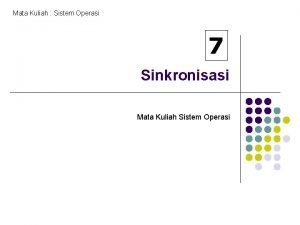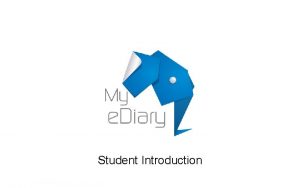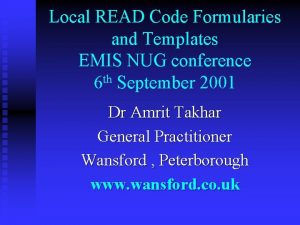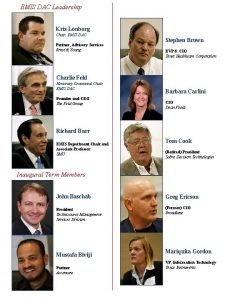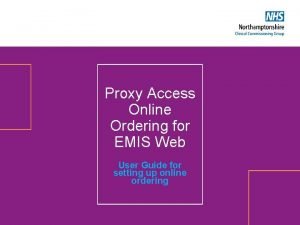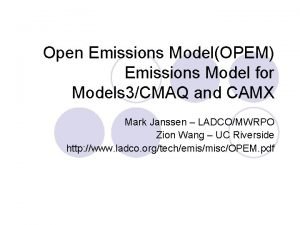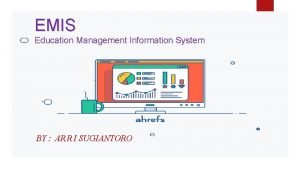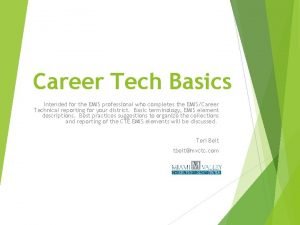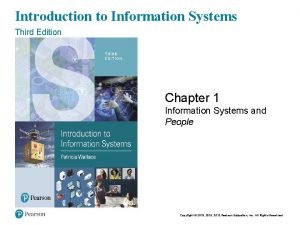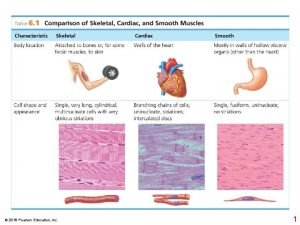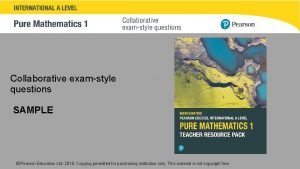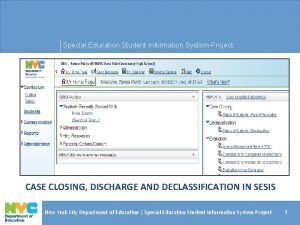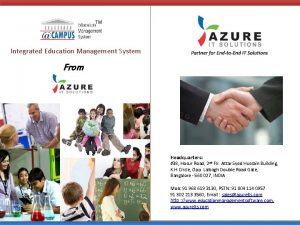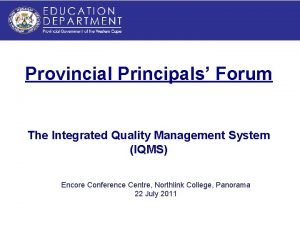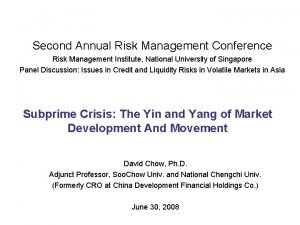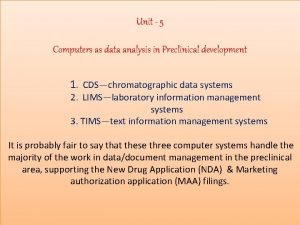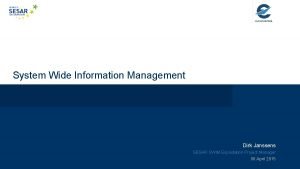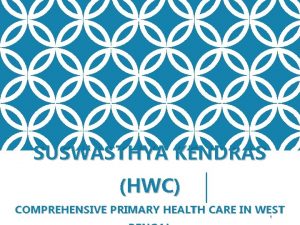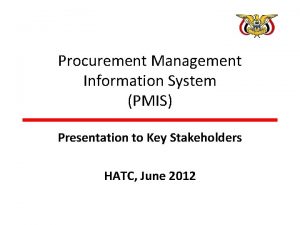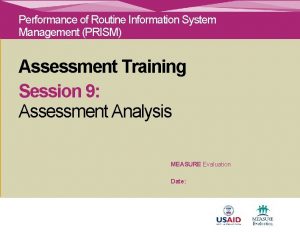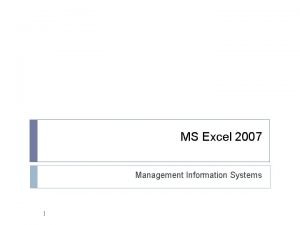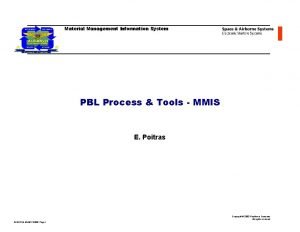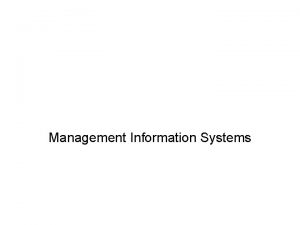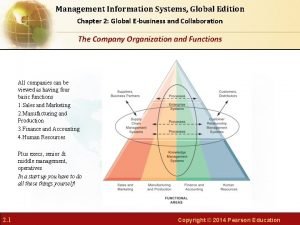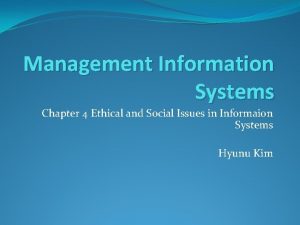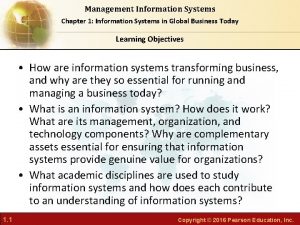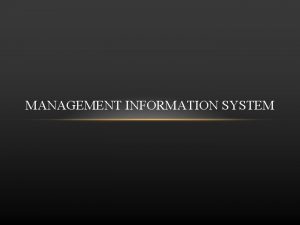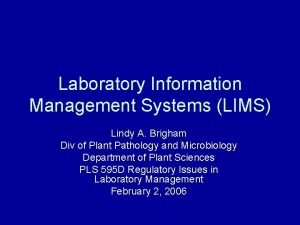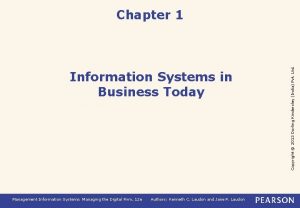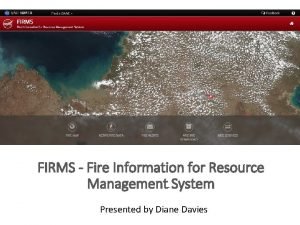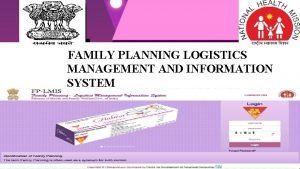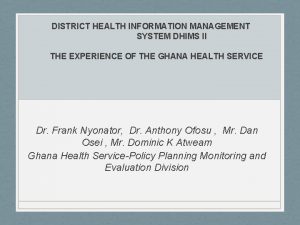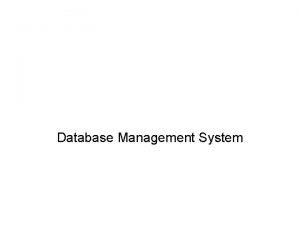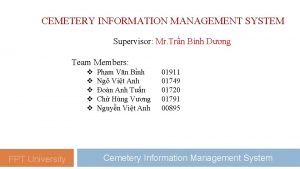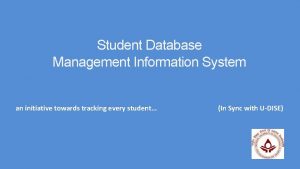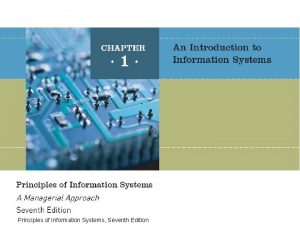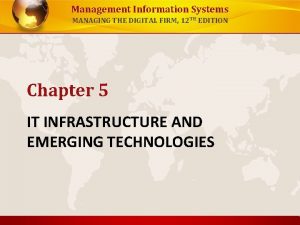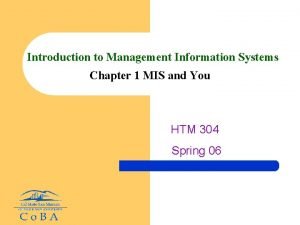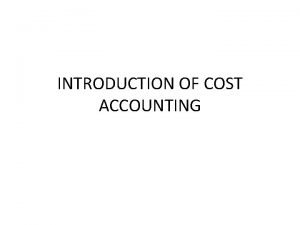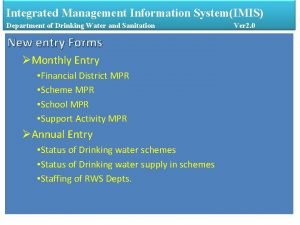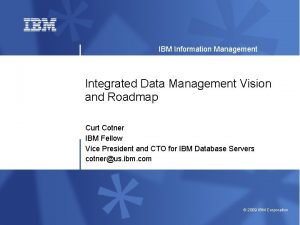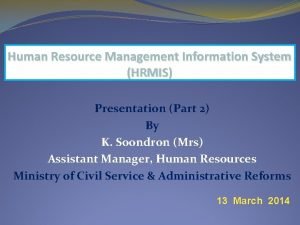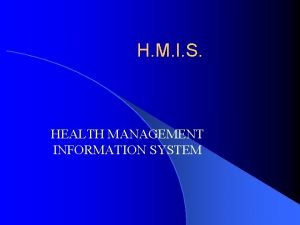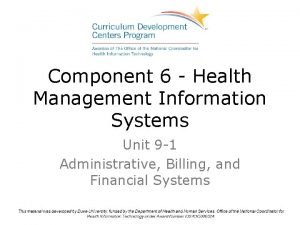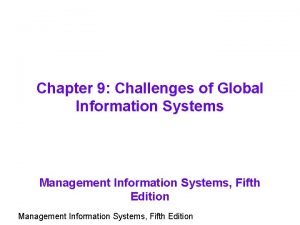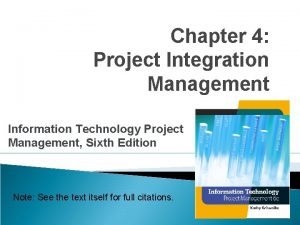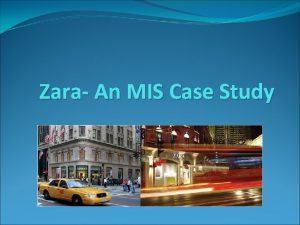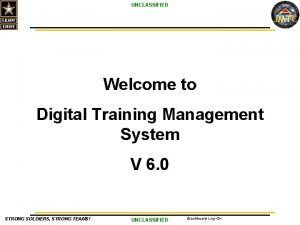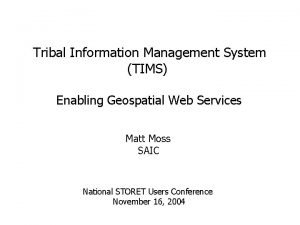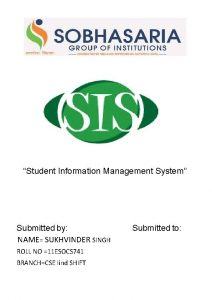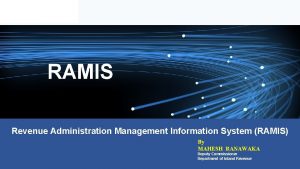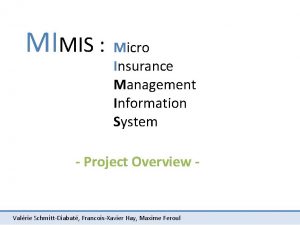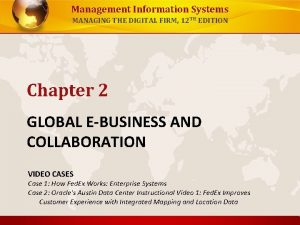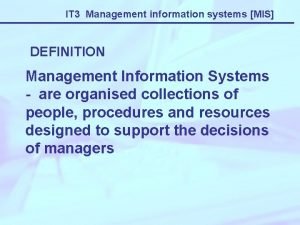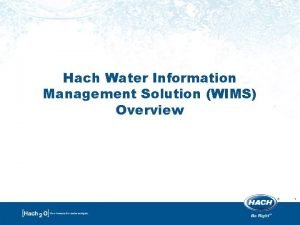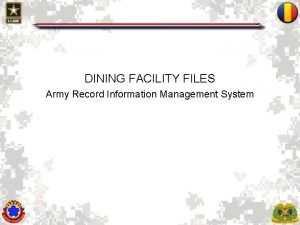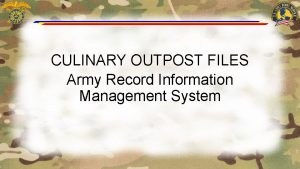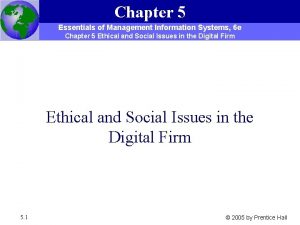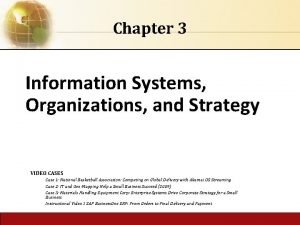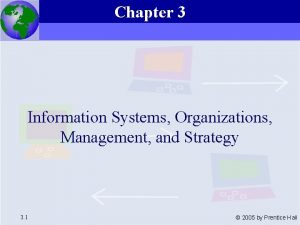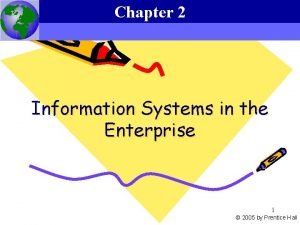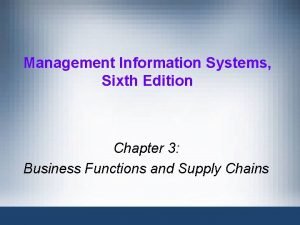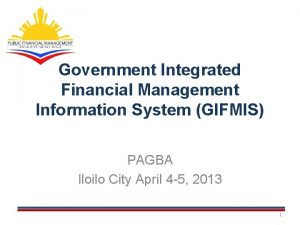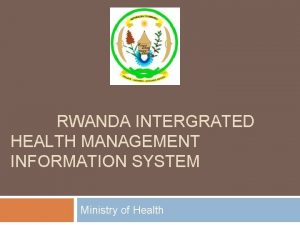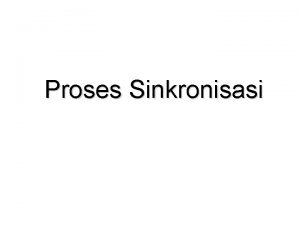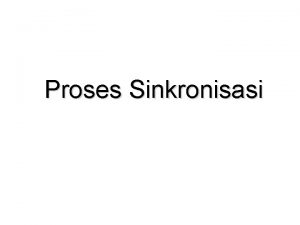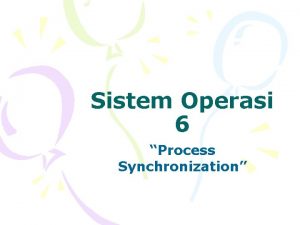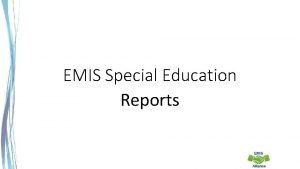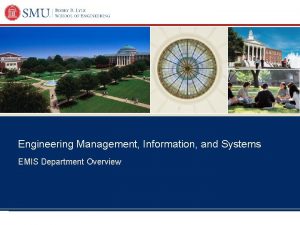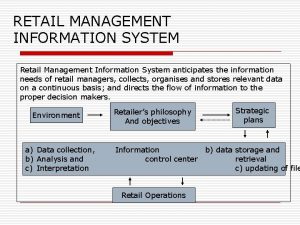EMIS Education Management Information System 2018 Sinkronisasi EMIS

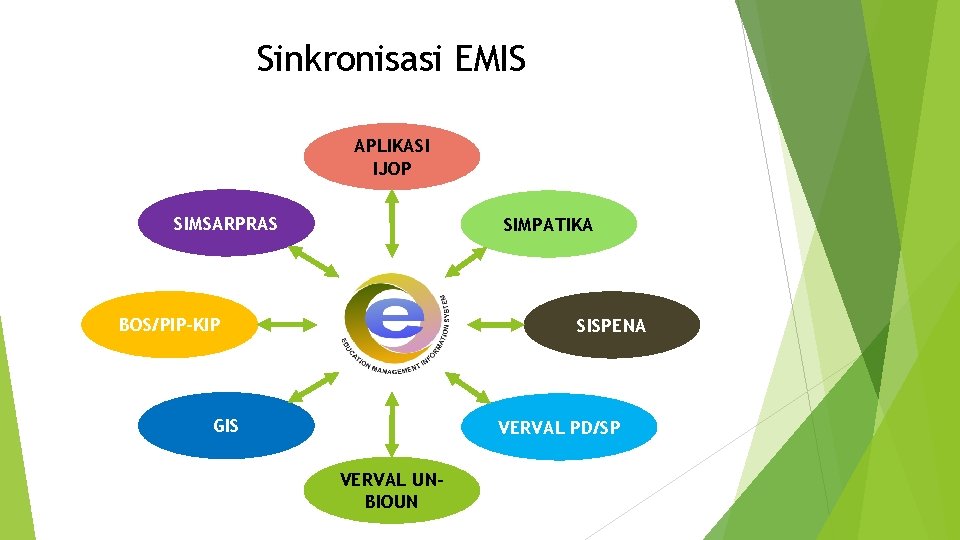
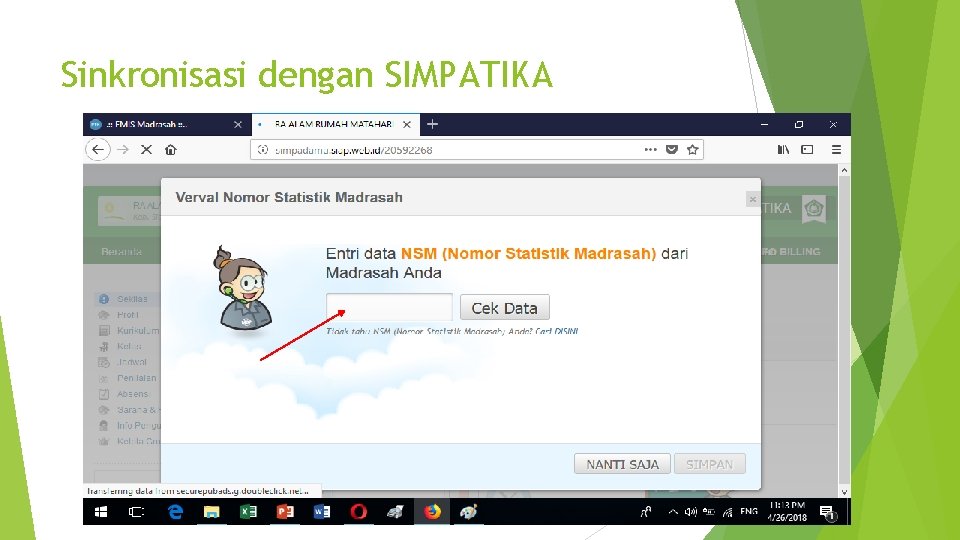
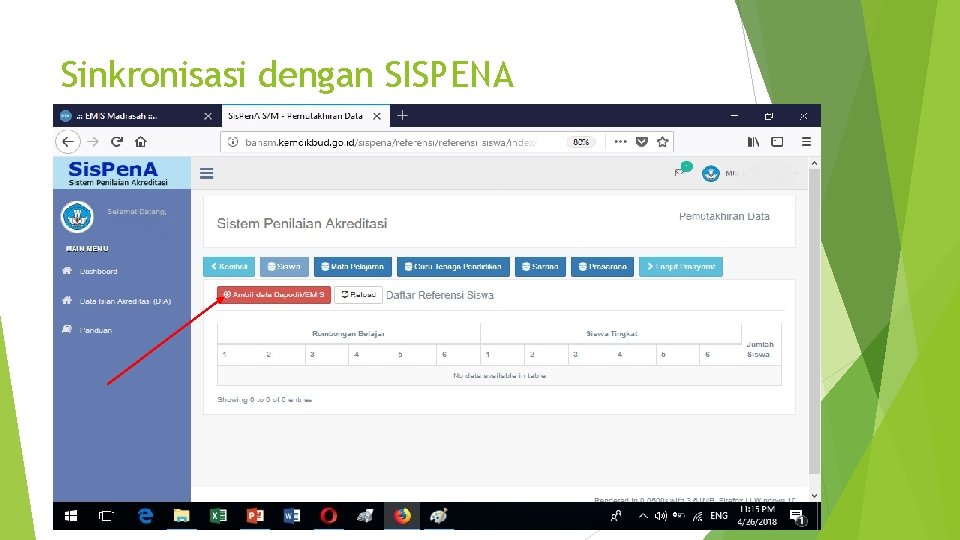
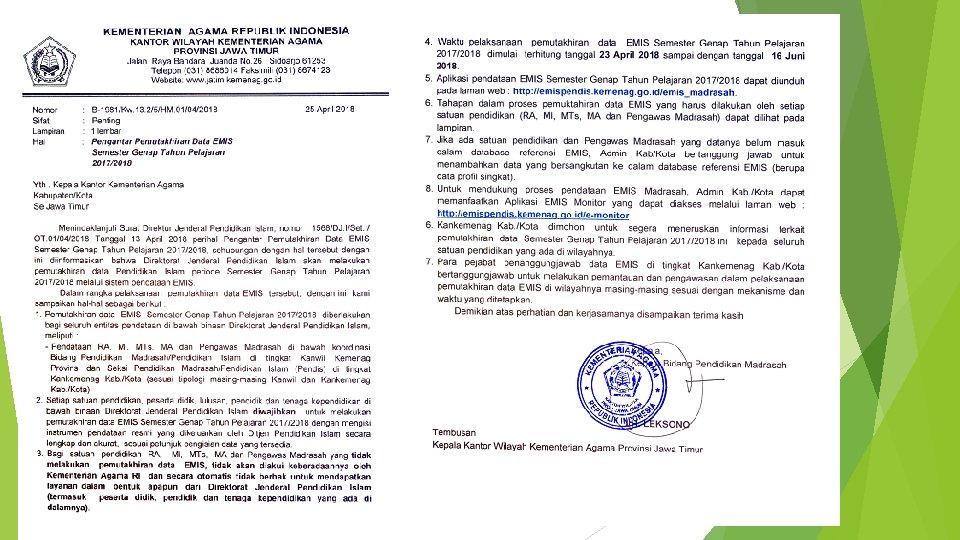

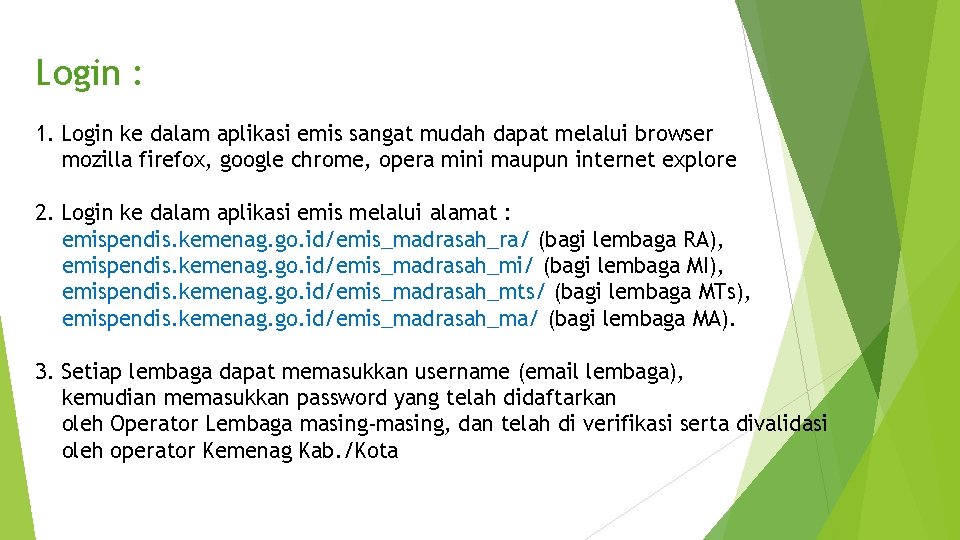
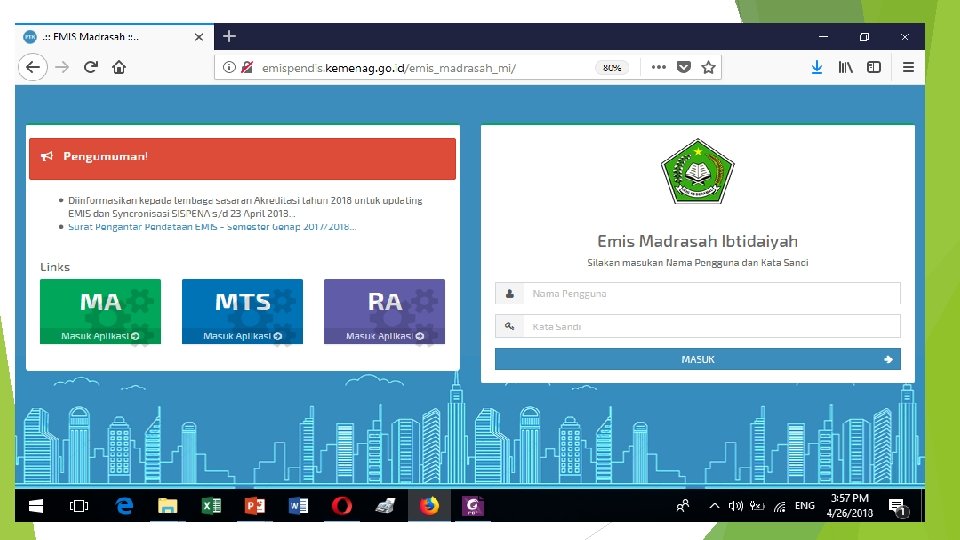
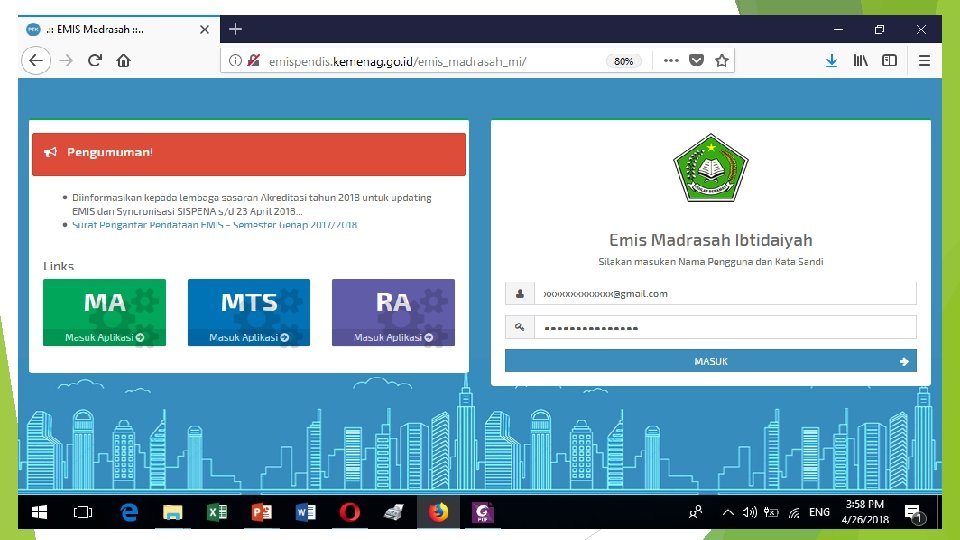


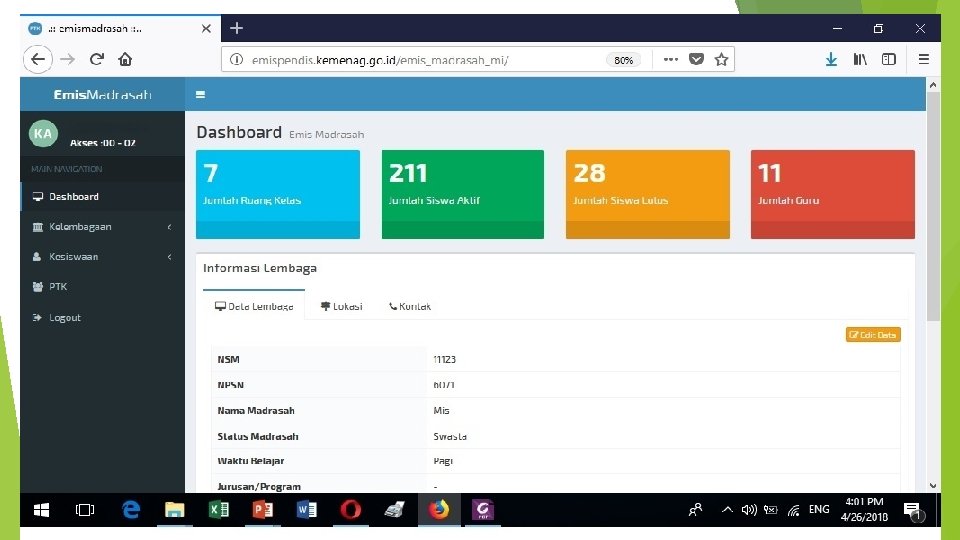
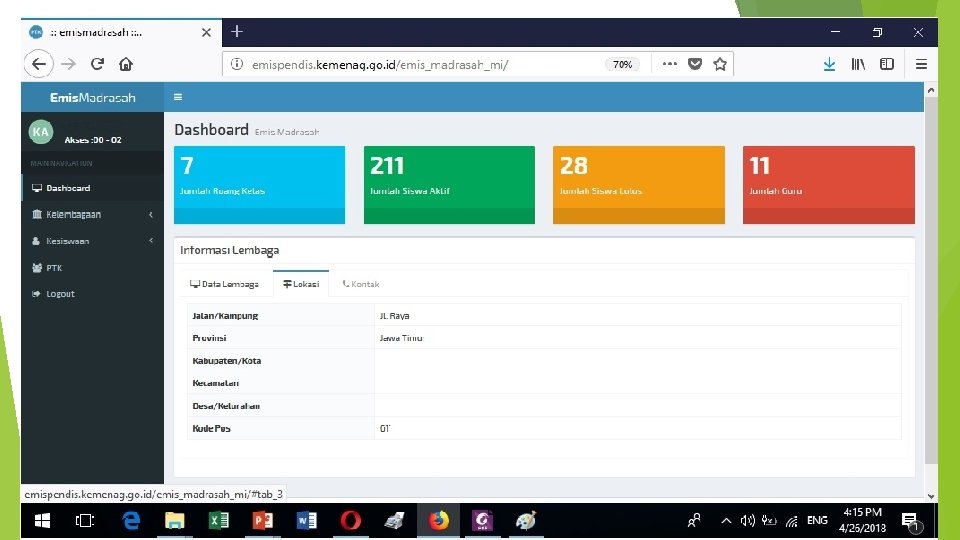
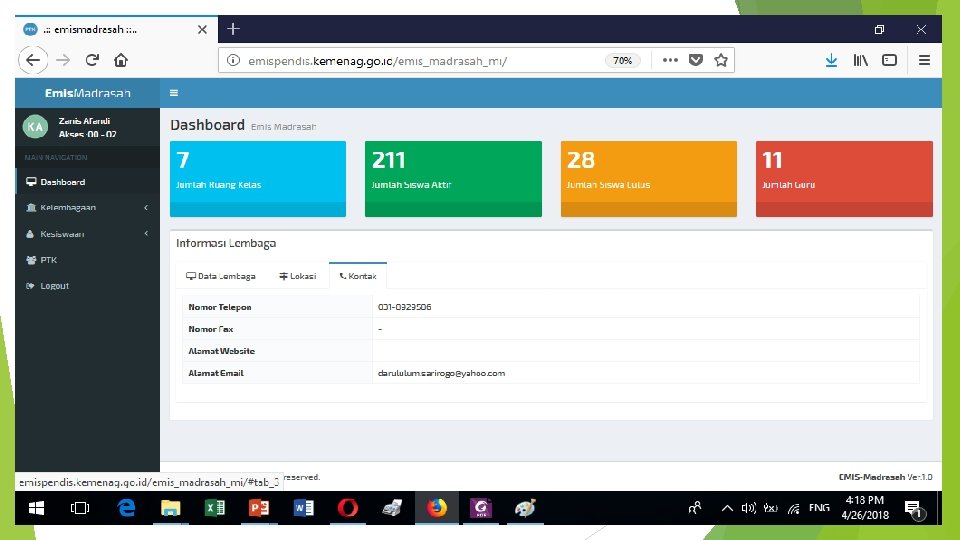


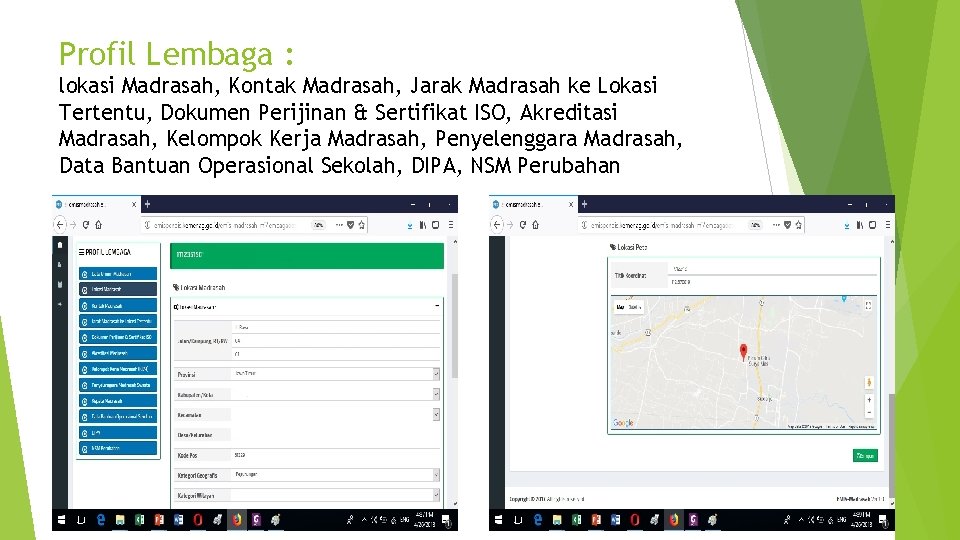
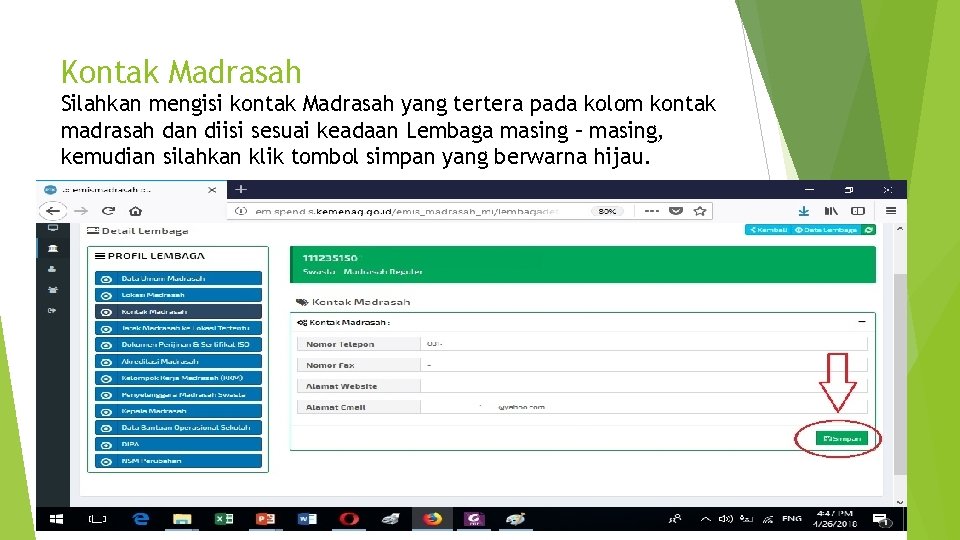
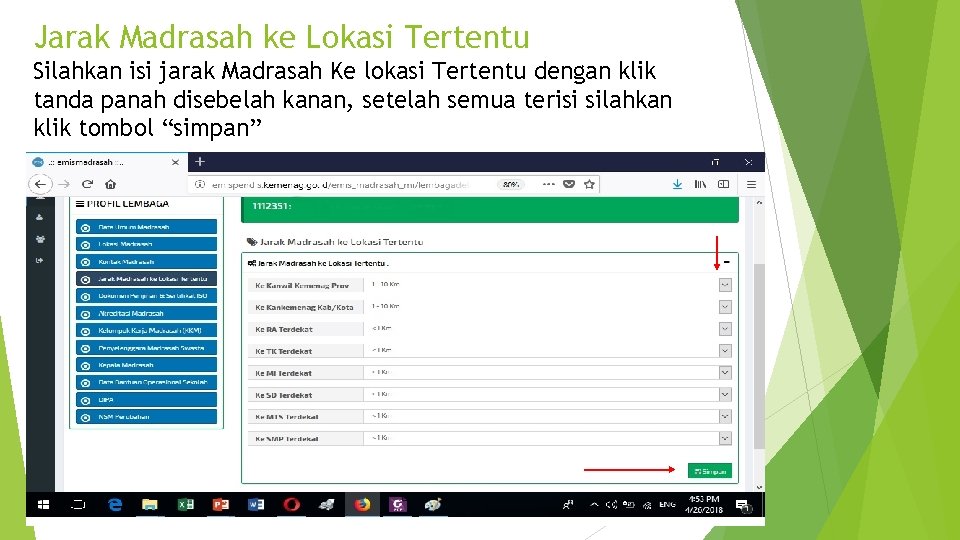
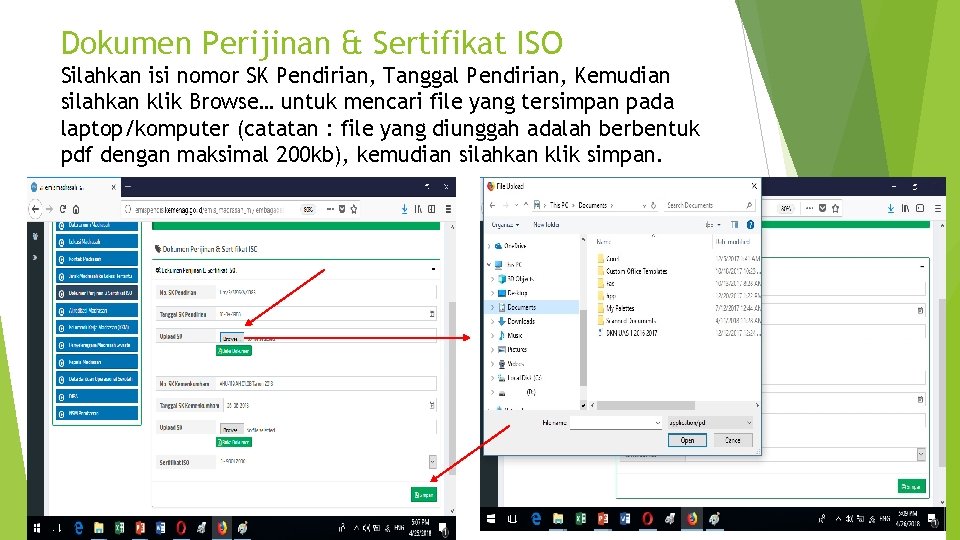

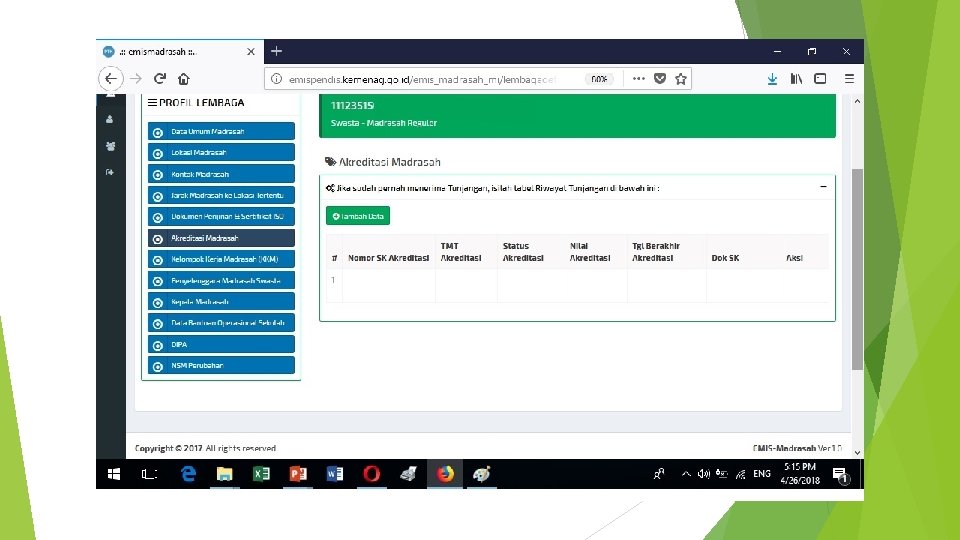
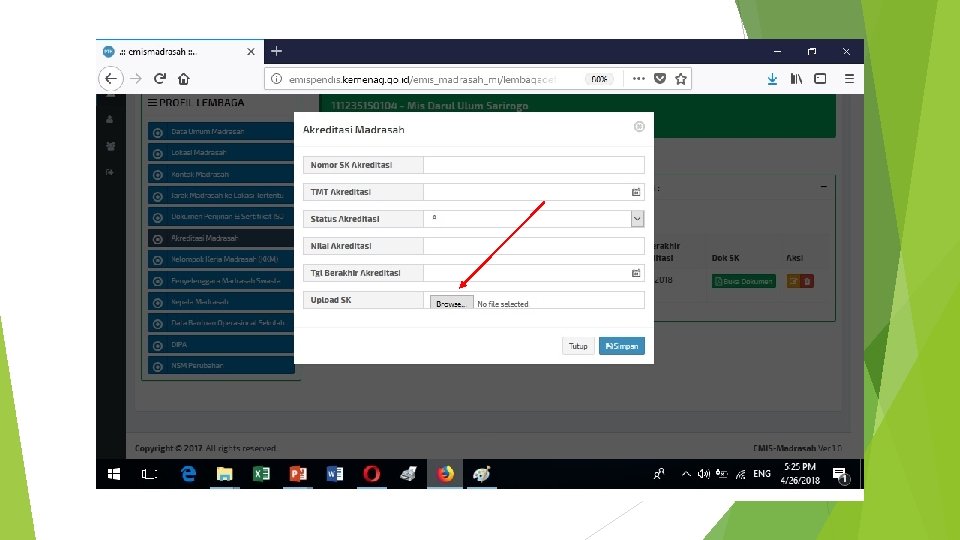
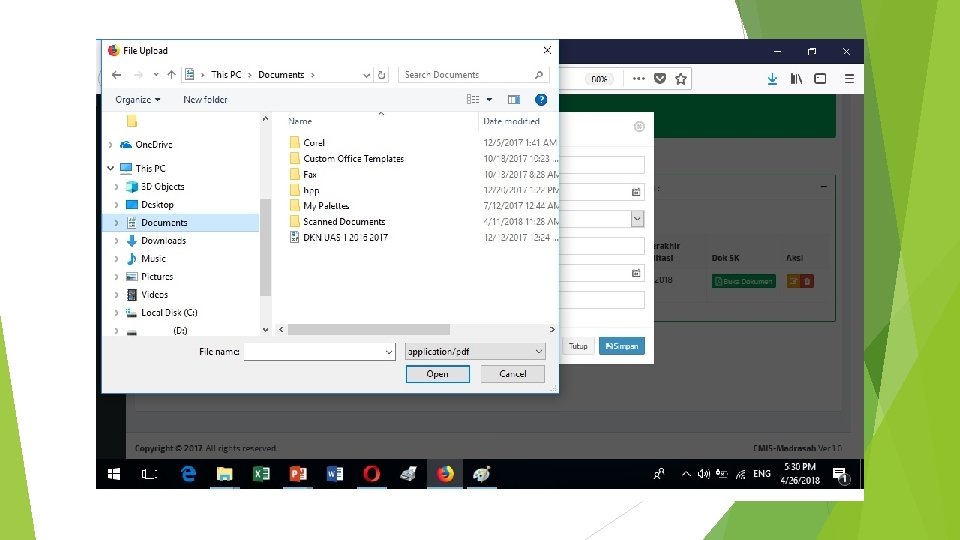
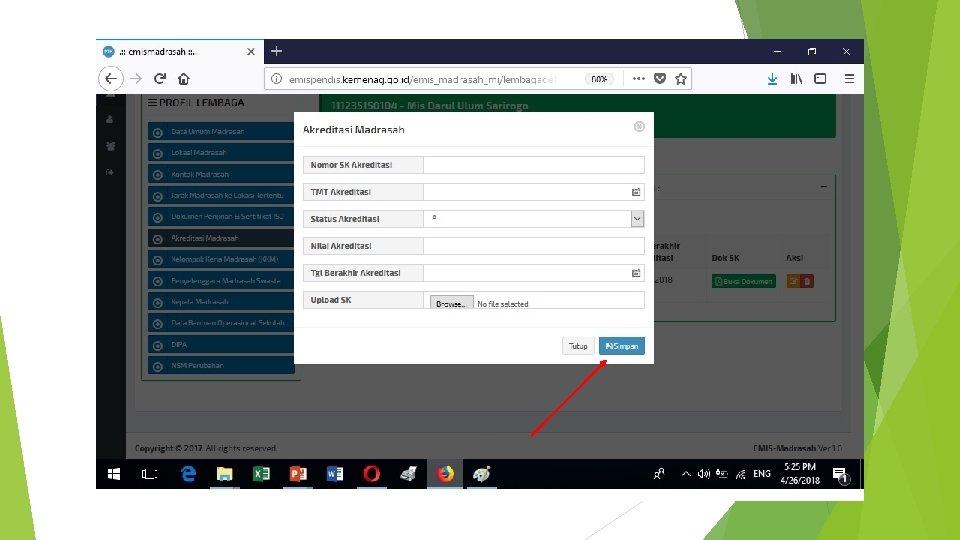

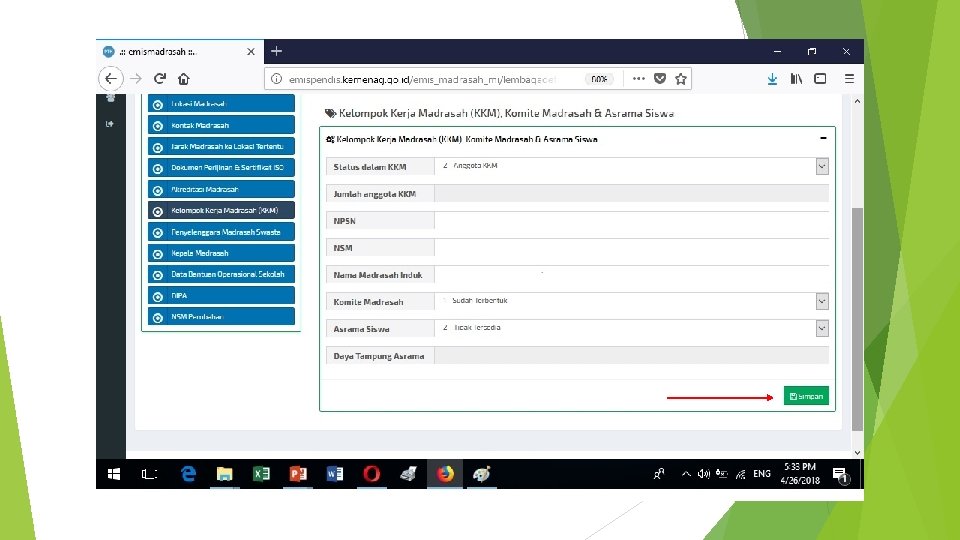
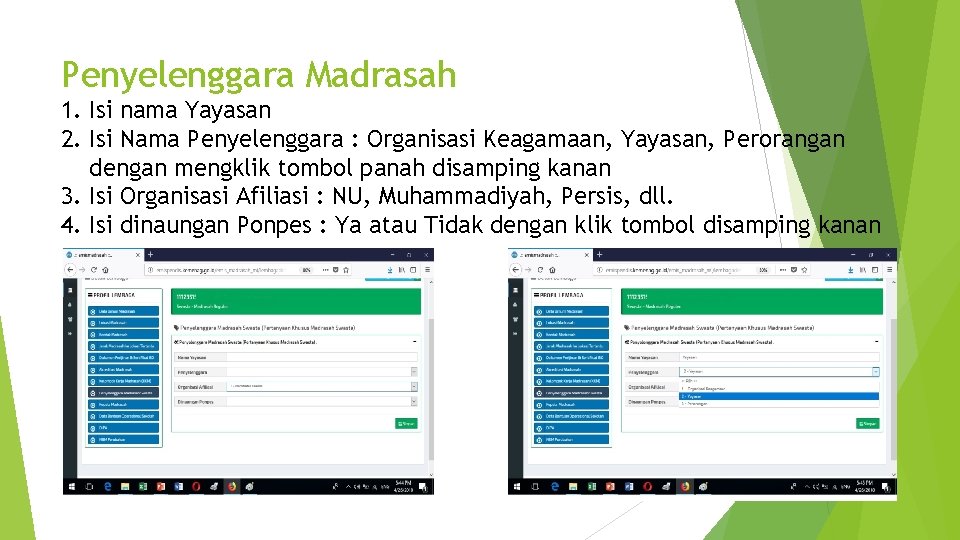
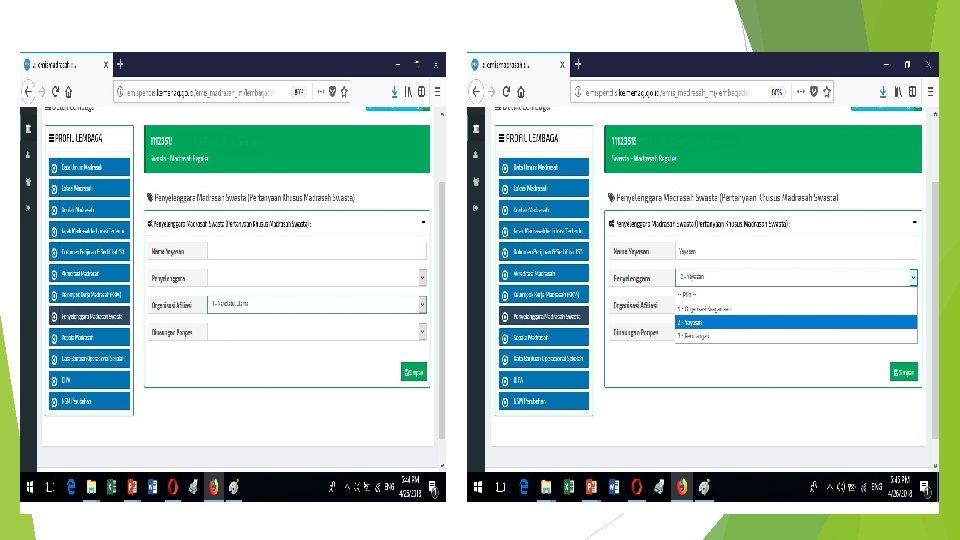
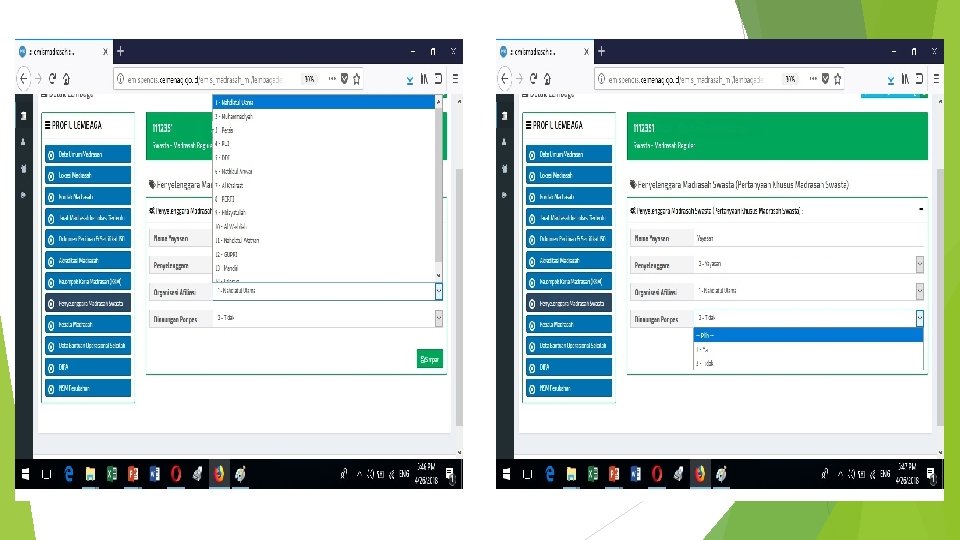

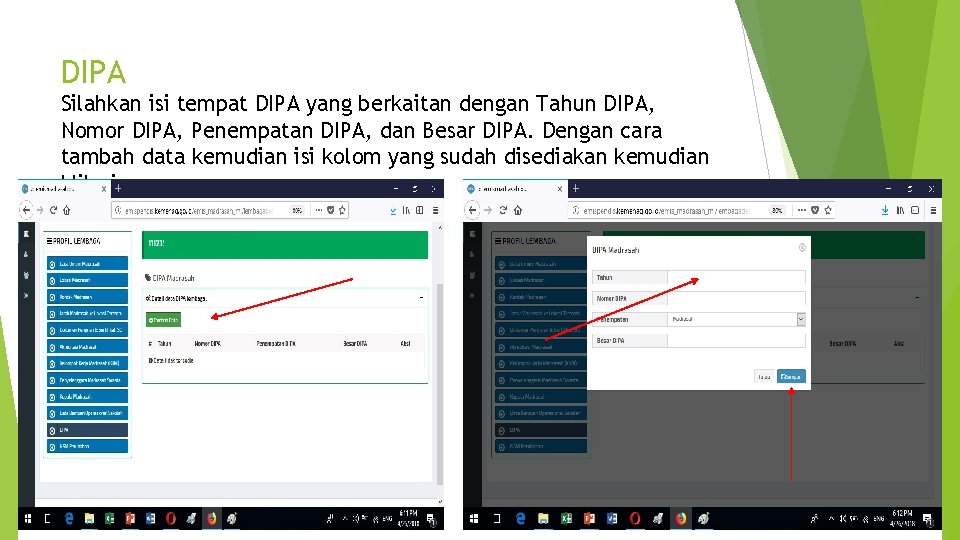

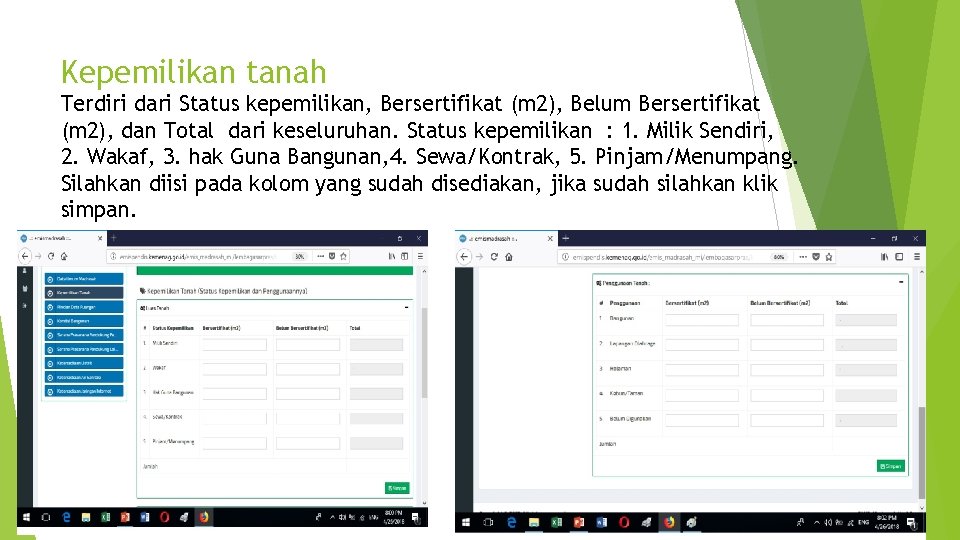
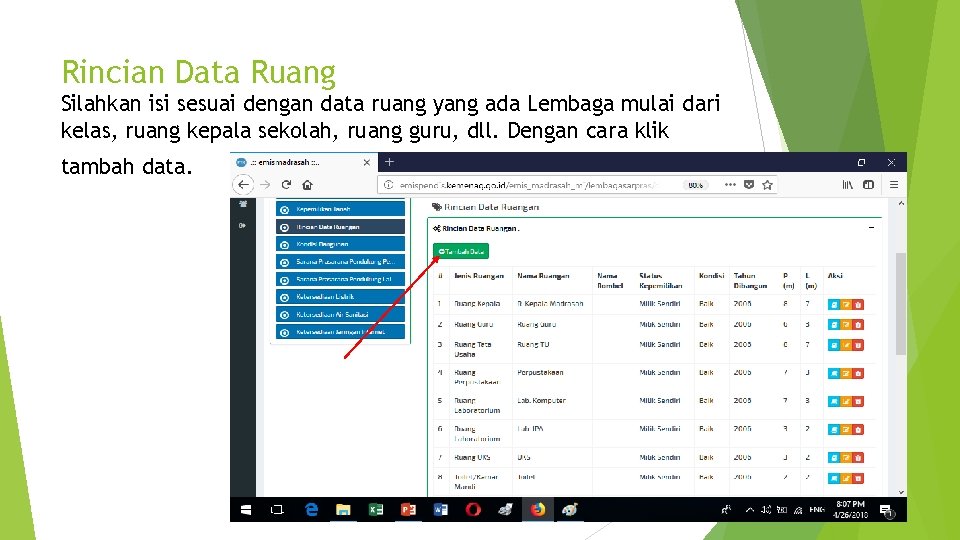
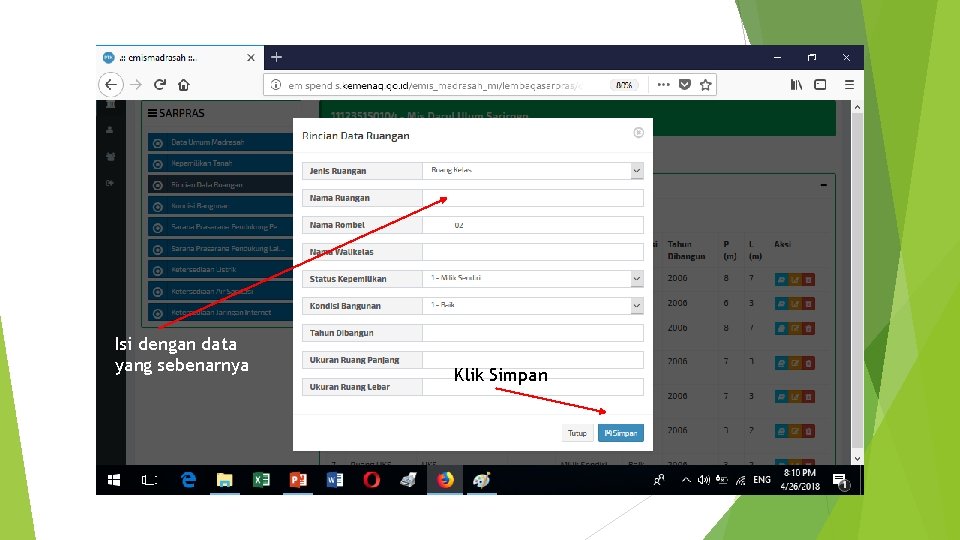

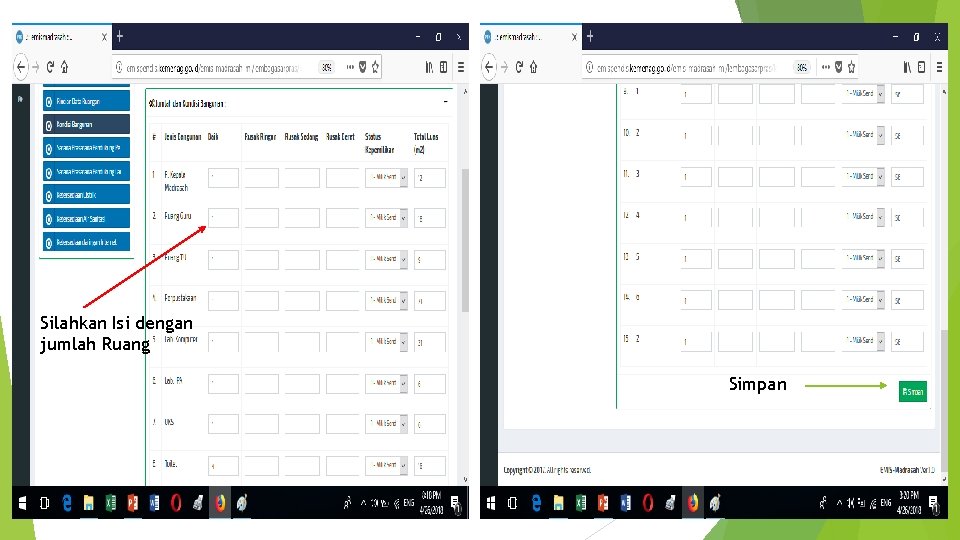

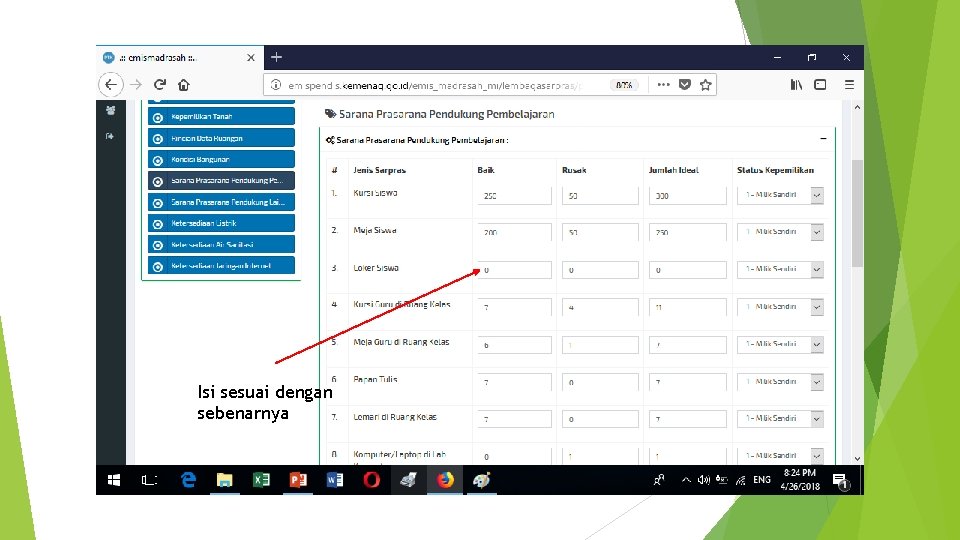
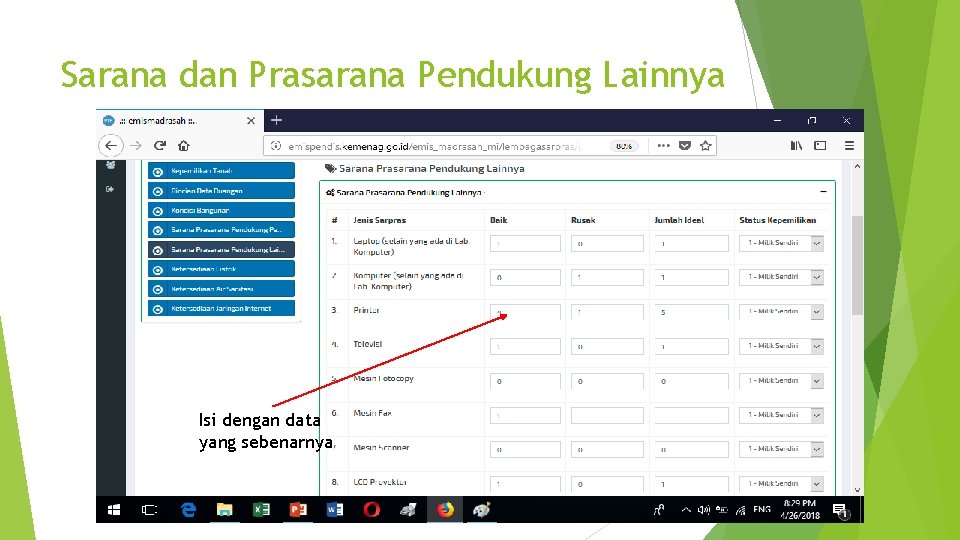
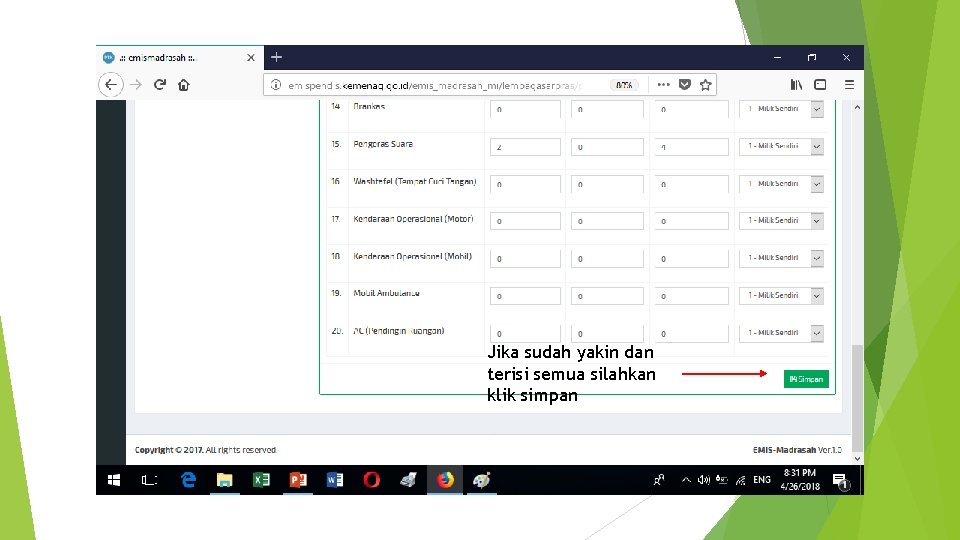
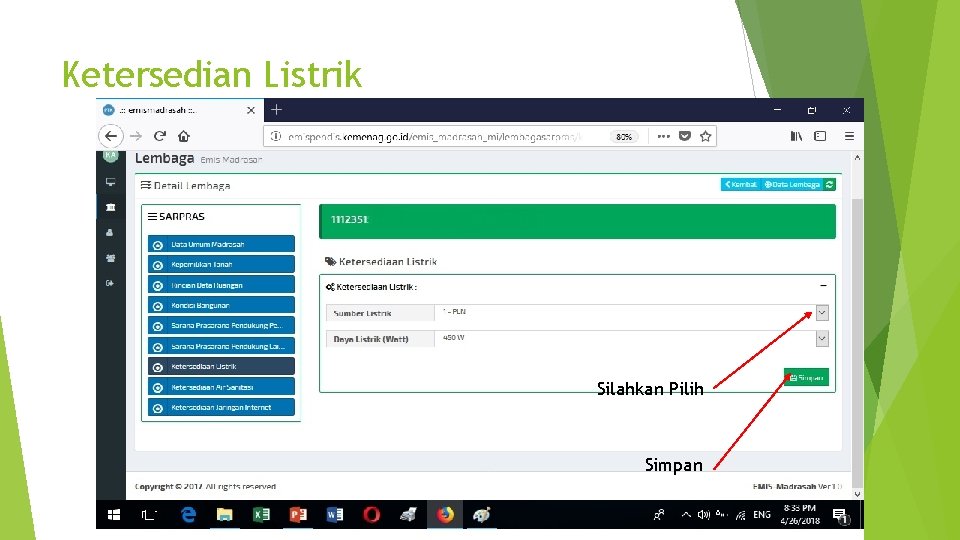
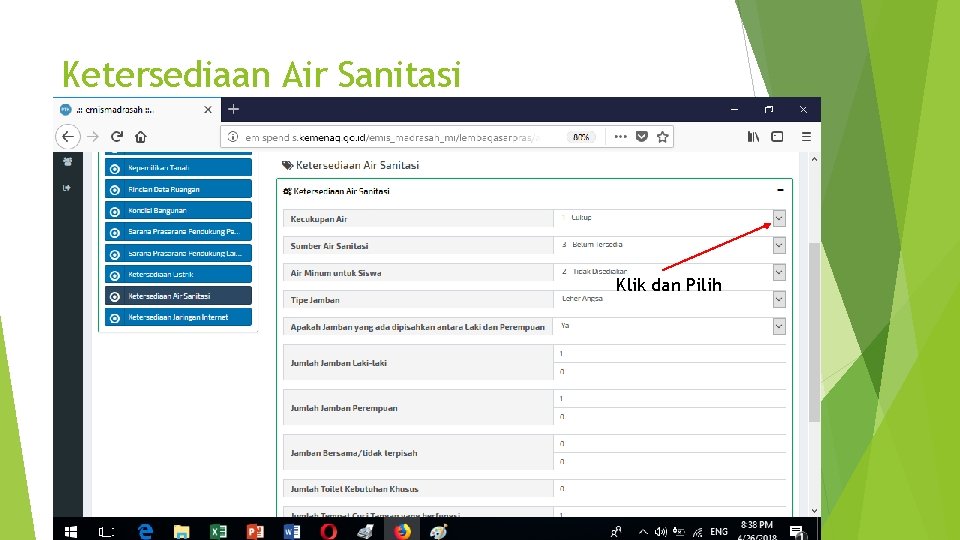
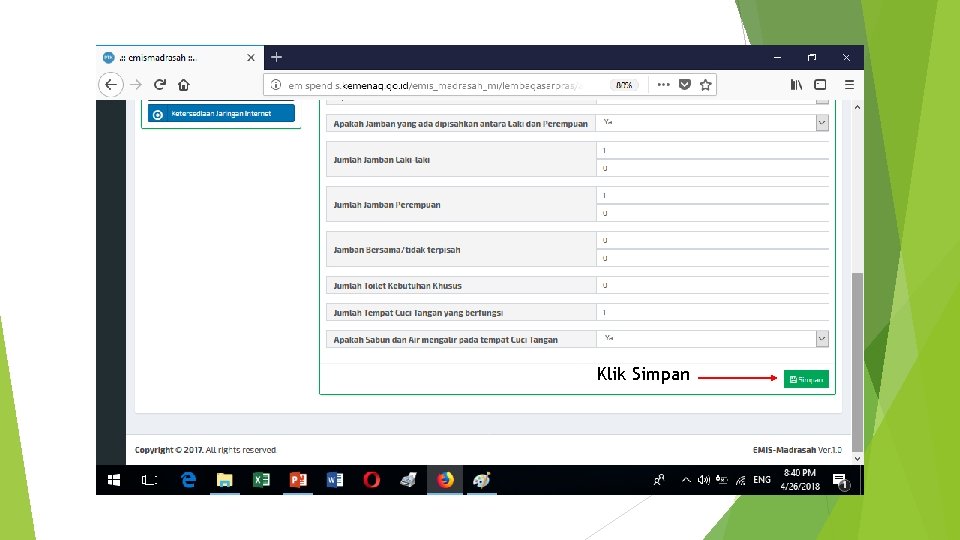
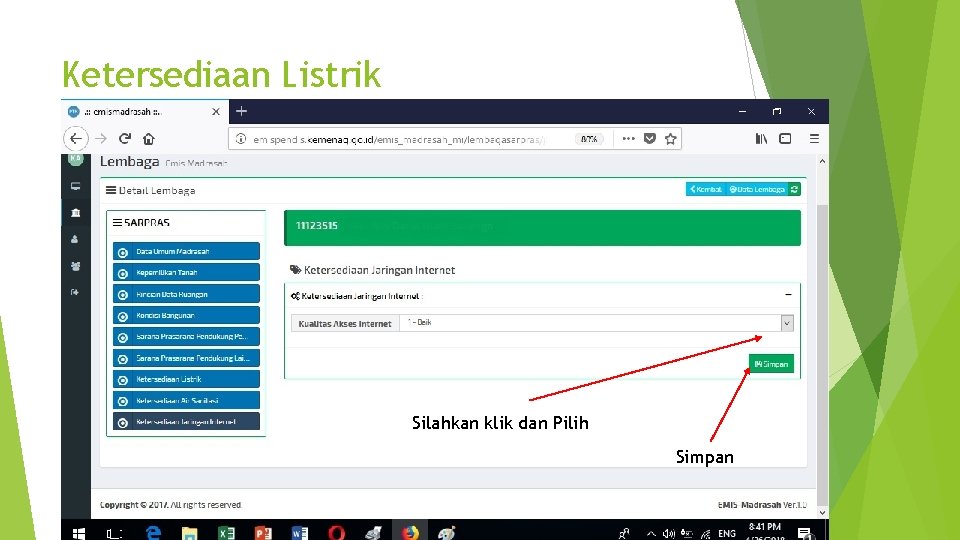
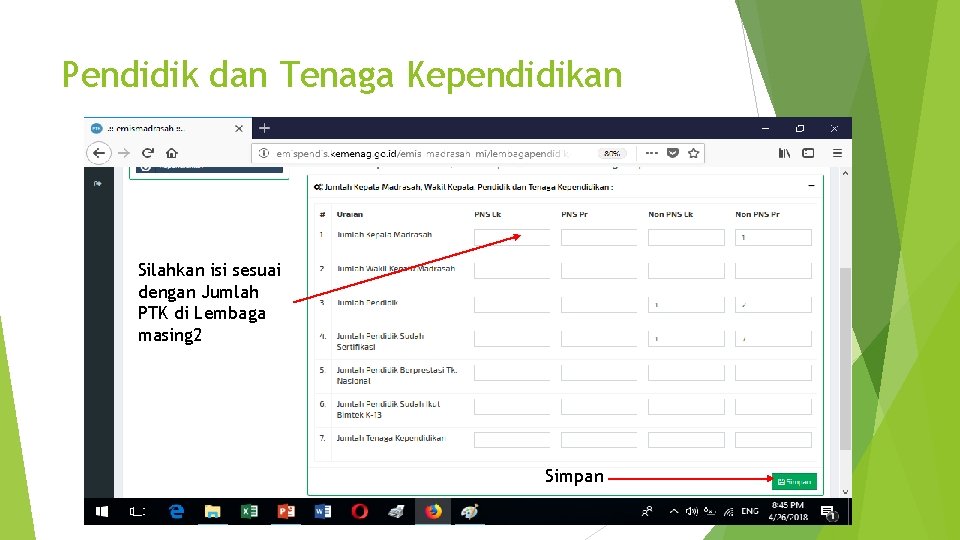
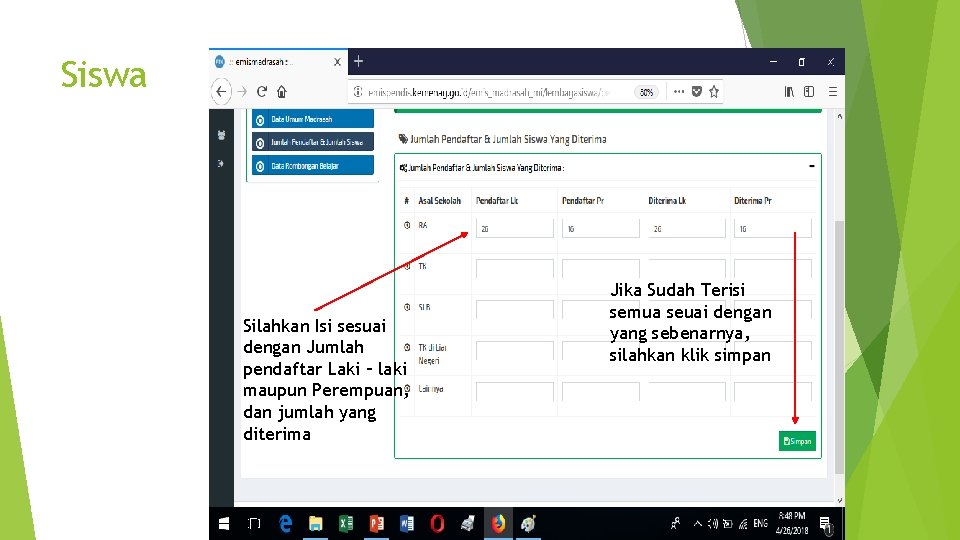
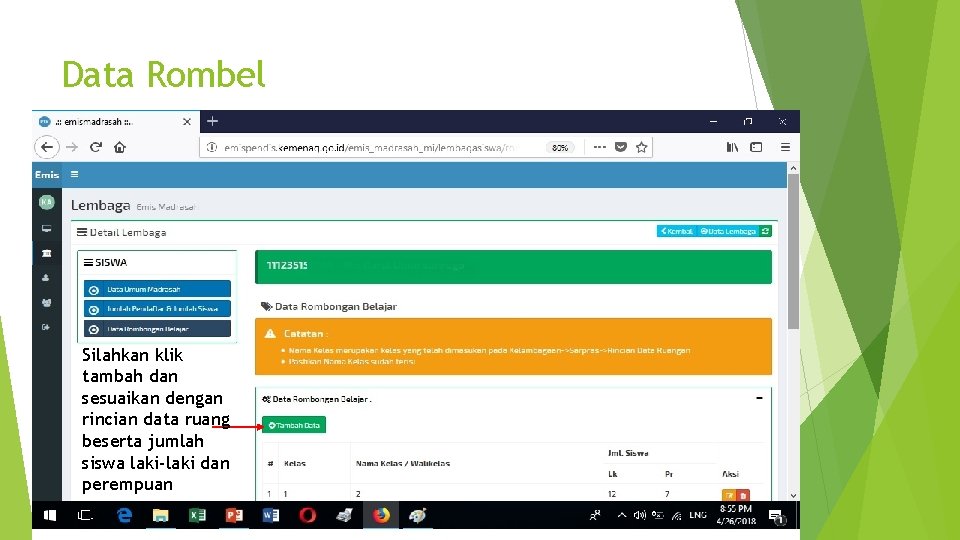
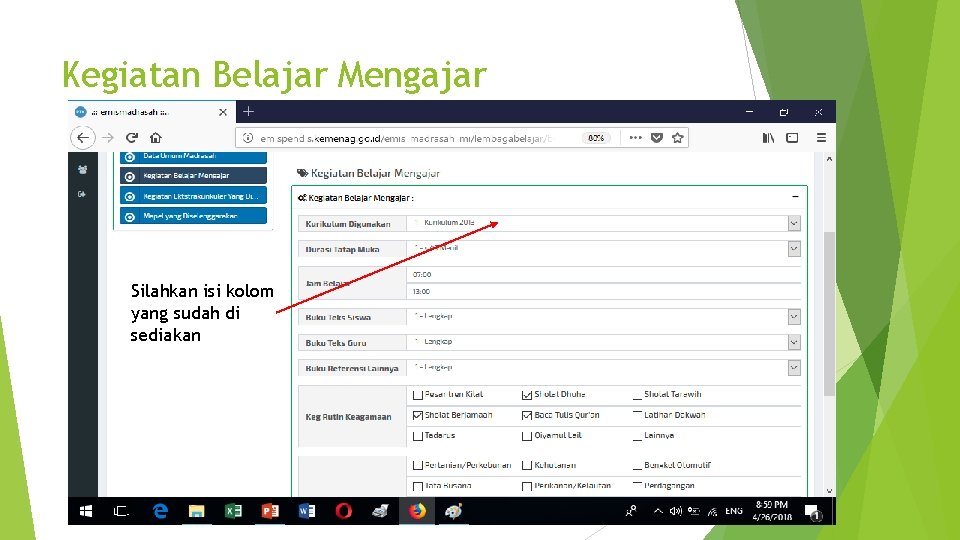
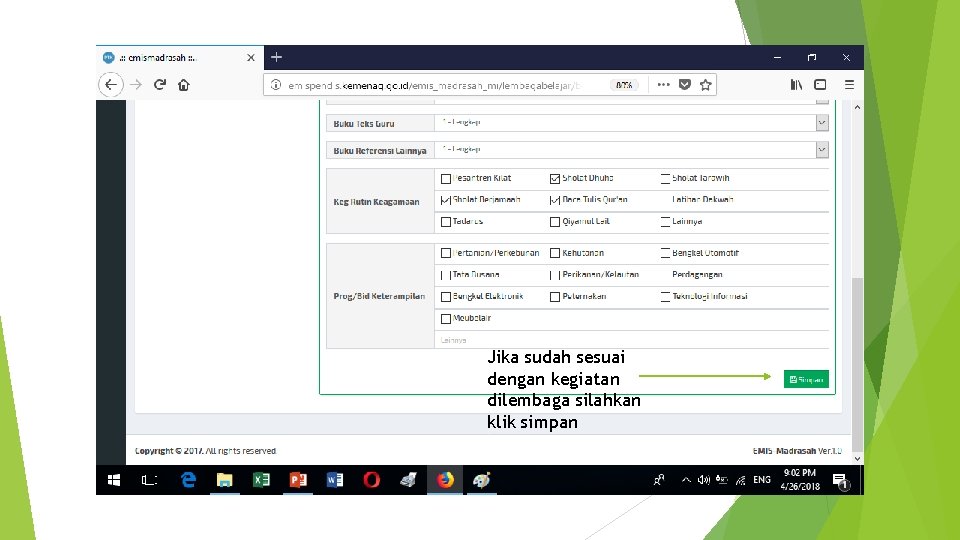
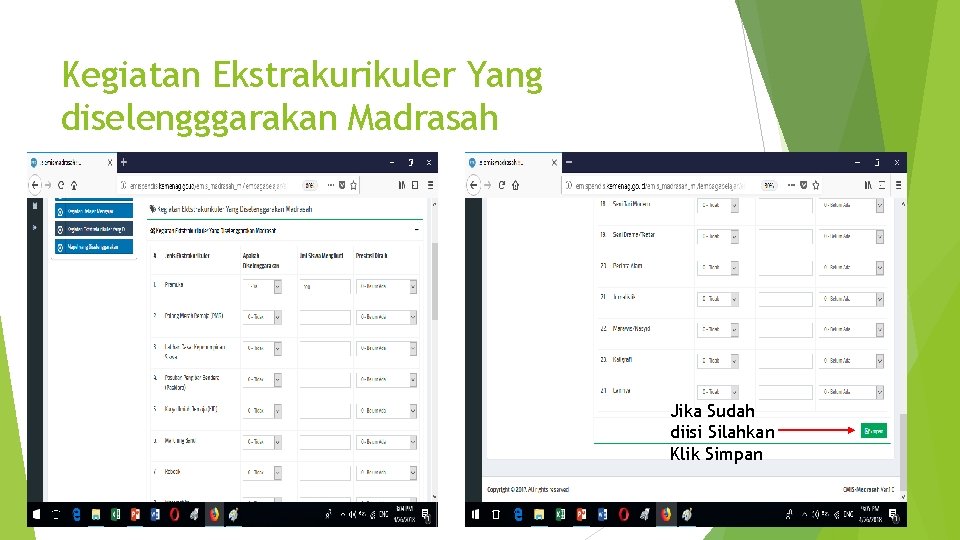
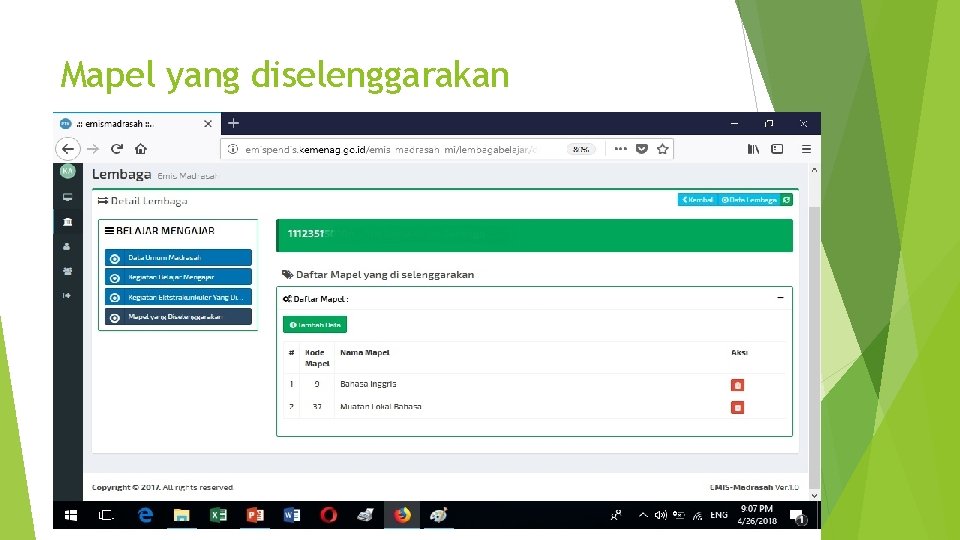
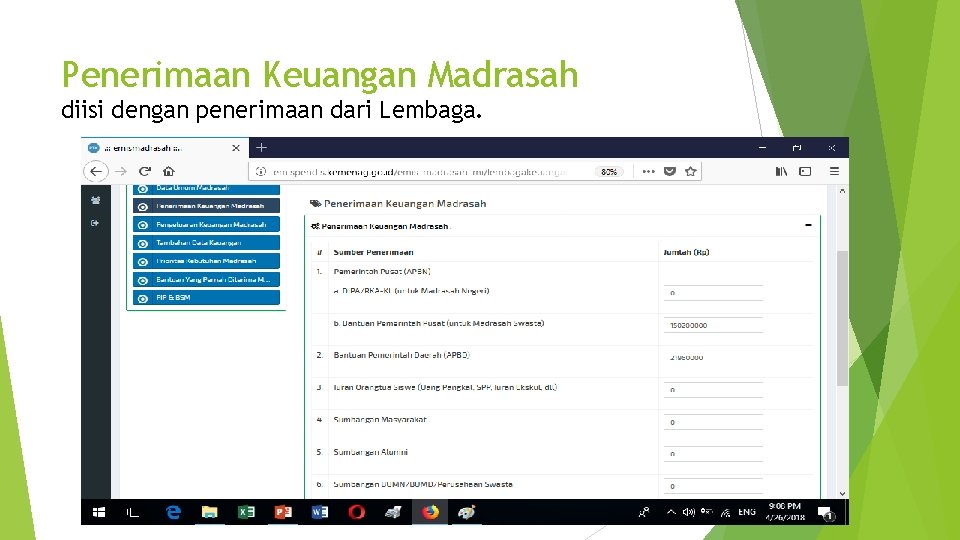

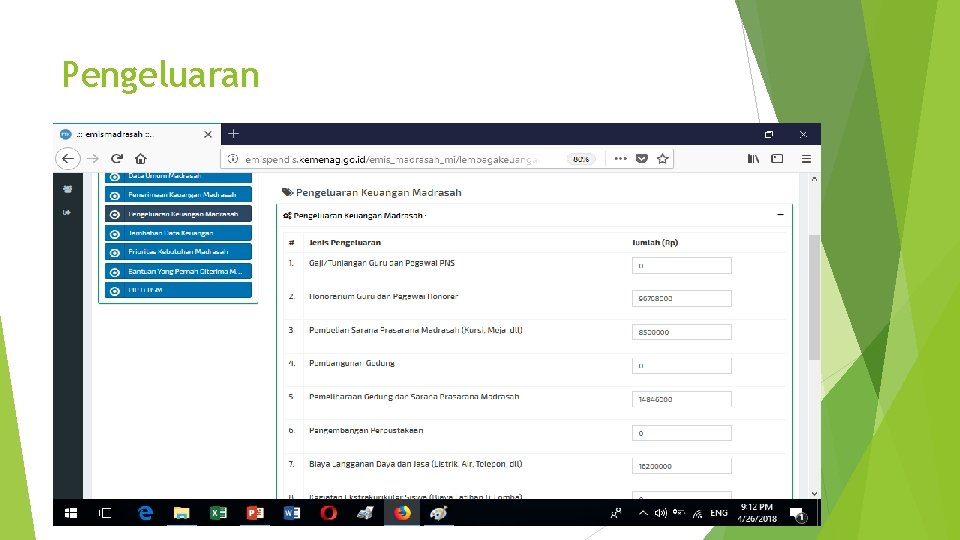
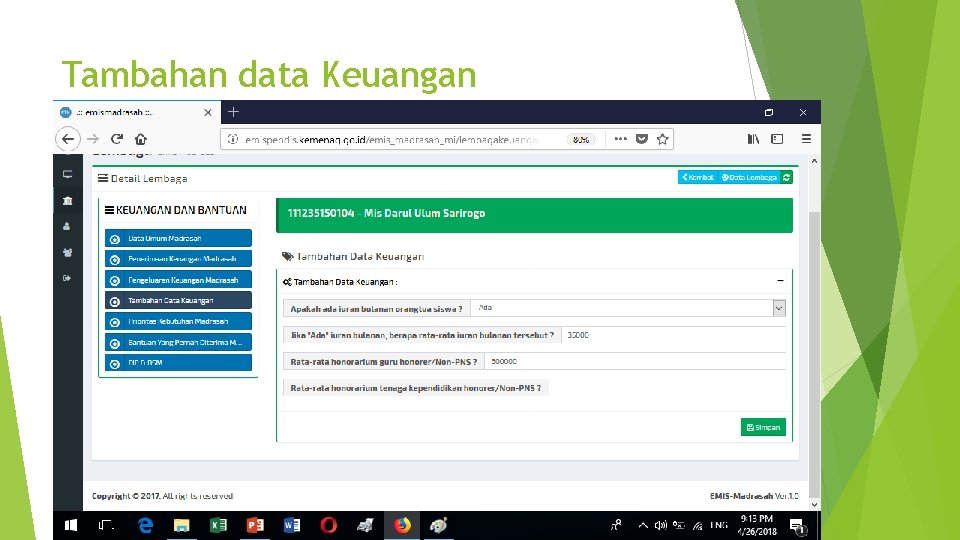
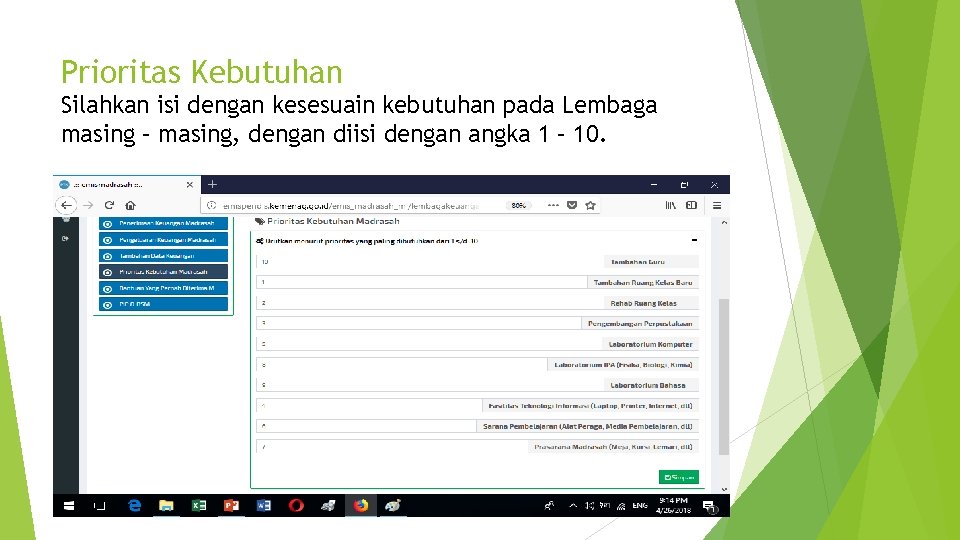
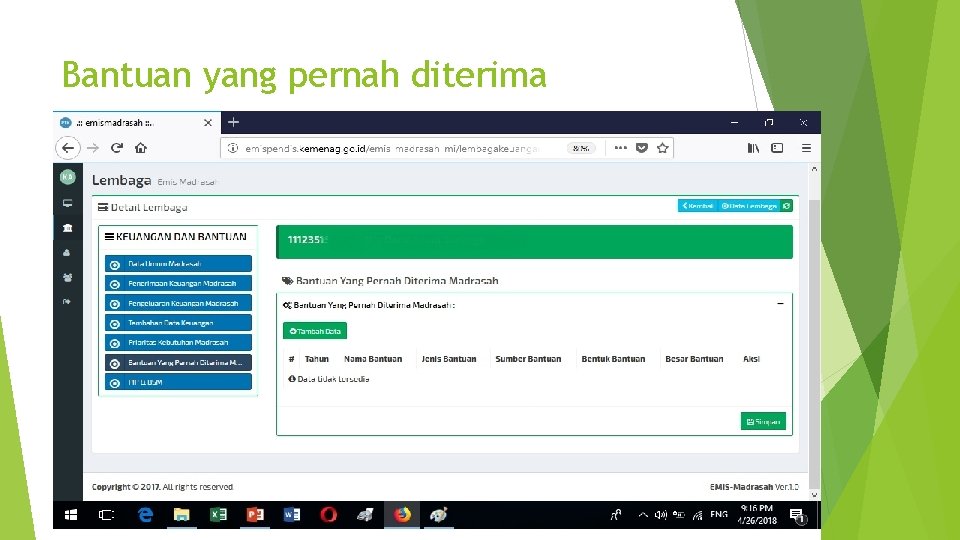
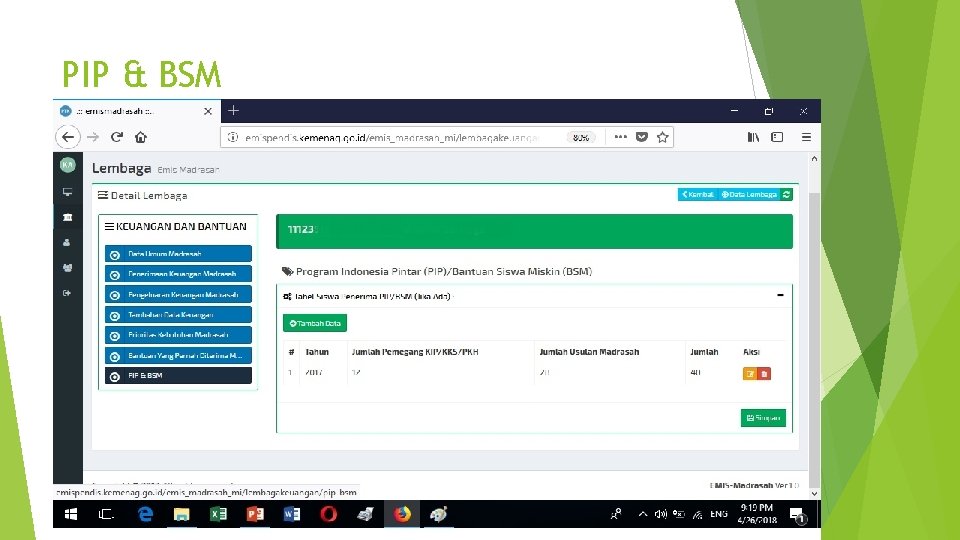


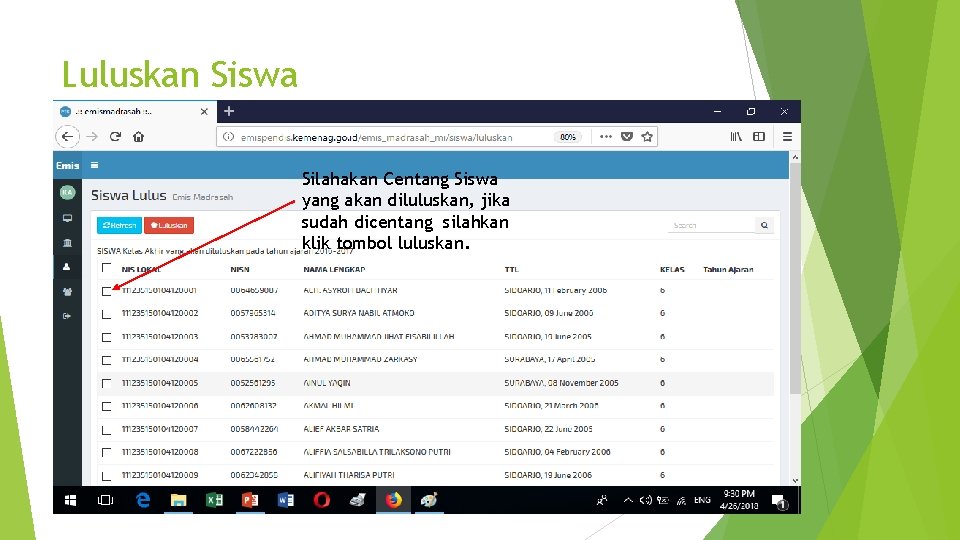


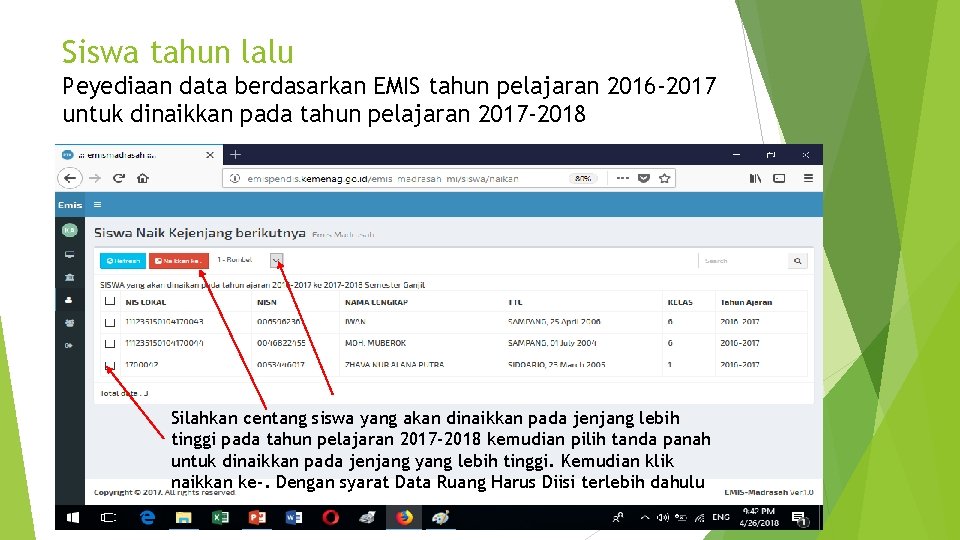

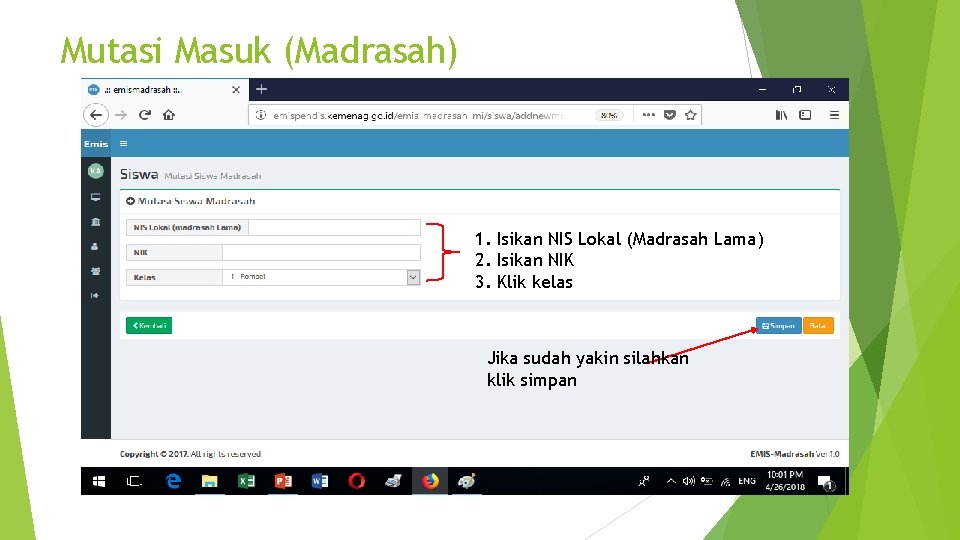
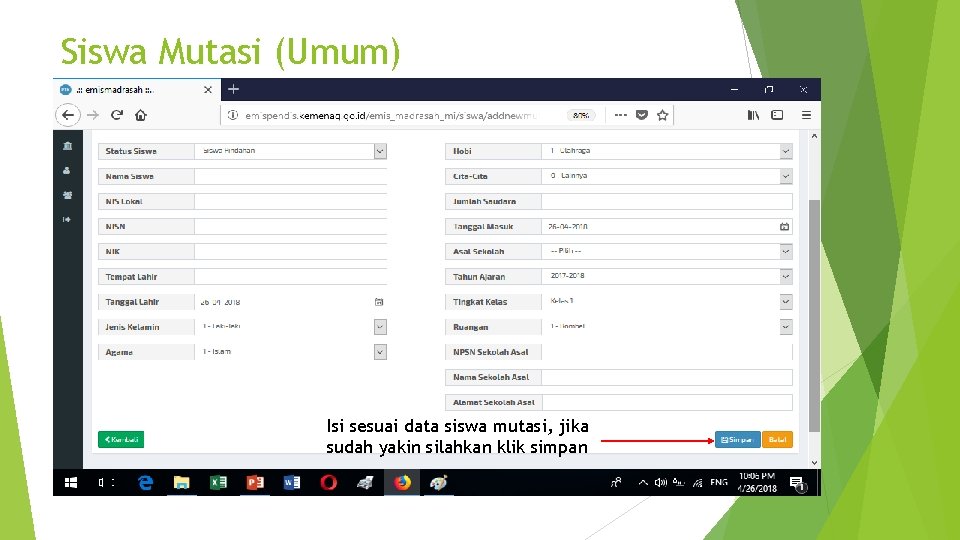
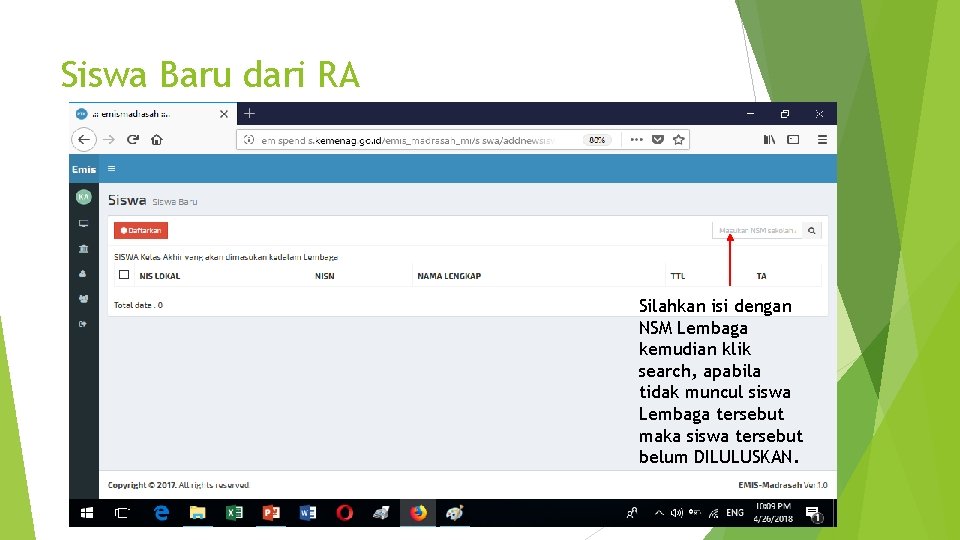
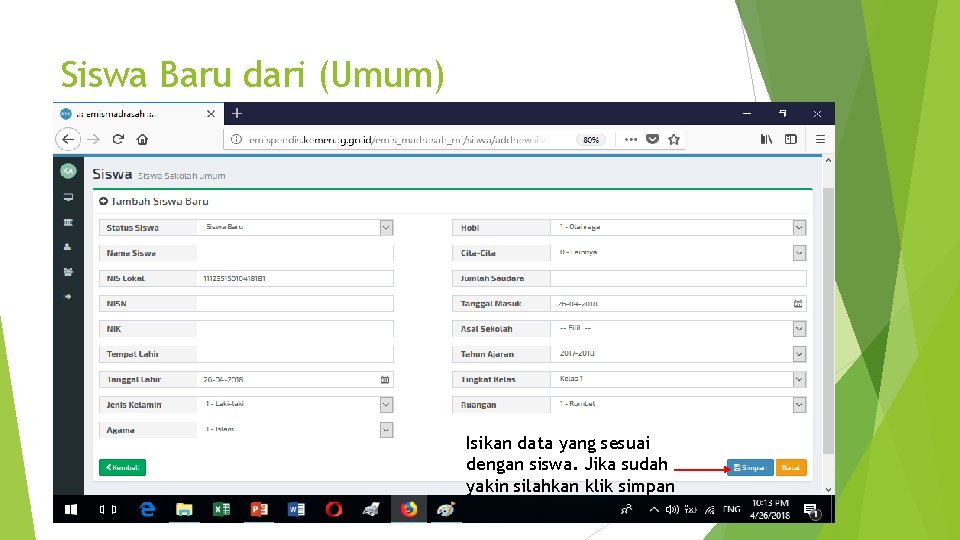

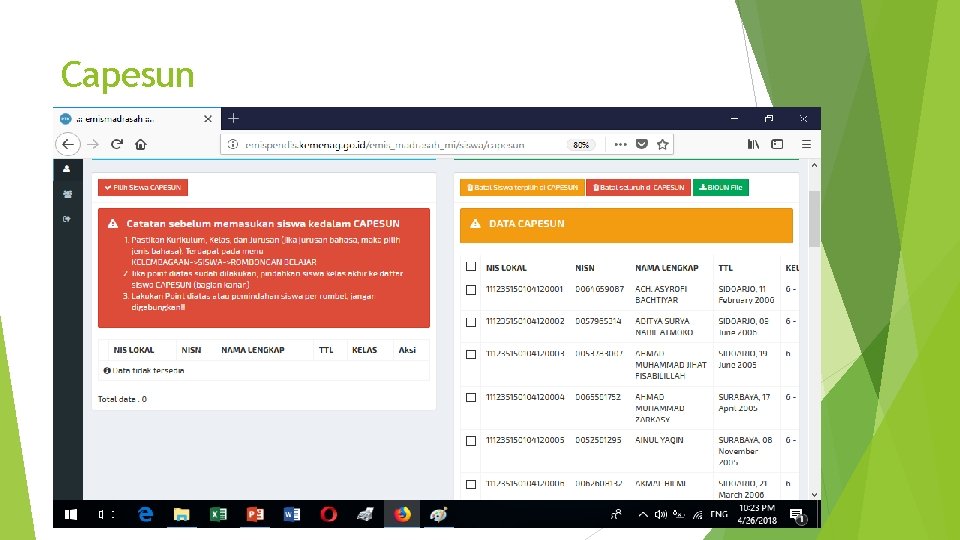
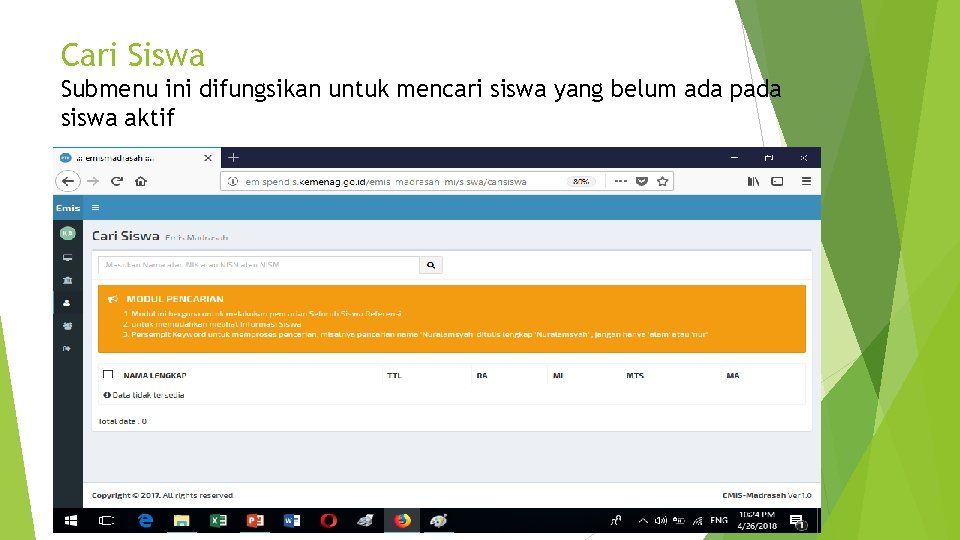



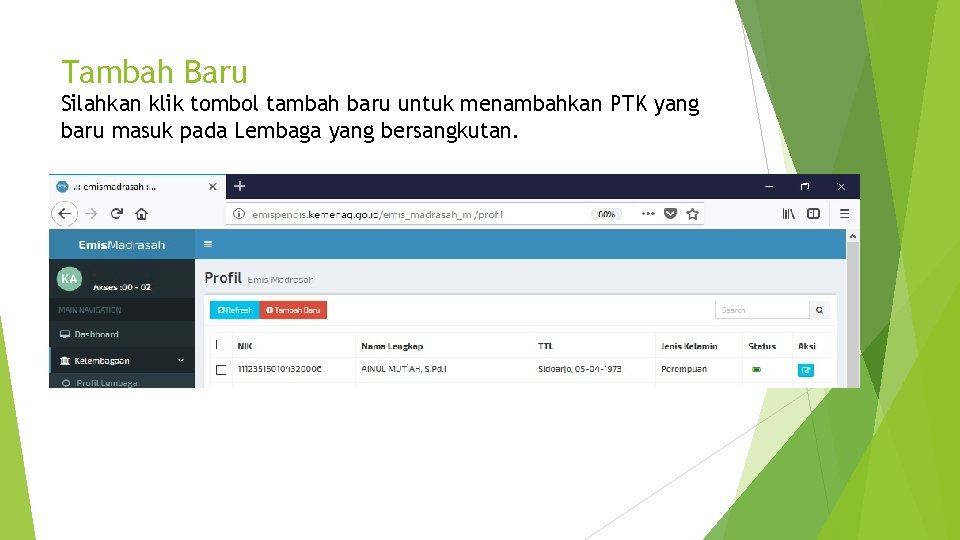
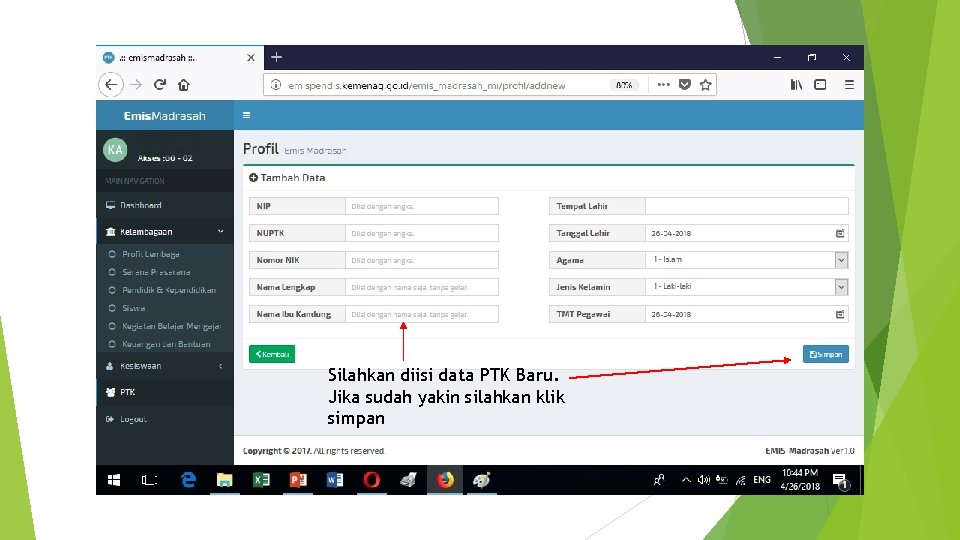
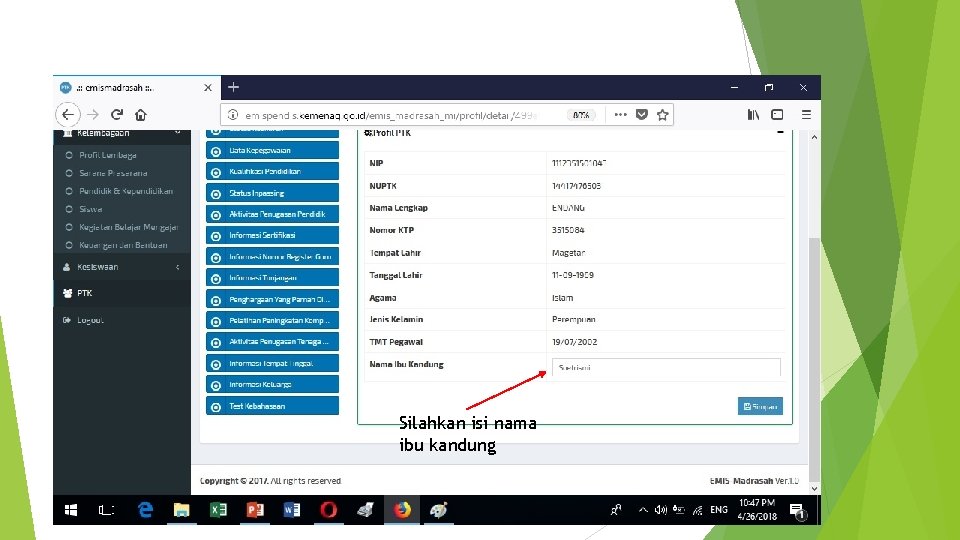
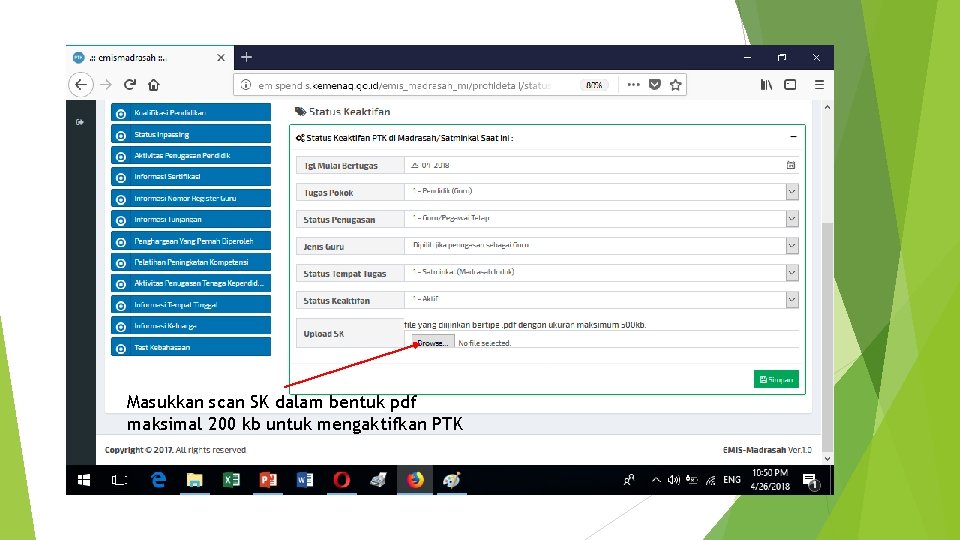
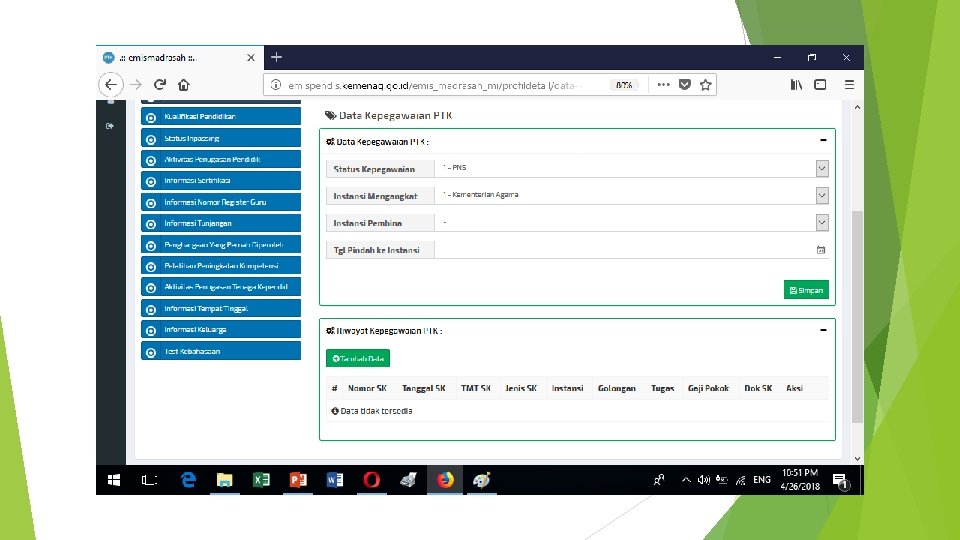
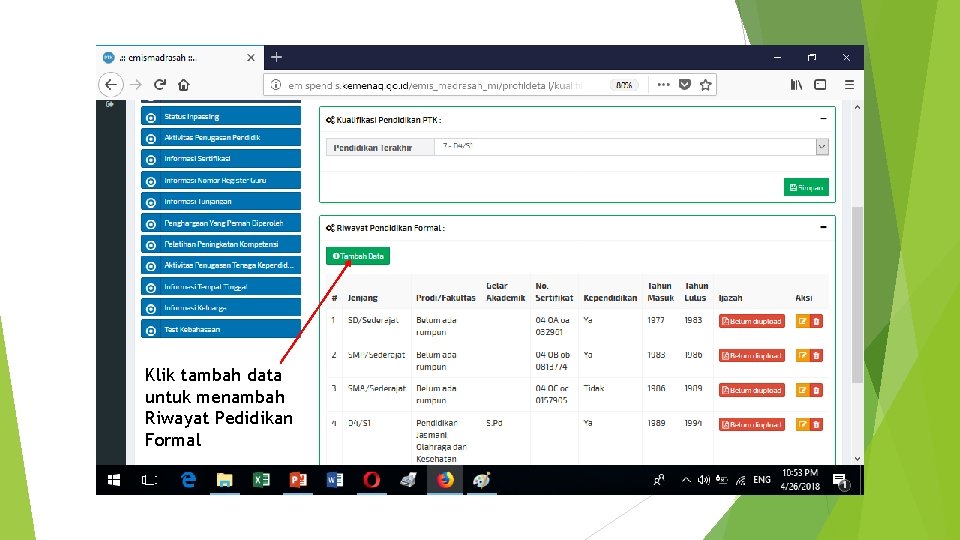
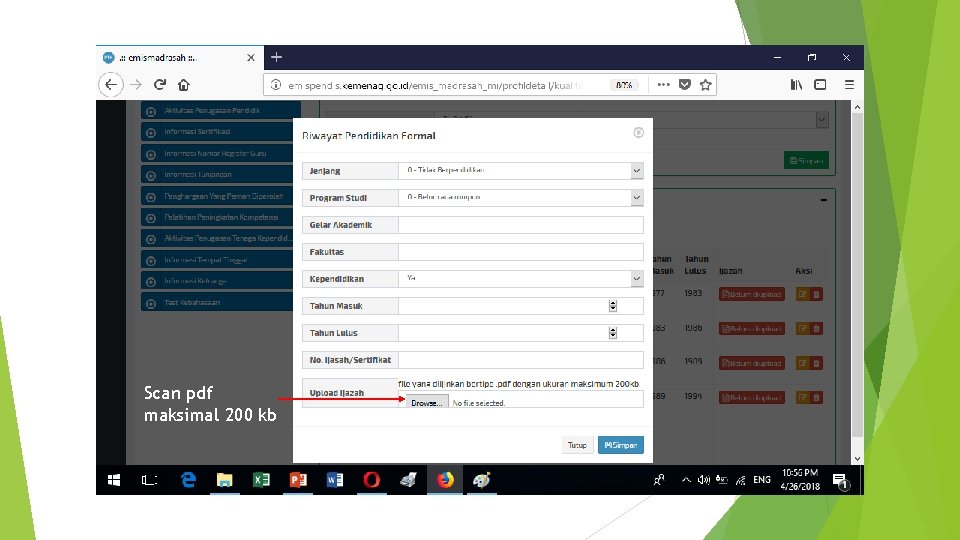
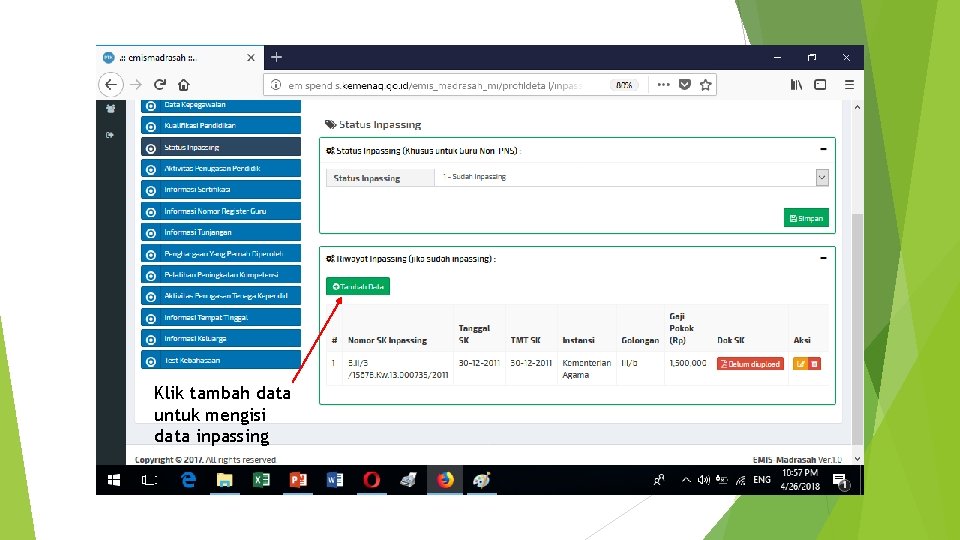
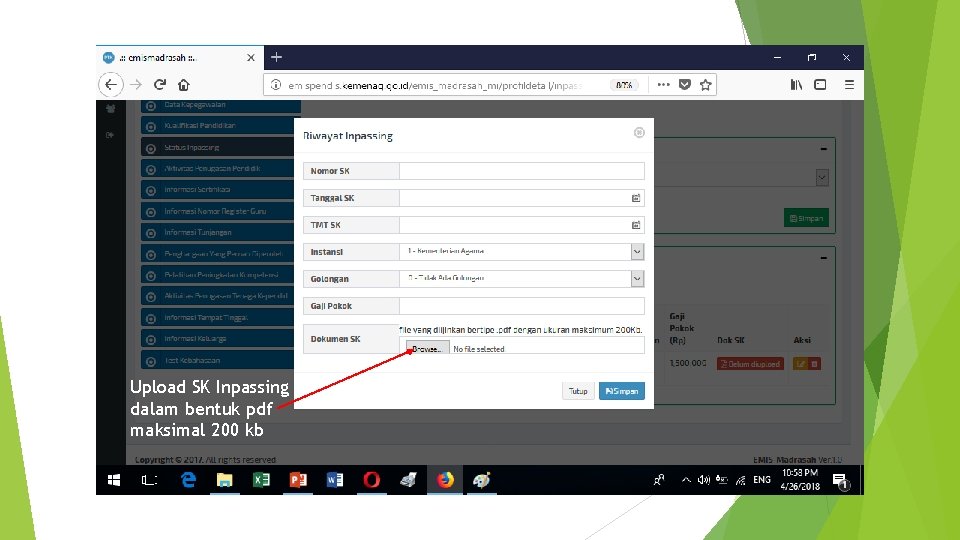
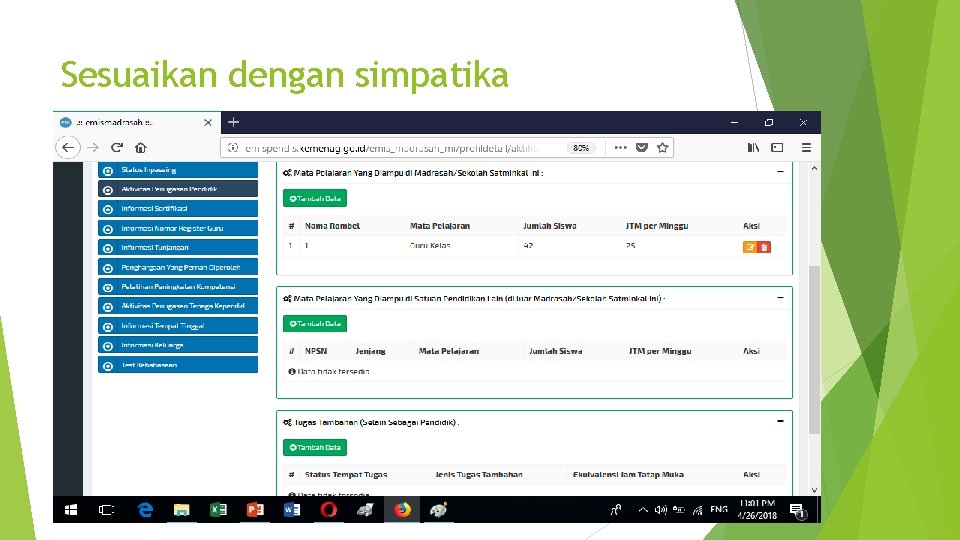
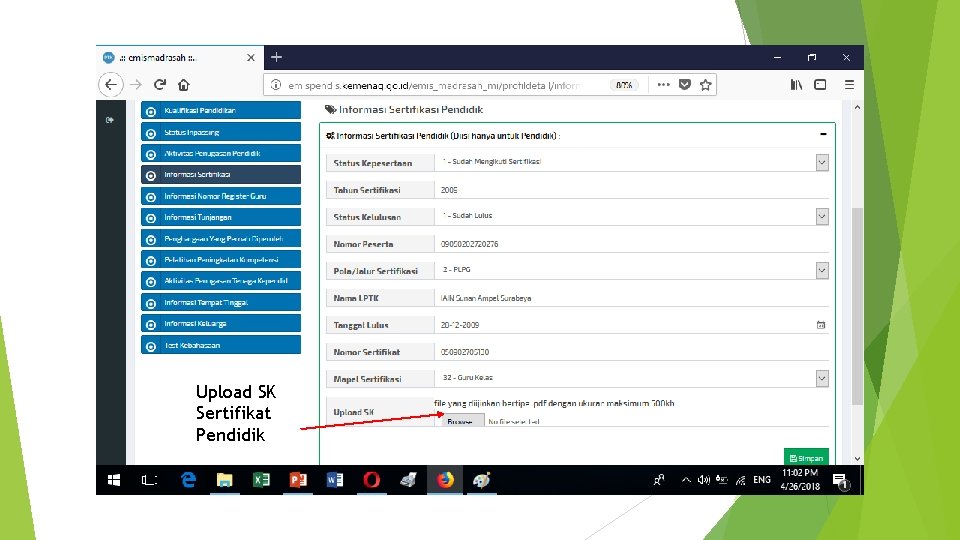
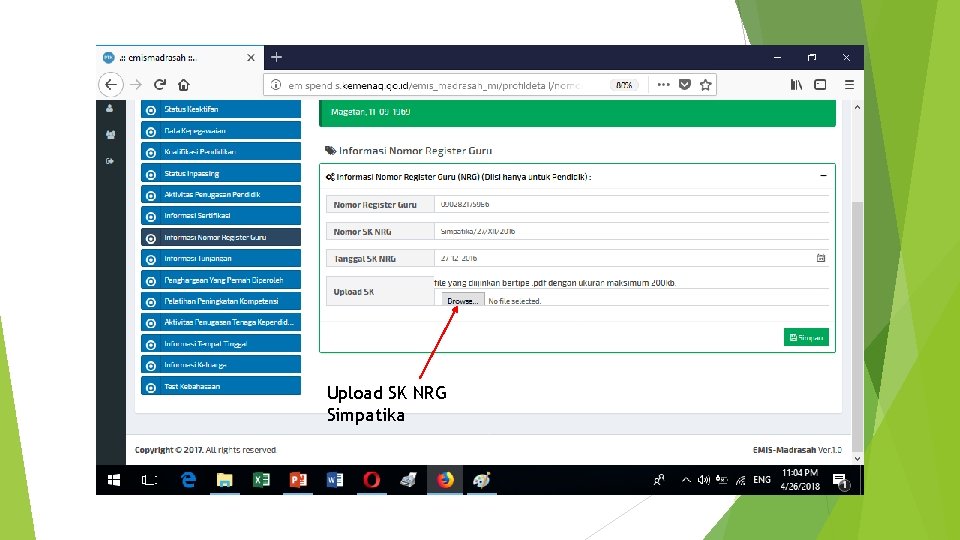
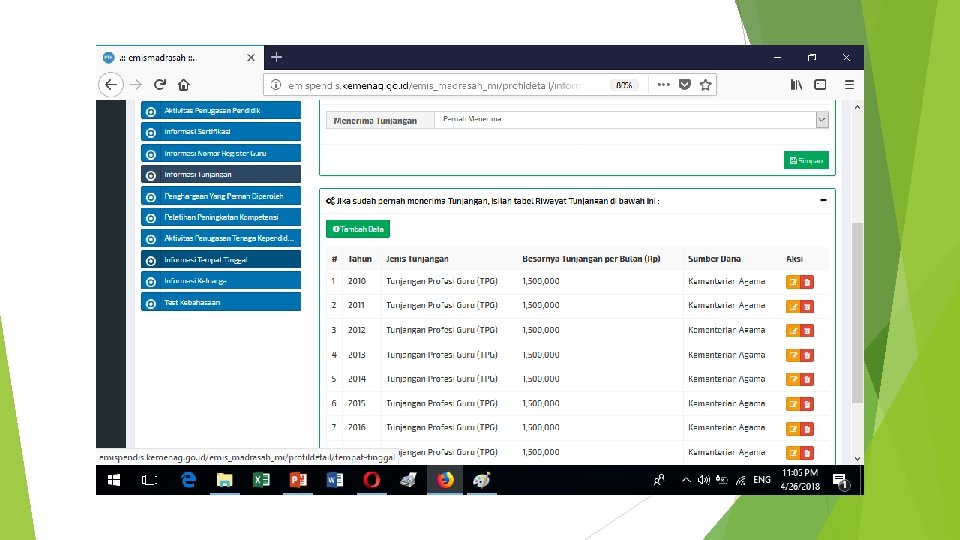
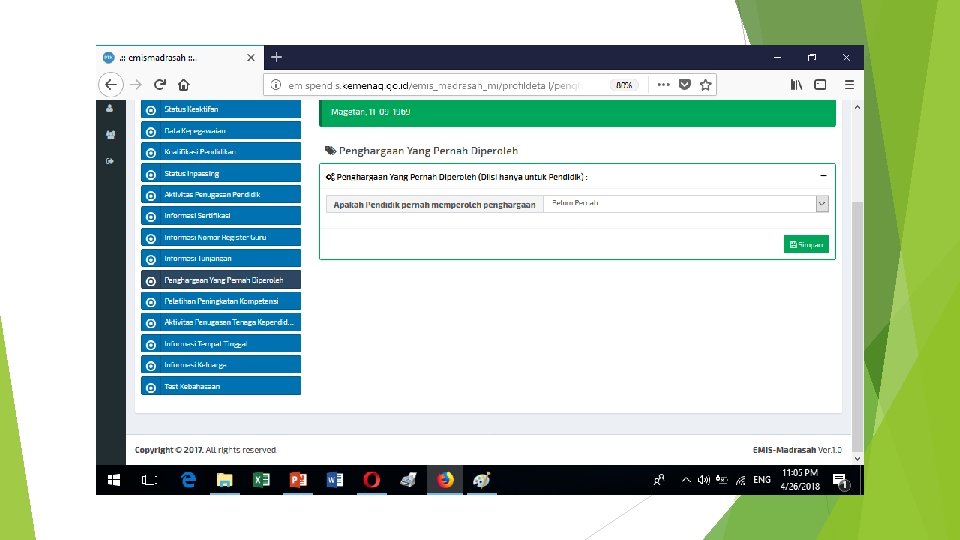
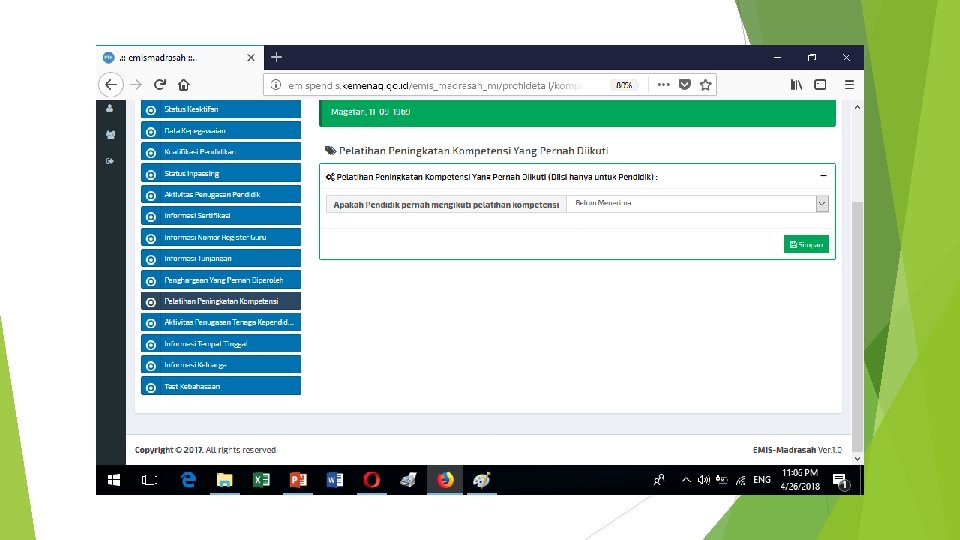
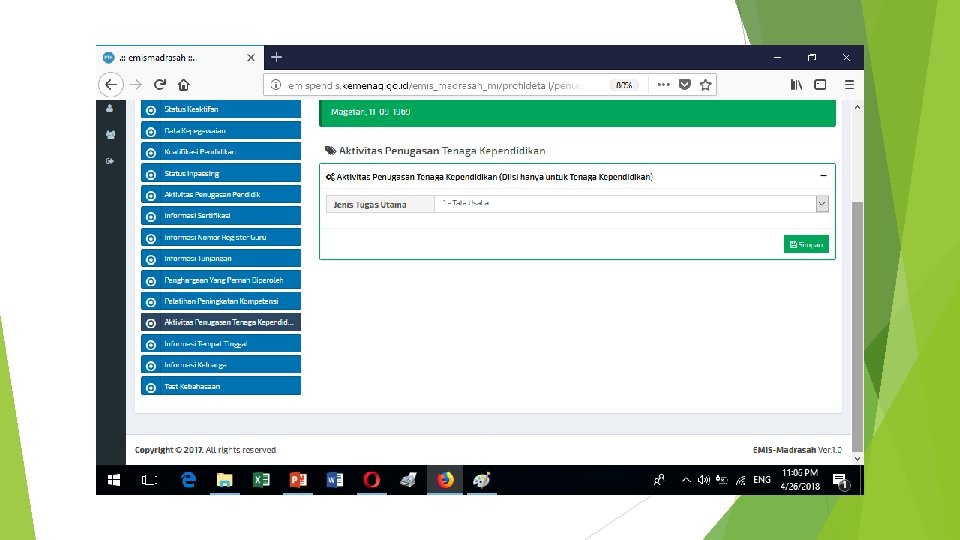
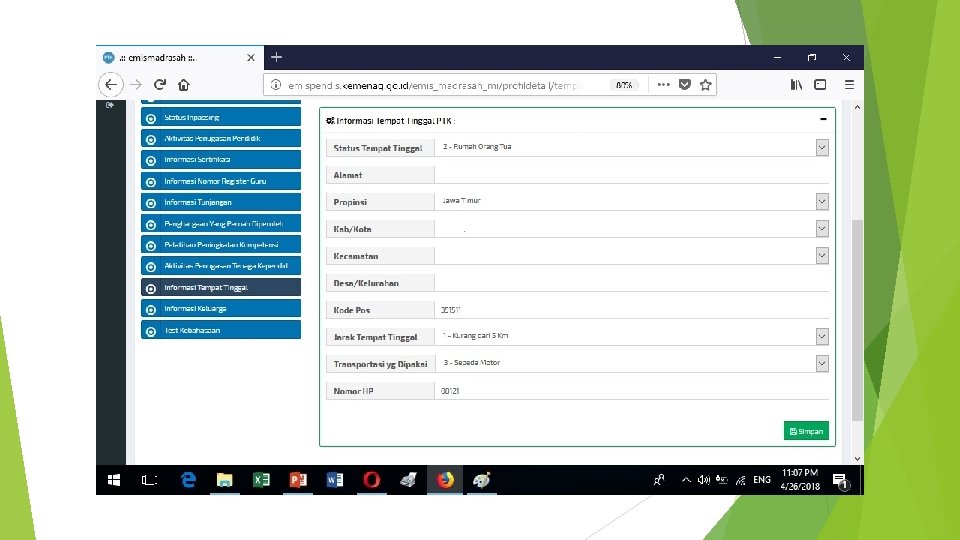
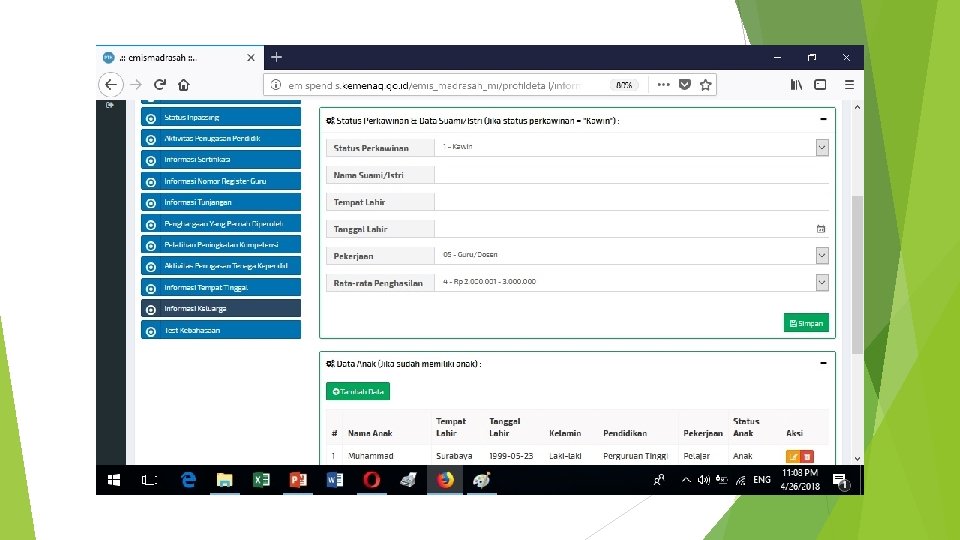
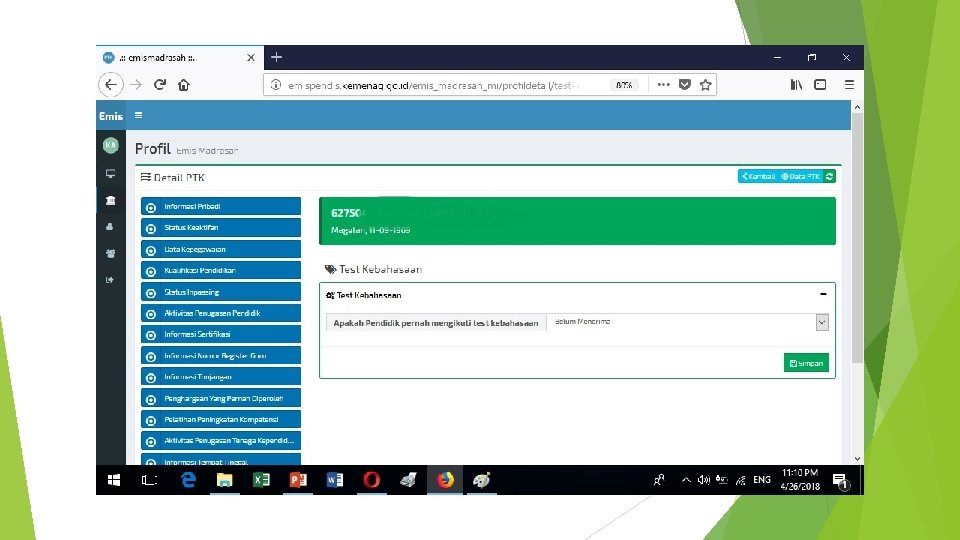

- Slides: 97

EMIS Education Management Information System 2018
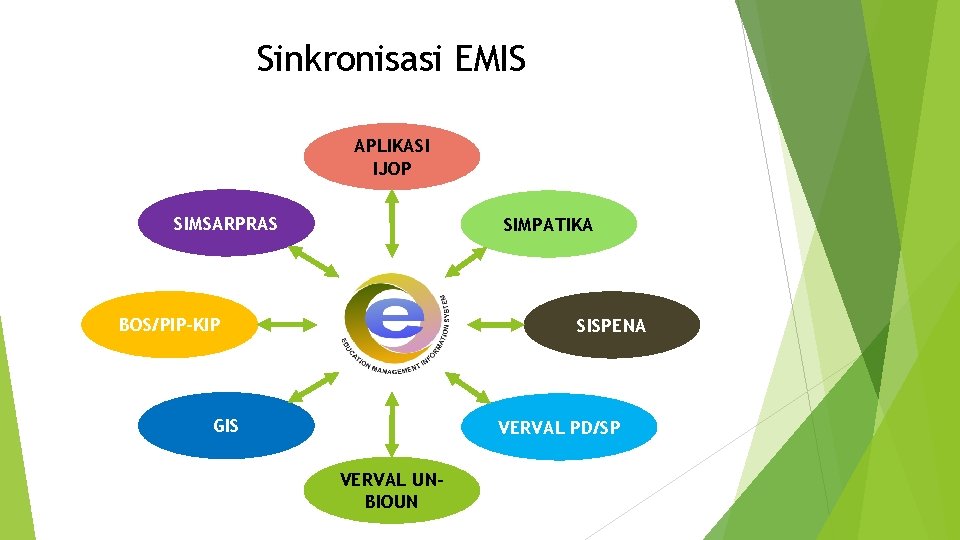
Sinkronisasi EMIS APLIKASI IJOP SIMSARPRAS BOS/PIP-KIP SIMPATIKA EMIS GIS SISPENA VERVAL PD/SP VERVAL UNBIOUN
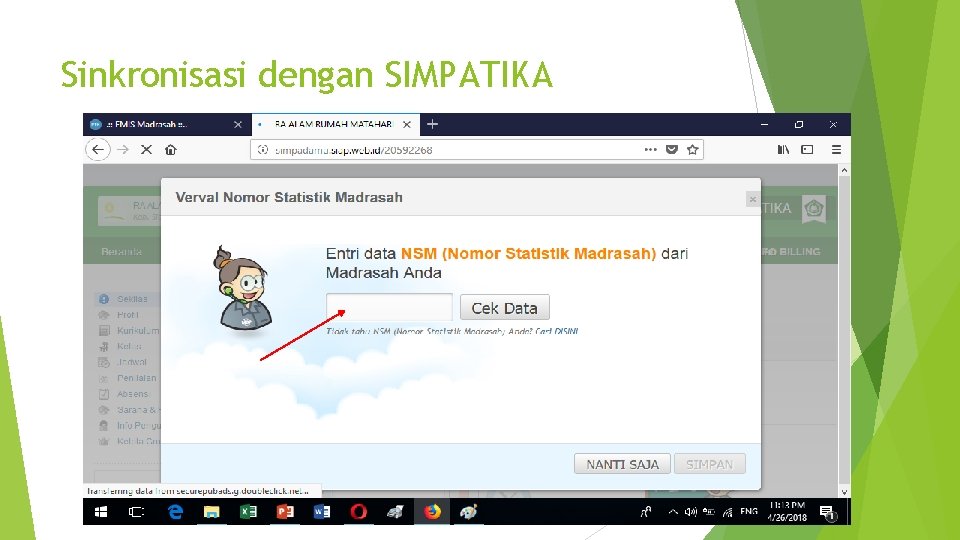
Sinkronisasi dengan SIMPATIKA
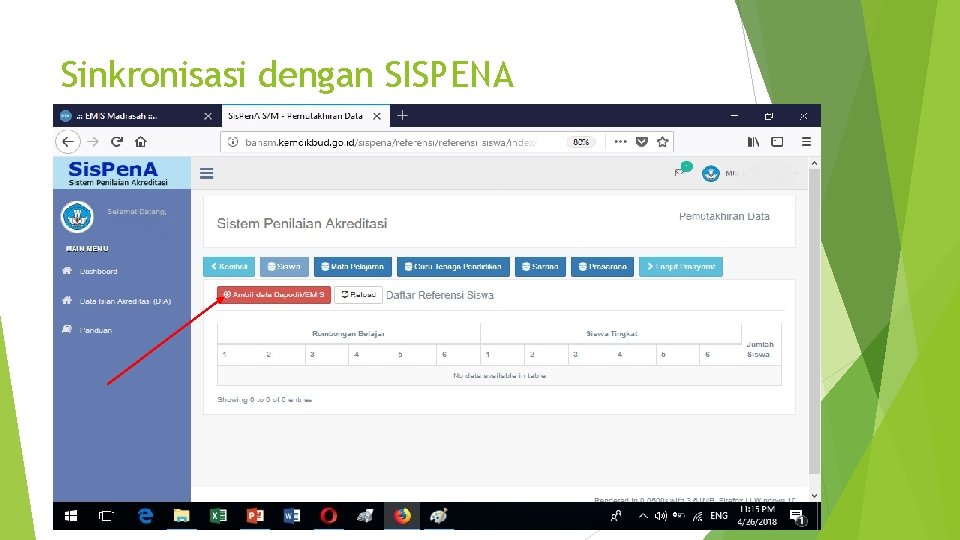
Sinkronisasi dengan SISPENA
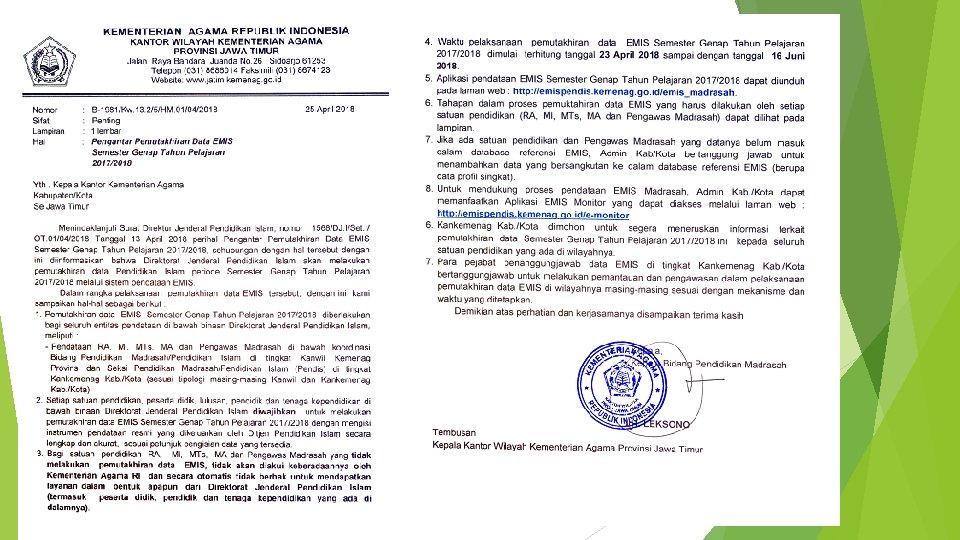

Tahapan – tahapan EMIS (Education Management Information System) 2018
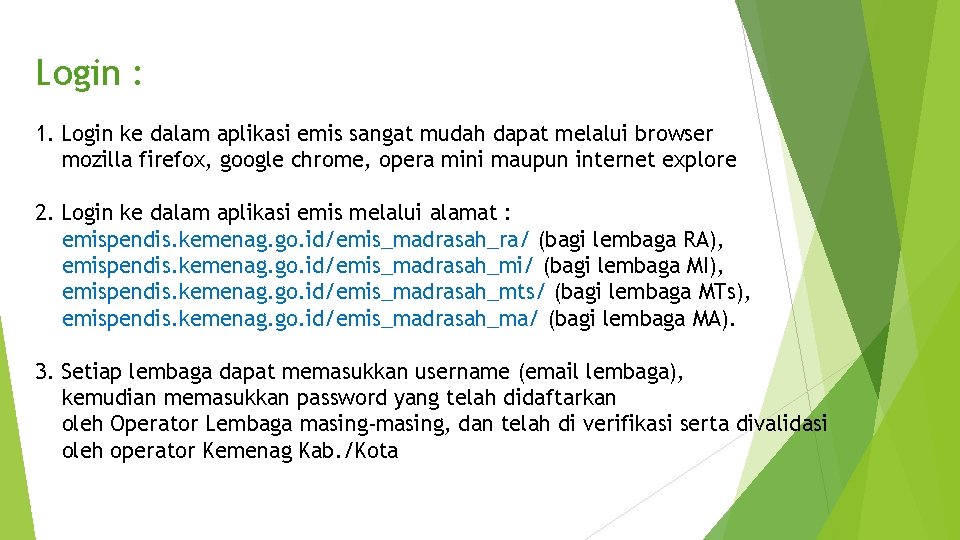
Login : 1. Login ke dalam aplikasi emis sangat mudah dapat melalui browser mozilla firefox, google chrome, opera mini maupun internet explore 2. Login ke dalam aplikasi emis melalui alamat : emispendis. kemenag. go. id/emis_madrasah_ra/ (bagi lembaga RA), emispendis. kemenag. go. id/emis_madrasah_mi/ (bagi lembaga MI), emispendis. kemenag. go. id/emis_madrasah_mts/ (bagi lembaga MTs), emispendis. kemenag. go. id/emis_madrasah_ma/ (bagi lembaga MA). 3. Setiap lembaga dapat memasukkan username (email lembaga), kemudian memasukkan password yang telah didaftarkan oleh Operator Lembaga masing-masing, dan telah di verifikasi serta divalidasi oleh operator Kemenag Kab. /Kota
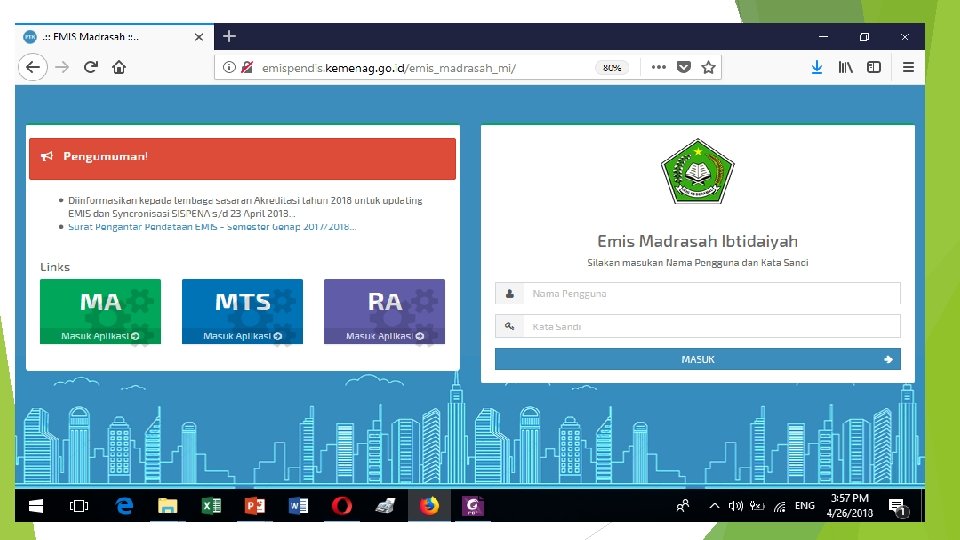
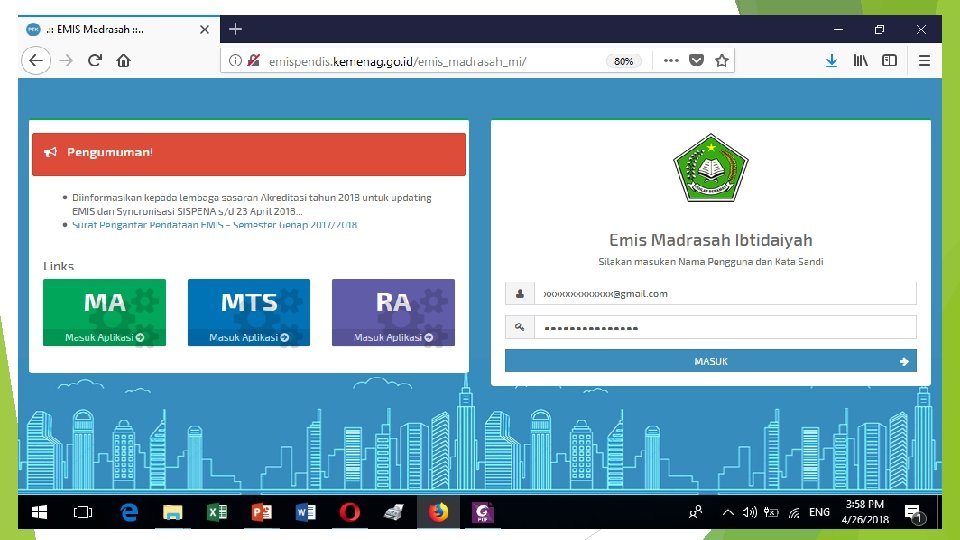

Dashboard Data Lembaga, Lokasi, Kontak

Dashboard : 1. Dashboard pada emis memaparkan mengenai data Lembaga yang terdiri dari : NSM, NPSN, Nama Madrasah, Status Madrasah, Waktu Belajar, Jurusan/Program Jenis Bahasa, Kategori Madrasah, NPWP, Kode Satker, Nomor DIPA, dan Penempatan DIPA 2. Lokasi terdiri dari : Jalan/Kampung, Provinsi, Kabupaten, Kecamatan, Desa/Kelurahan, Kode Pos 3. Kontak terdiri dari : Nomor telepon, Nomor fax, Alamat Website, dan alamat email
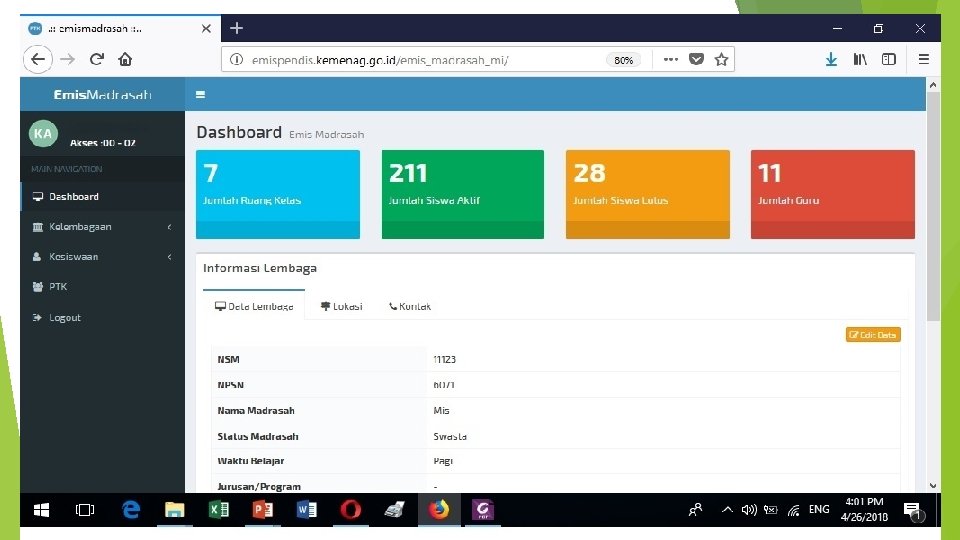
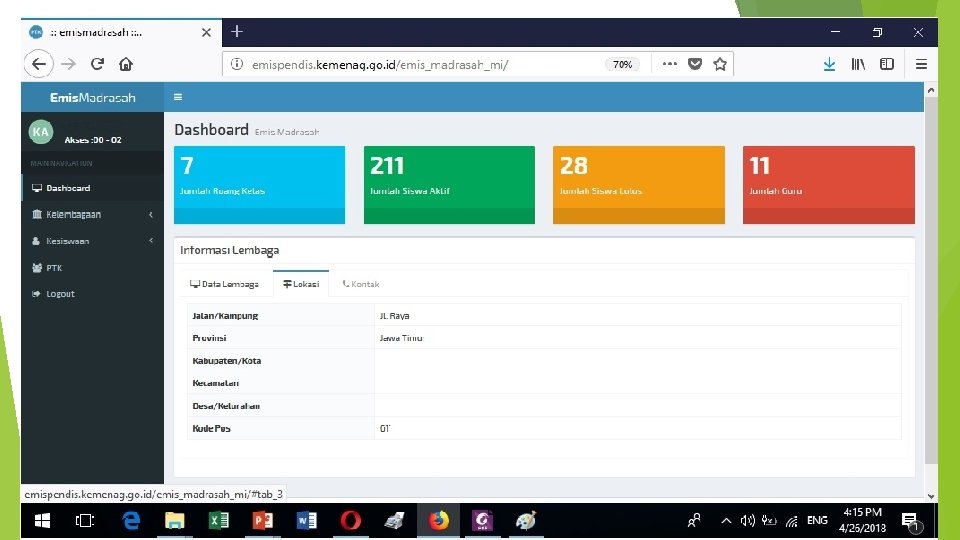
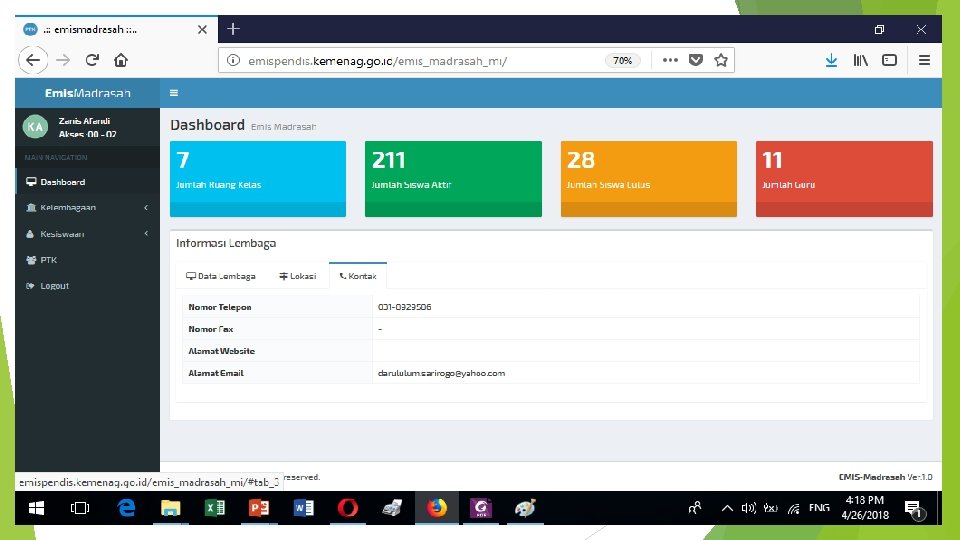

Kelembagaan Profil Lembaga, Sarana dan Prasarana, Pendidik dan Tenaga Kependidikan, Siswa, Kegiatan Belajar dan Mengajar, Keuangan dan Bantuan

Profil Lembaga
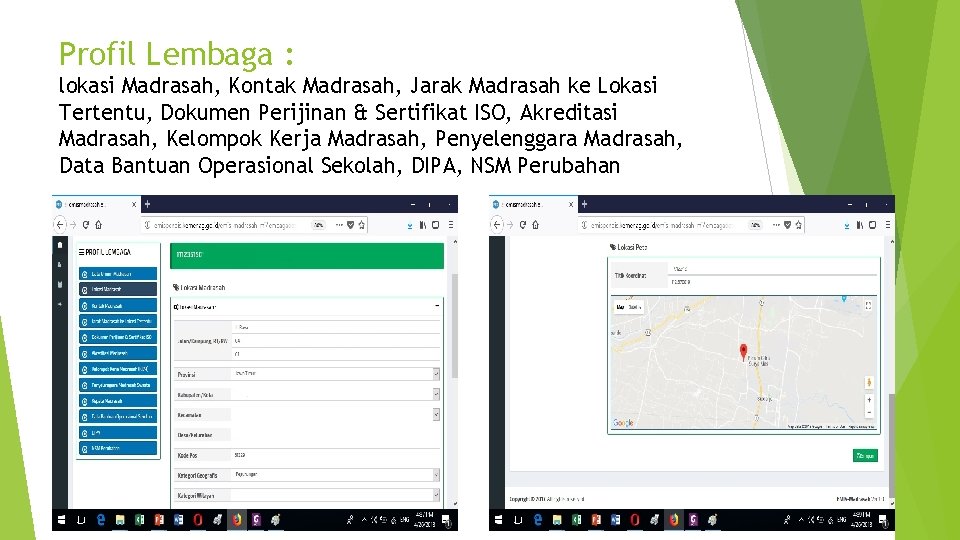
Profil Lembaga : lokasi Madrasah, Kontak Madrasah, Jarak Madrasah ke Lokasi Tertentu, Dokumen Perijinan & Sertifikat ISO, Akreditasi Madrasah, Kelompok Kerja Madrasah, Penyelenggara Madrasah, Data Bantuan Operasional Sekolah, DIPA, NSM Perubahan
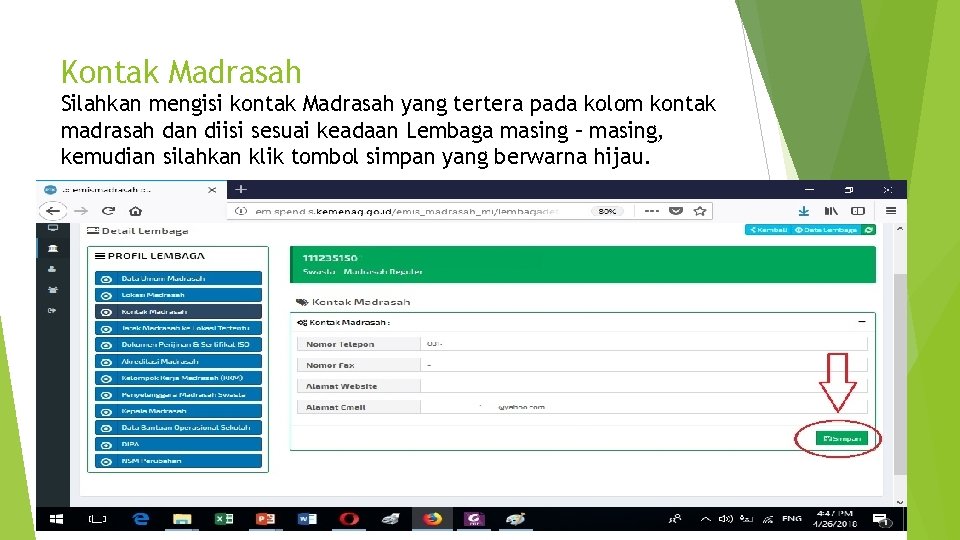
Kontak Madrasah Silahkan mengisi kontak Madrasah yang tertera pada kolom kontak madrasah dan diisi sesuai keadaan Lembaga masing – masing, kemudian silahkan klik tombol simpan yang berwarna hijau.
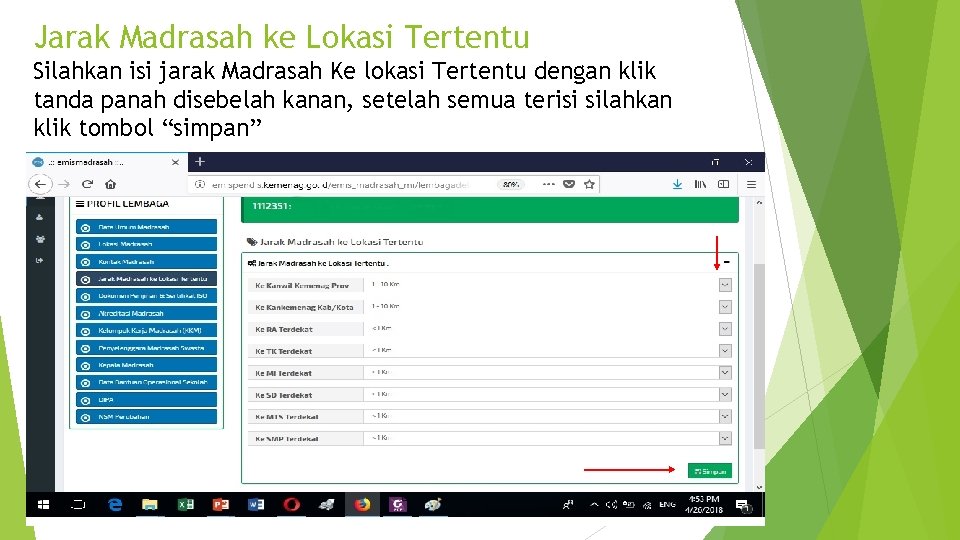
Jarak Madrasah ke Lokasi Tertentu Silahkan isi jarak Madrasah Ke lokasi Tertentu dengan klik tanda panah disebelah kanan, setelah semua terisi silahkan klik tombol “simpan”
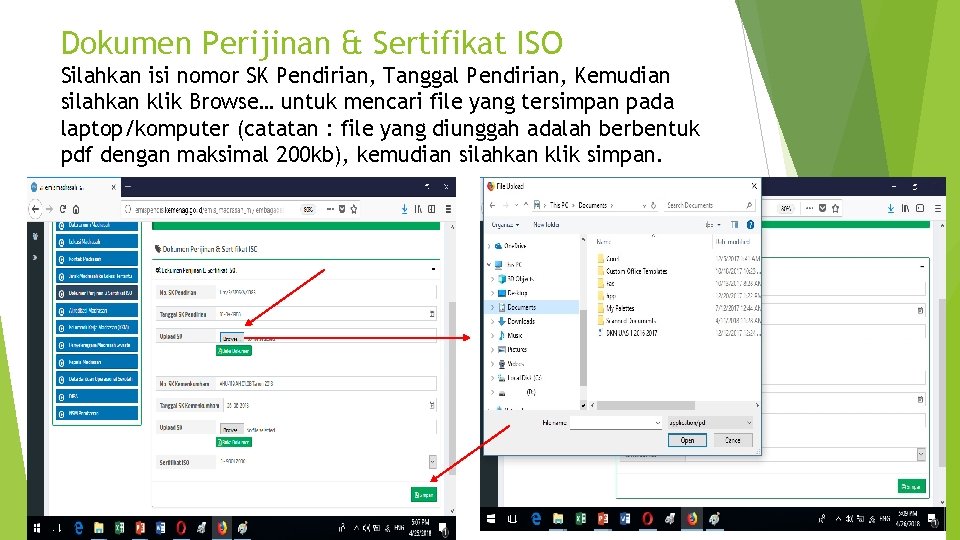
Dokumen Perijinan & Sertifikat ISO Silahkan isi nomor SK Pendirian, Tanggal Pendirian, Kemudian silahkan klik Browse… untuk mencari file yang tersimpan pada laptop/komputer (catatan : file yang diunggah adalah berbentuk pdf dengan maksimal 200 kb), kemudian silahkan klik simpan.

Akreditasi Madrasah Akreditasi merupakan isian data mengenai Nomor SK Akreditasi, TMT Akreditasi, Status Akreditasi, Nilai Akreditasi, Tgl Berakhir Akreditasi, Dokumen Akreditasi, dan Aksi seperti Edit Data Akreditasi maupun menghapus data Akreditasi, dimana system EMIS pada tahun 2018 sudah sinkron dengan aplikasi SISPENA (Sistem Penilaian Akreditasi). Silahkan klik tambah data silahkan isi data yang berhubungan dengan akreditasi upload dokumen akreditasi yang berbentuk. pdf dengan maksimal 200 kb klik simpan.
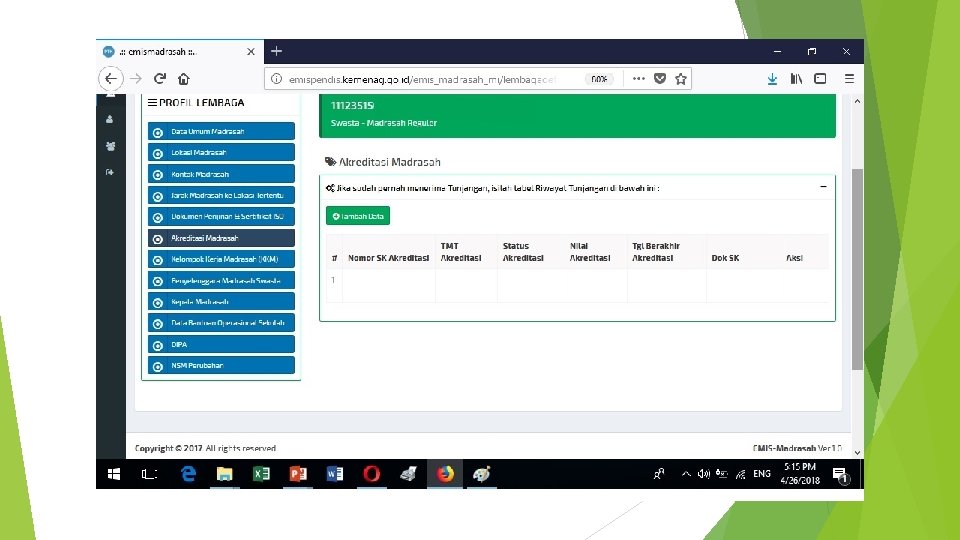
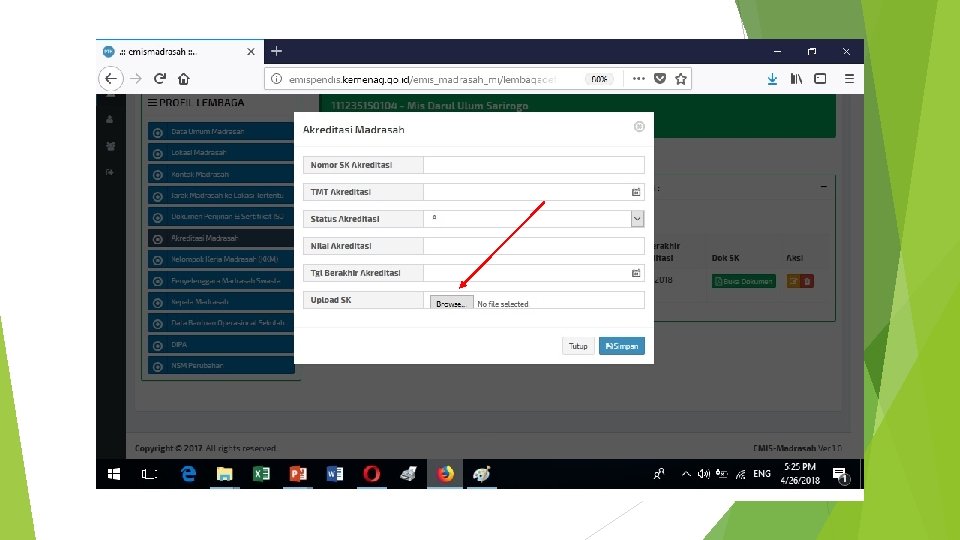
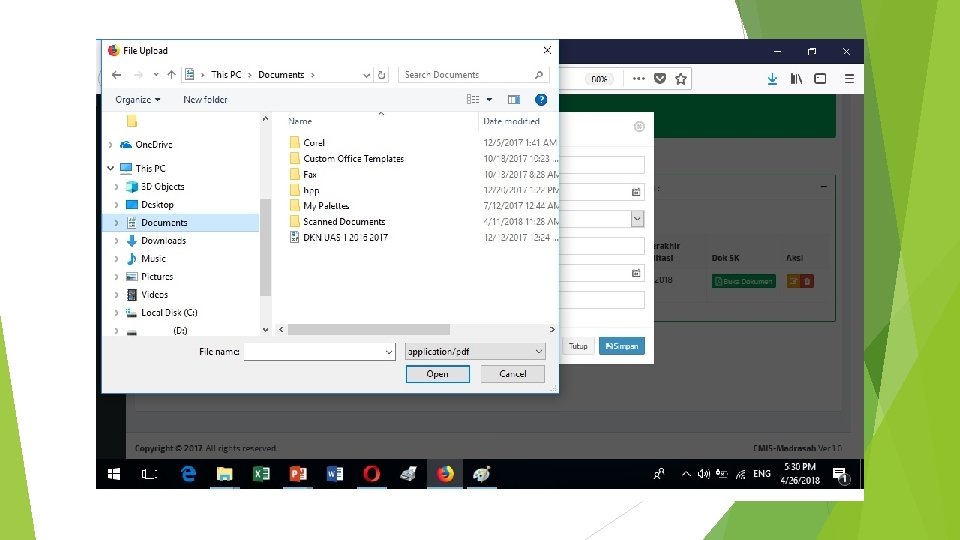
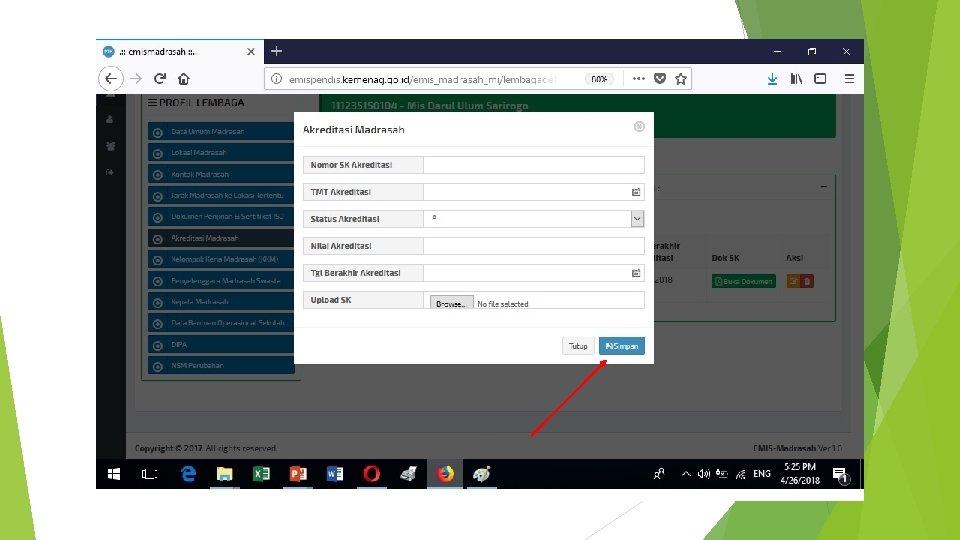

Kelompok Kerja Madrasah 1. 2. 3. 4. 5. 6. 7. Silahkan isi data pada kolom status keanggotaan NPSN KKM NSM KKM Nama Madrasah Induk dalam KKM Komite madrasah dengan mengklik tombol panah sebelah kanan Asrama Siswa Simpan
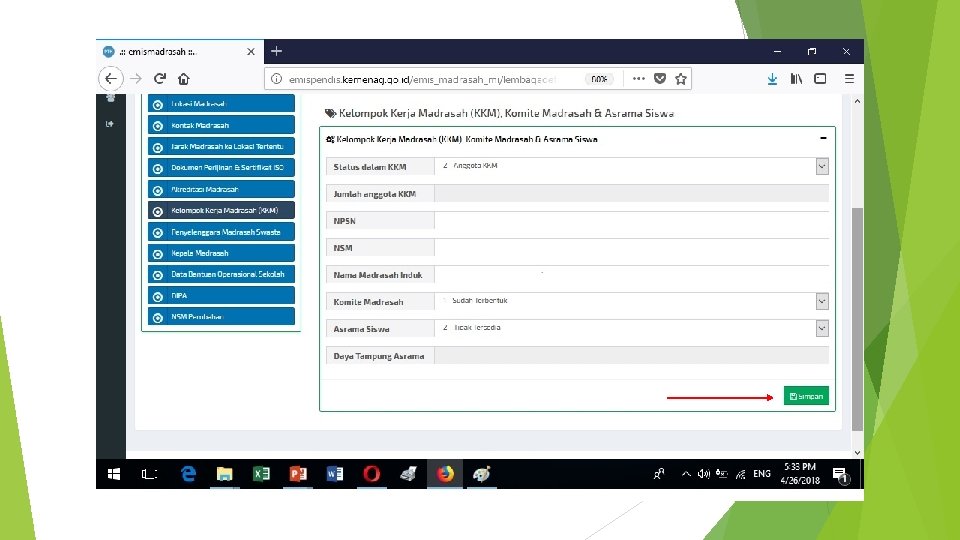
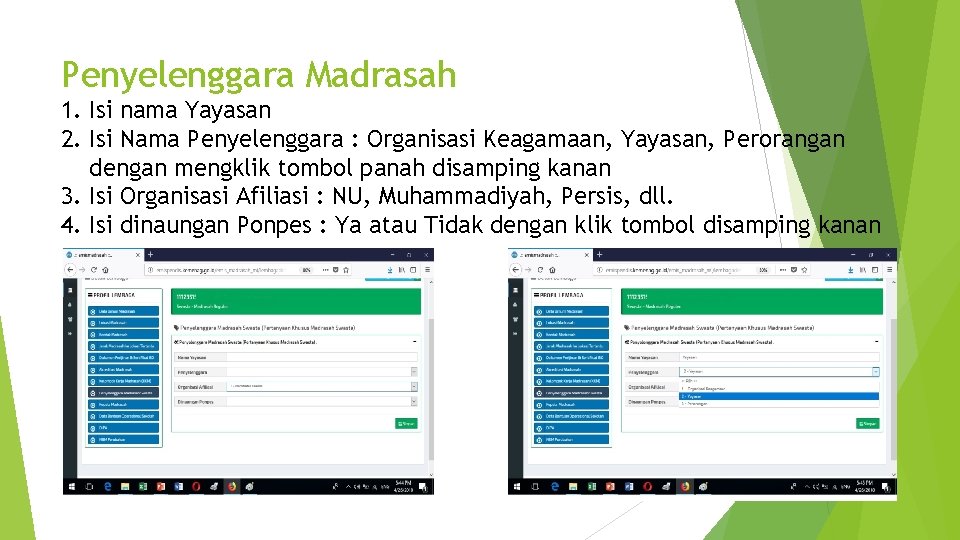
Penyelenggara Madrasah 1. Isi nama Yayasan 2. Isi Nama Penyelenggara : Organisasi Keagamaan, Yayasan, Perorangan dengan mengklik tombol panah disamping kanan 3. Isi Organisasi Afiliasi : NU, Muhammadiyah, Persis, dll. 4. Isi dinaungan Ponpes : Ya atau Tidak dengan klik tombol disamping kanan
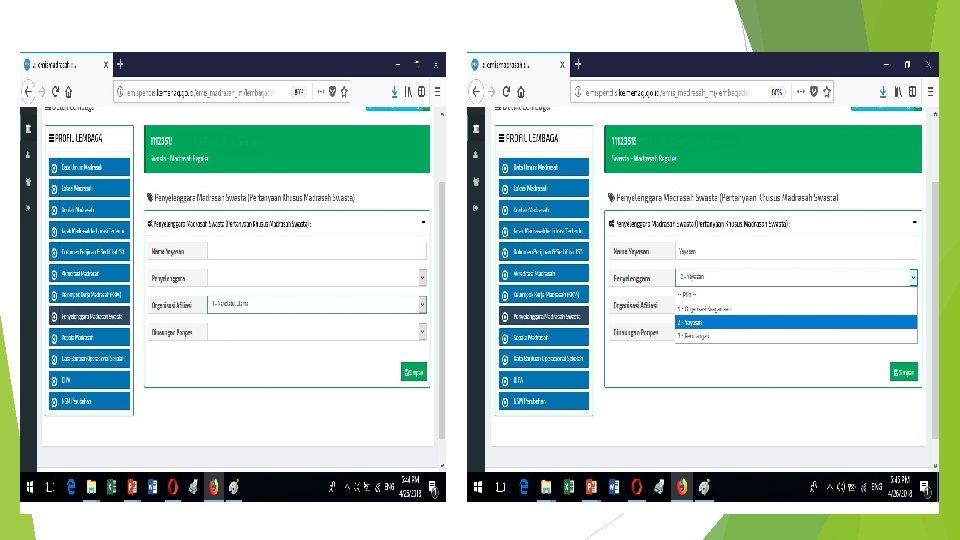
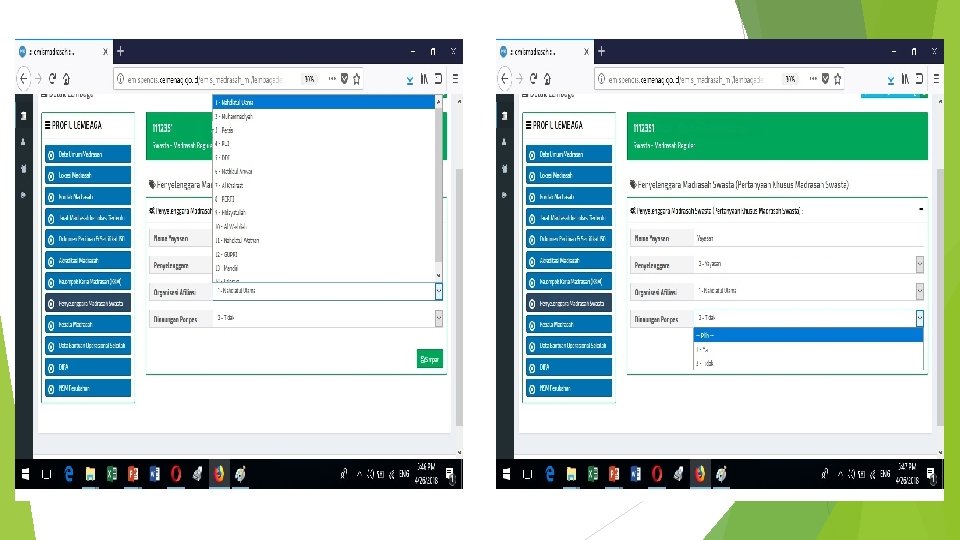

Data Bantuan Operasional Sekolah 1. 2. 3. 4. 5. 6. Silahkan isi status menerima BOS : Bersedia atau Tidak Bersedia Isikan Nama Bendahara BOS Nomor rekening BOS Pemilik Rekening BOS Nama Bank Cabang Bank
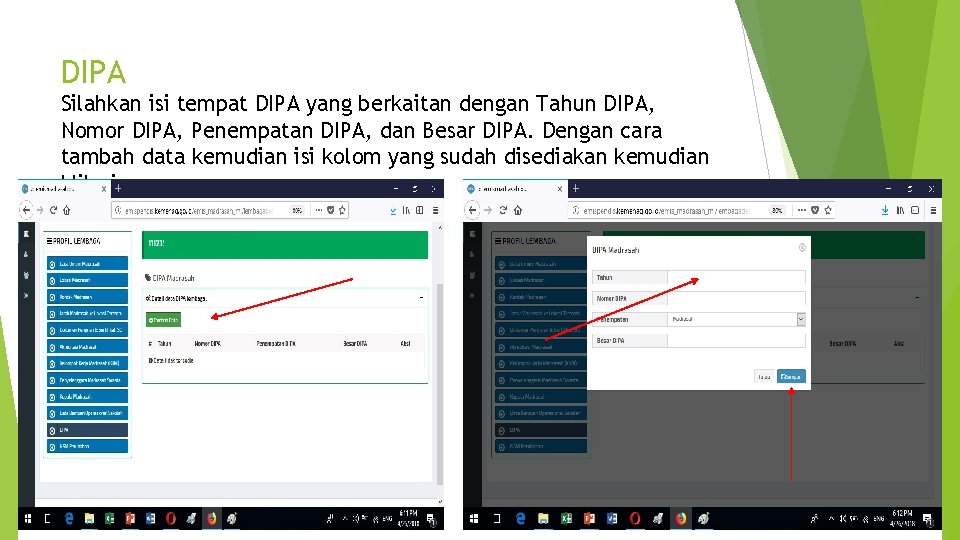
DIPA Silahkan isi tempat DIPA yang berkaitan dengan Tahun DIPA, Nomor DIPA, Penempatan DIPA, dan Besar DIPA. Dengan cara tambah data kemudian isi kolom yang sudah disediakan kemudian klik simpan.

Sarana dan Prasarana
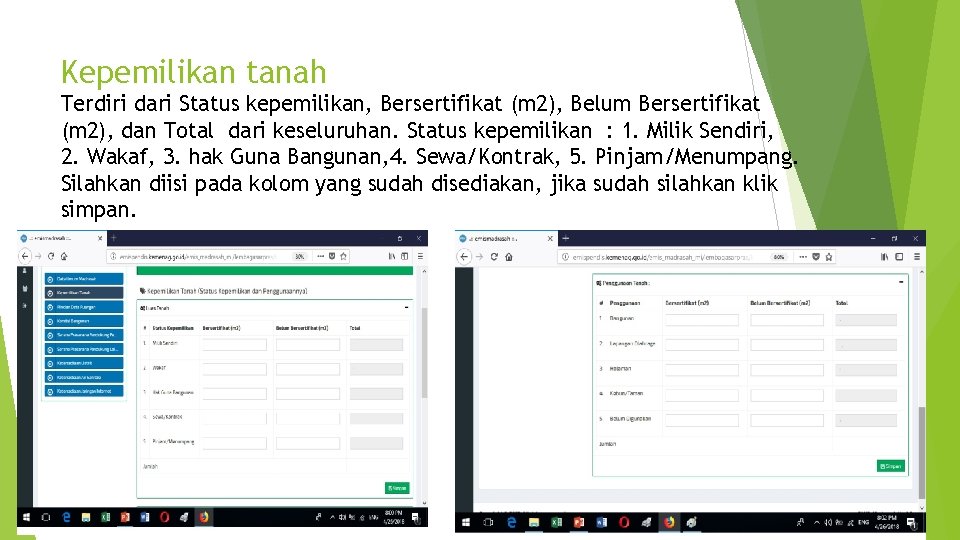
Kepemilikan tanah Terdiri dari Status kepemilikan, Bersertifikat (m 2), Belum Bersertifikat (m 2), dan Total dari keseluruhan. Status kepemilikan : 1. Milik Sendiri, 2. Wakaf, 3. hak Guna Bangunan, 4. Sewa/Kontrak, 5. Pinjam/Menumpang. Silahkan diisi pada kolom yang sudah disediakan, jika sudah silahkan klik simpan.
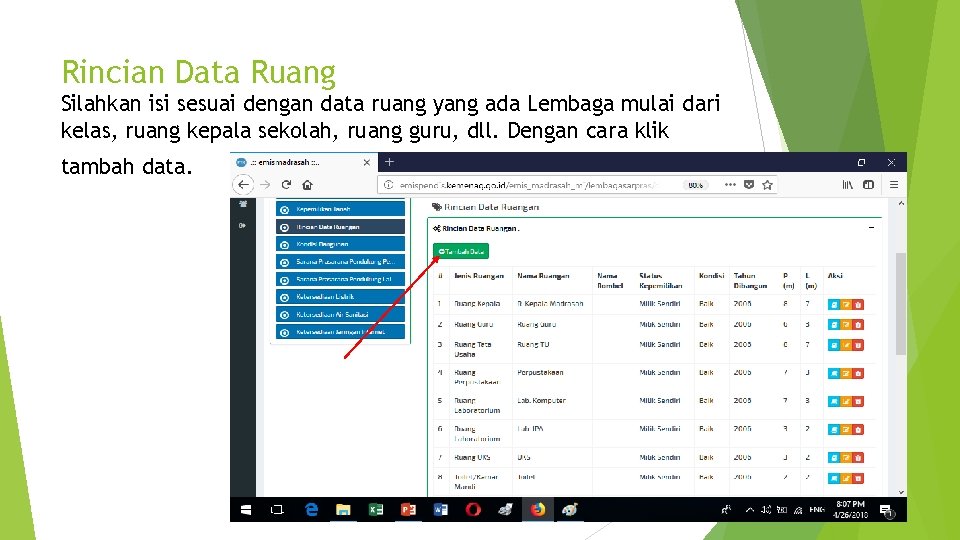
Rincian Data Ruang Silahkan isi sesuai dengan data ruang yang ada Lembaga mulai dari kelas, ruang kepala sekolah, ruang guru, dll. Dengan cara klik tambah data.
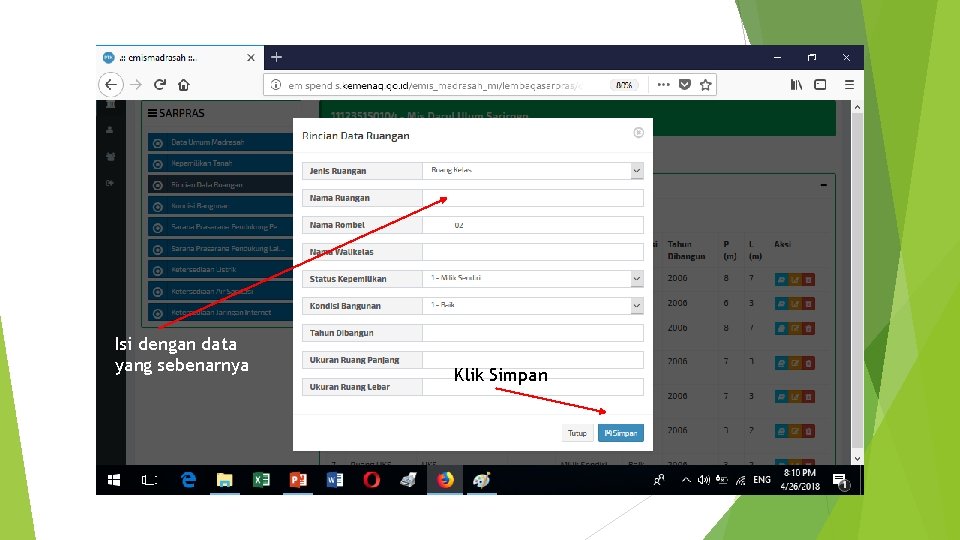
Isi dengan data yang sebenarnya Klik Simpan

Kondisi Bangunan Silahkan isi dengan kondisi bangunan yang sebenarnya sesuai dengan kondisi di Lembaga. Dimana ruangan akan muncul atau terisi dengan otomatis ketika kita mengisi pada Rincian Data Ruang. Dimana akan ditanya keadaan atau kondisi bangunan seperti Baik, Rusak Ringan, Rusak Sedang, Rusaj Berat, Status kempelikan, dan Total luas. Dalam status kepemilikan dengan 1. Milik Sendiri atau 2. Bukan Milik Sendiri. Jika sudah diisi sesuai dengan kondisi bangunan yang sebenarnya silahkan klik tombol simpan
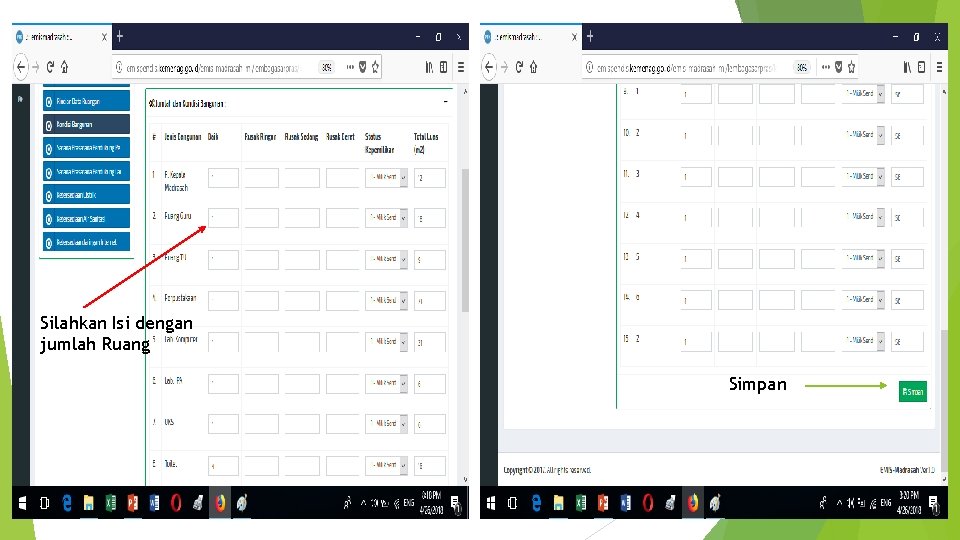
Silahkan Isi dengan jumlah Ruang Simpan

Sarana Prasarana Pendukung Meliputi Jenis Sarana Prasarana, Baik, Rusak, Jumlah Ideal, dan Status kepemilikan : 1. Milik Sendiri, 2. Bukan Milik Sendiri dengan cara klik tombol arah panah disamping kanan. Jika sudah terisi semua dan sesuai dengan sarana prasarana yang sebenarnya di Lembaga silahkan klik simpan.
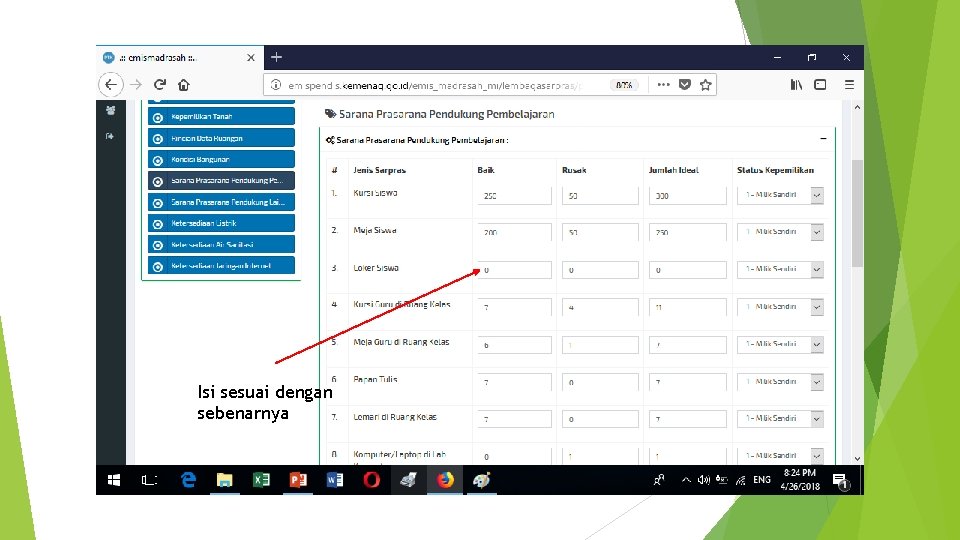
Isi sesuai dengan sebenarnya
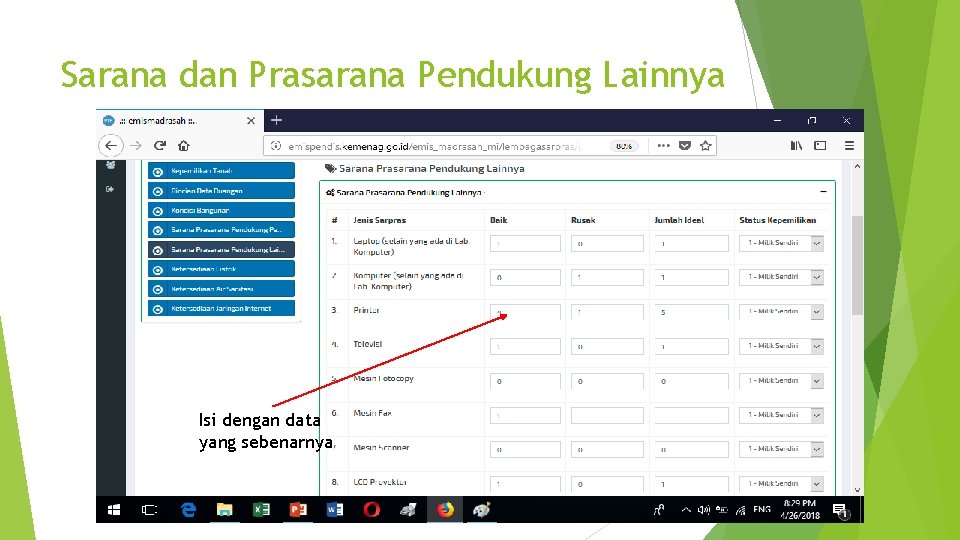
Sarana dan Prasarana Pendukung Lainnya Isi dengan data yang sebenarnya
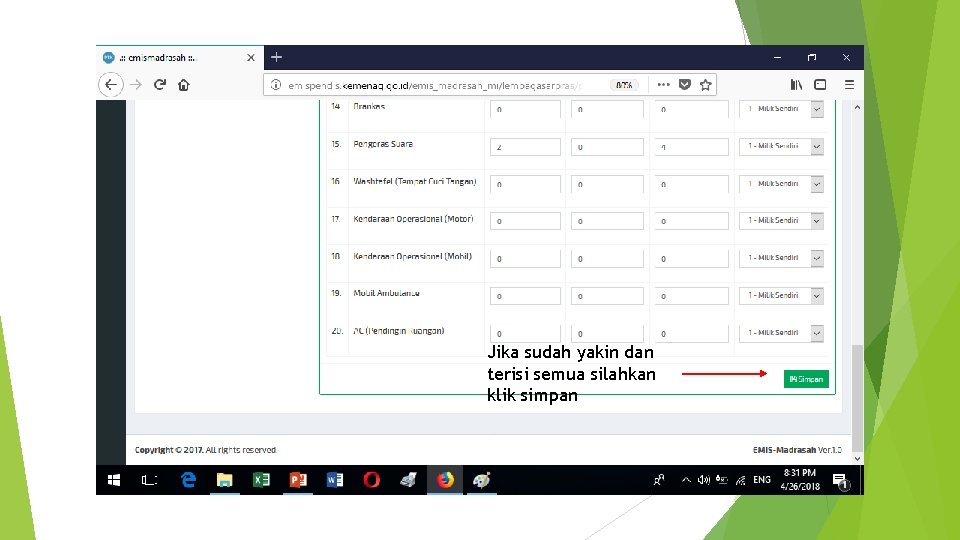
Jika sudah yakin dan terisi semua silahkan klik simpan
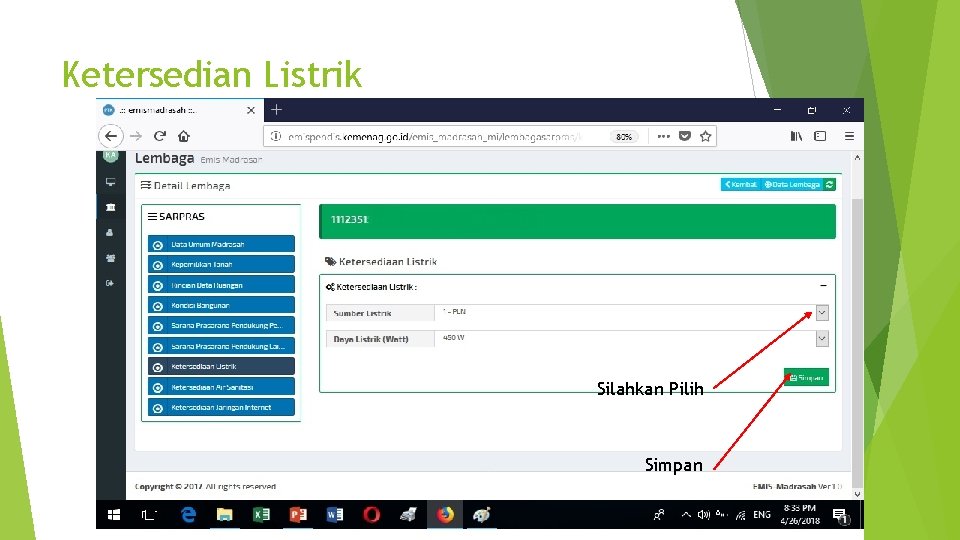
Ketersedian Listrik Silahkan Pilih Simpan
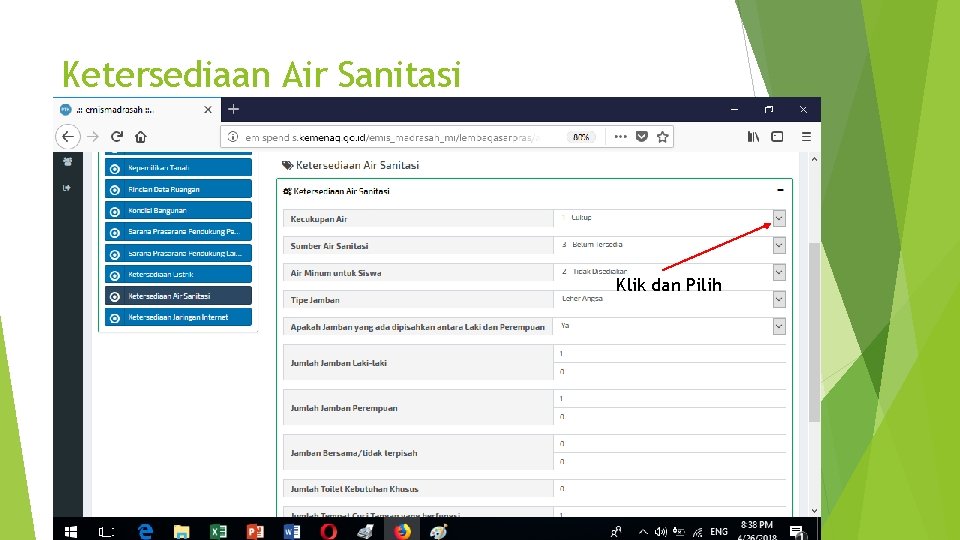
Ketersediaan Air Sanitasi Klik dan Pilih
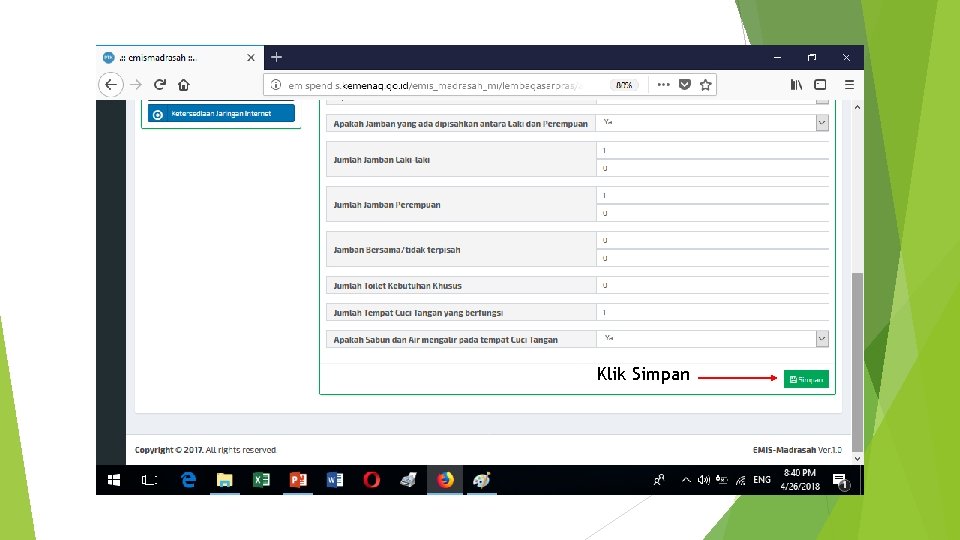
Klik Simpan
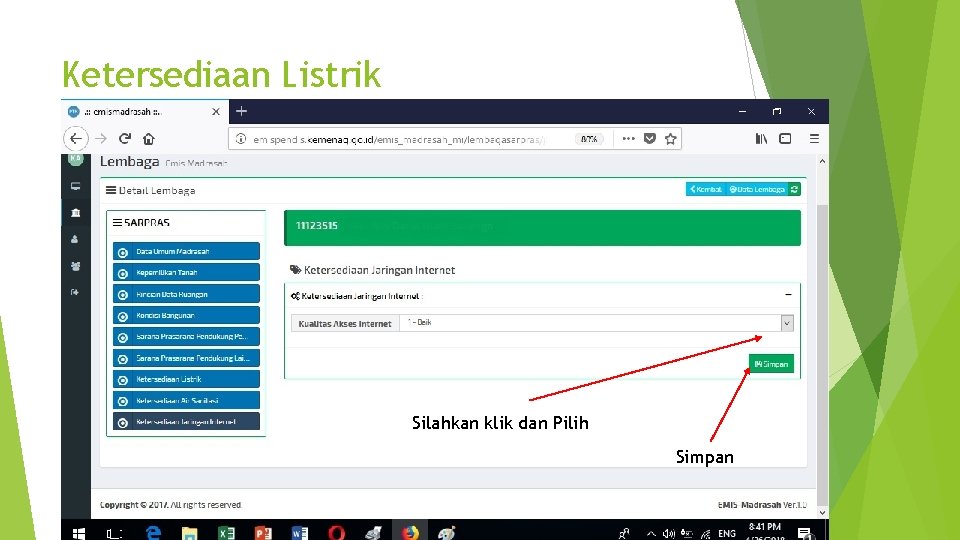
Ketersediaan Listrik Silahkan klik dan Pilih Simpan
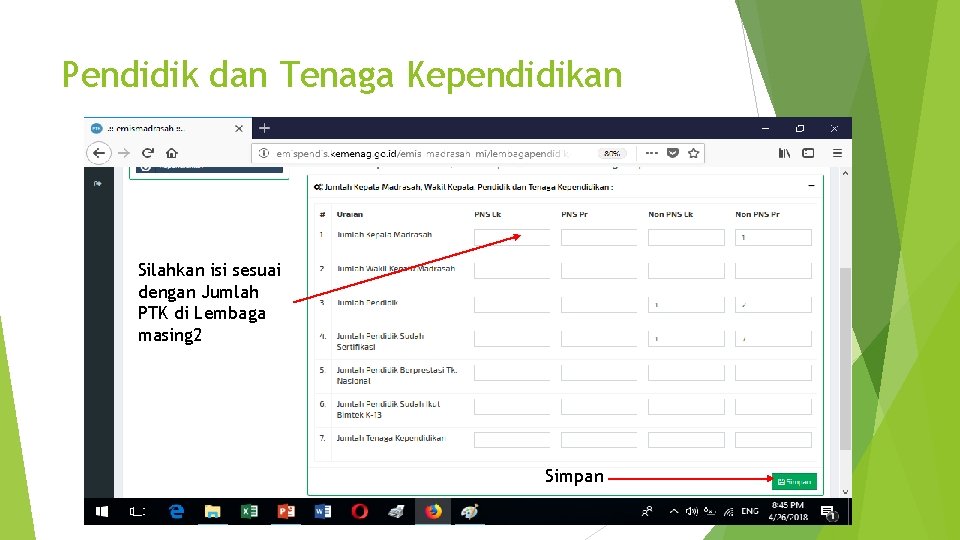
Pendidik dan Tenaga Kependidikan Silahkan isi sesuai dengan Jumlah PTK di Lembaga masing 2 Simpan
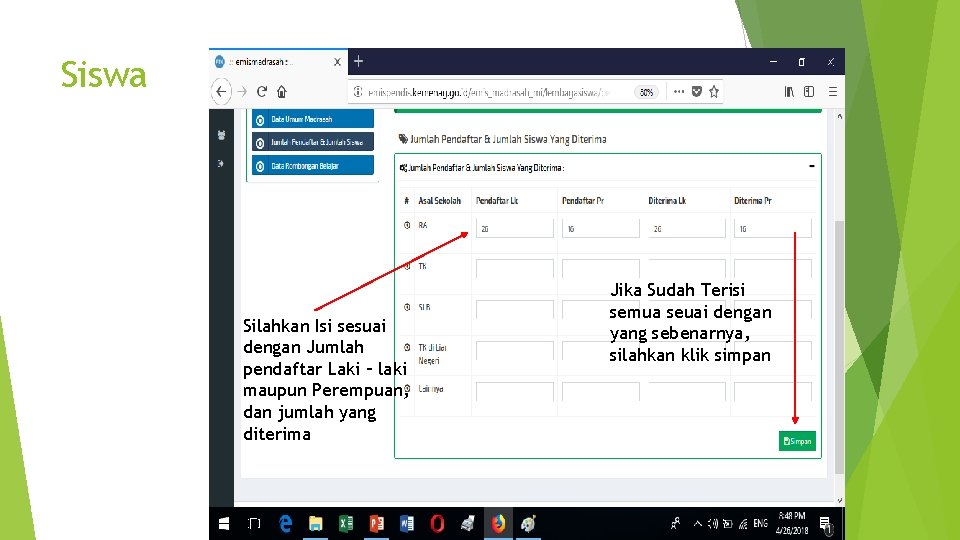
Siswa Silahkan Isi sesuai dengan Jumlah pendaftar Laki – laki maupun Perempuan, dan jumlah yang diterima Jika Sudah Terisi semua seuai dengan yang sebenarnya, silahkan klik simpan
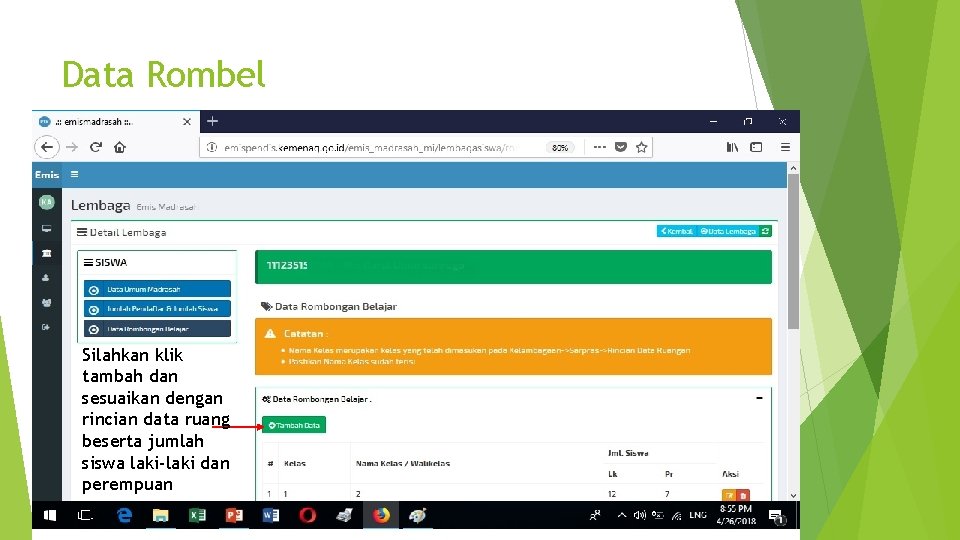
Data Rombel Silahkan klik tambah dan sesuaikan dengan rincian data ruang beserta jumlah siswa laki-laki dan perempuan
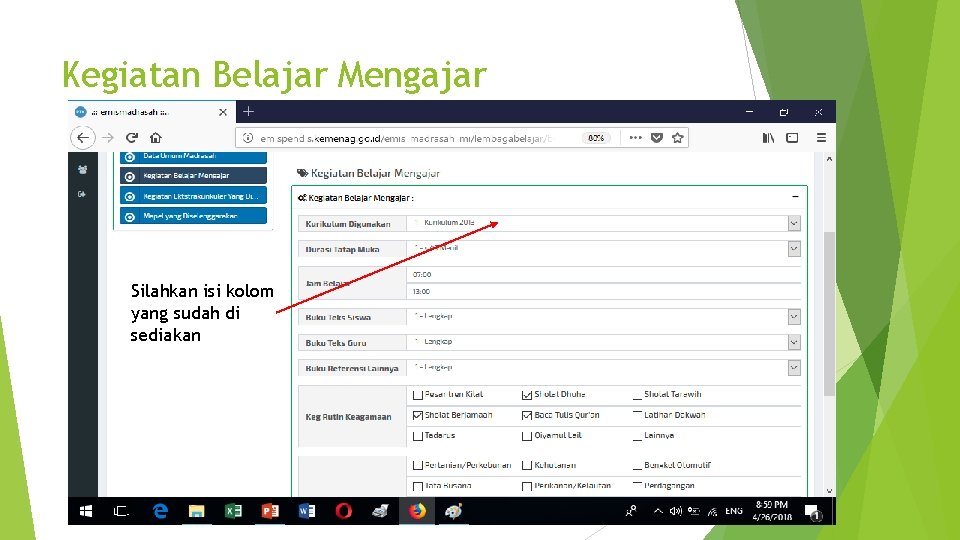
Kegiatan Belajar Mengajar Silahkan isi kolom yang sudah di sediakan
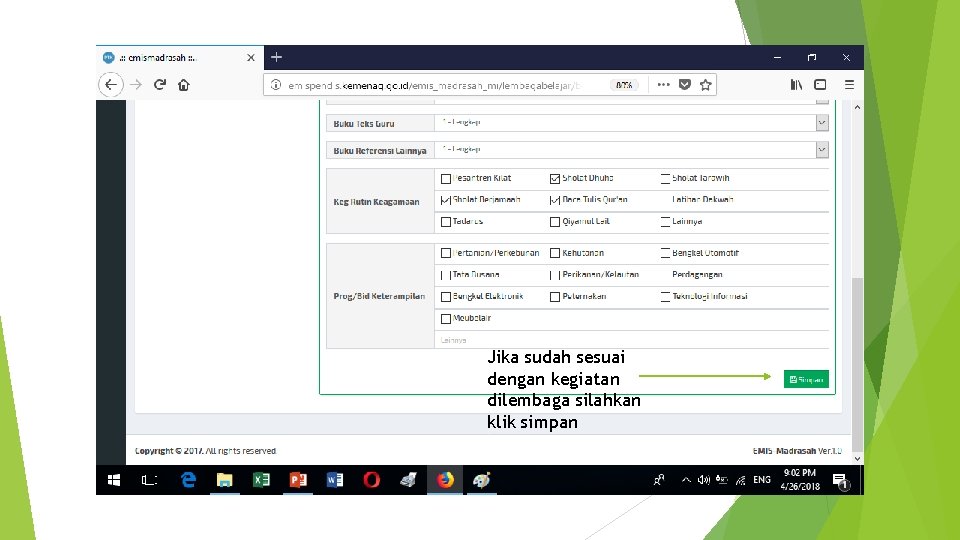
Jika sudah sesuai dengan kegiatan dilembaga silahkan klik simpan
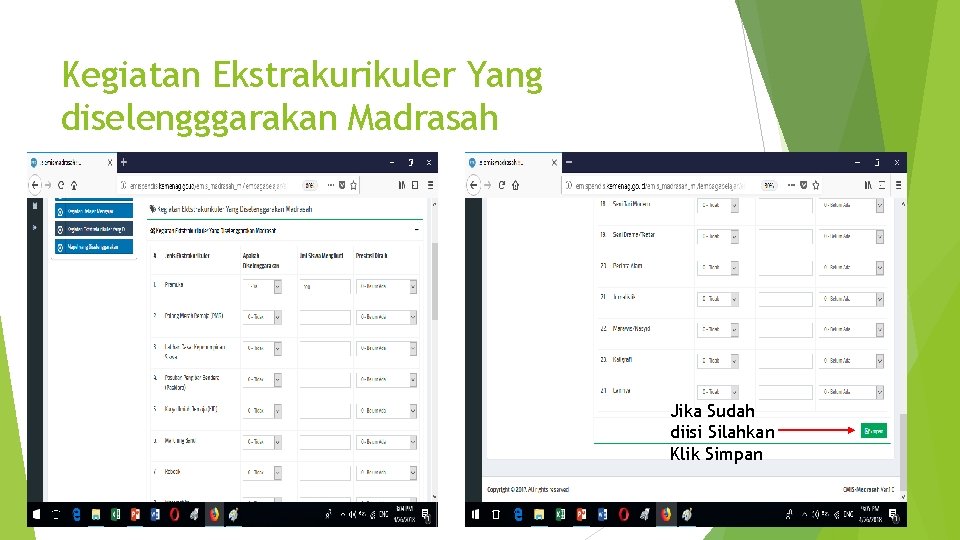
Kegiatan Ekstrakurikuler Yang diselengggarakan Madrasah Jika Sudah diisi Silahkan Klik Simpan
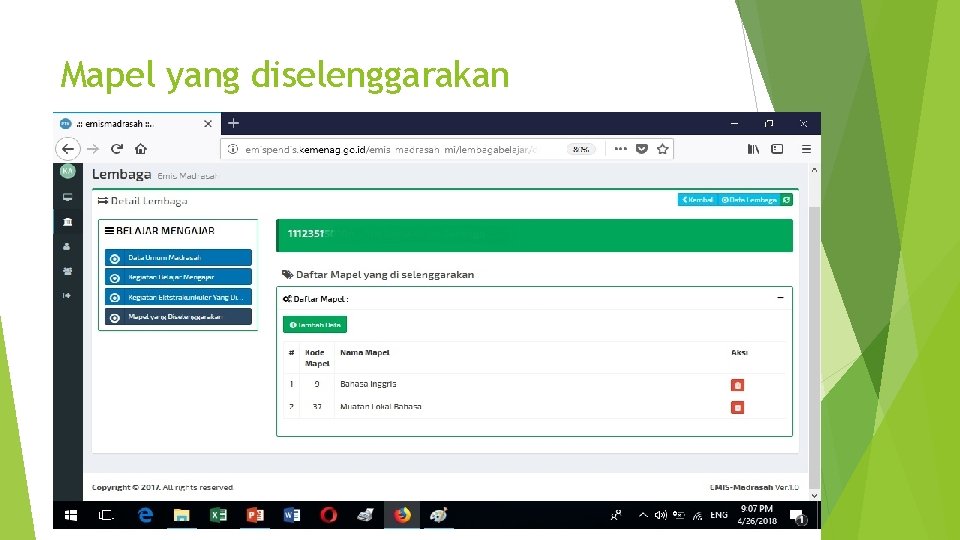
Mapel yang diselenggarakan
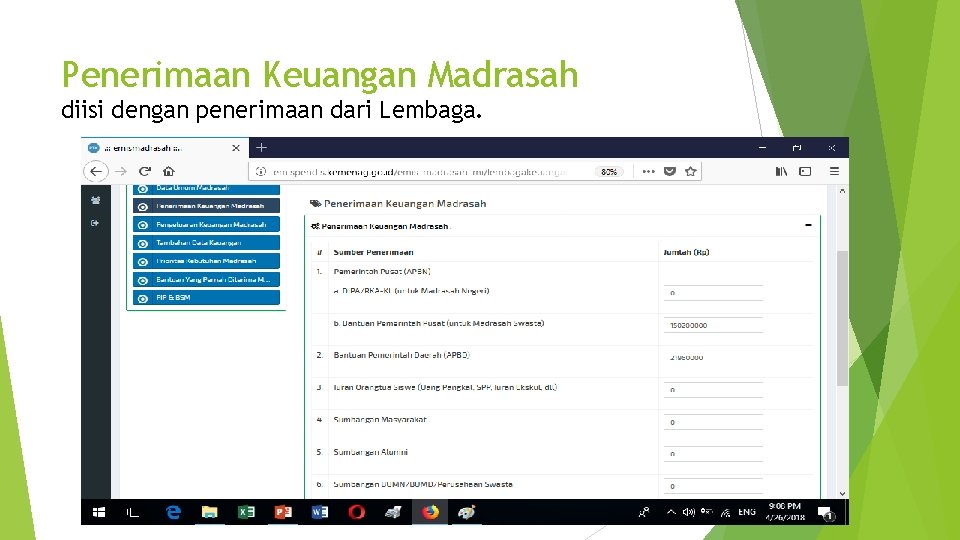
Penerimaan Keuangan Madrasah diisi dengan penerimaan dari Lembaga.

Jika sudah sesuai dengan jumlah penerimaan silahkan klik simpan
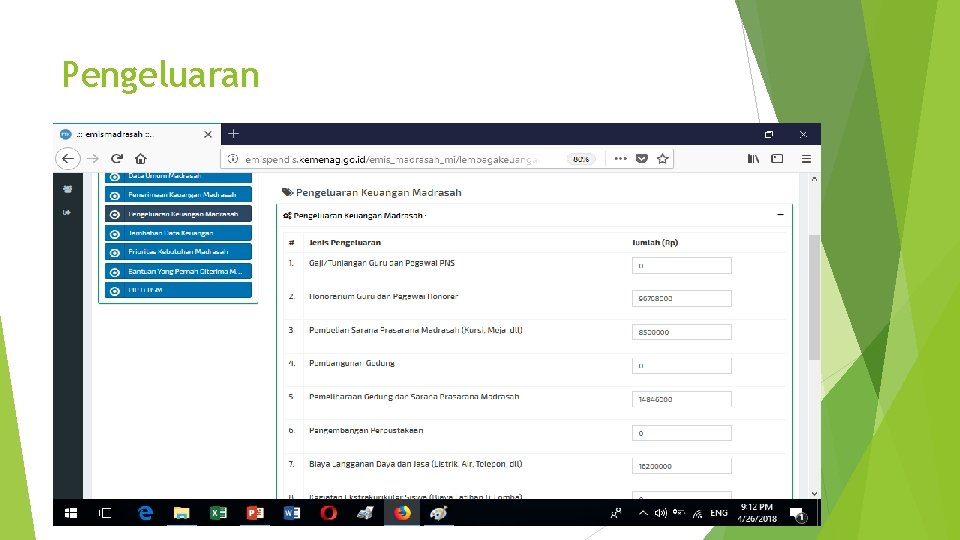
Pengeluaran
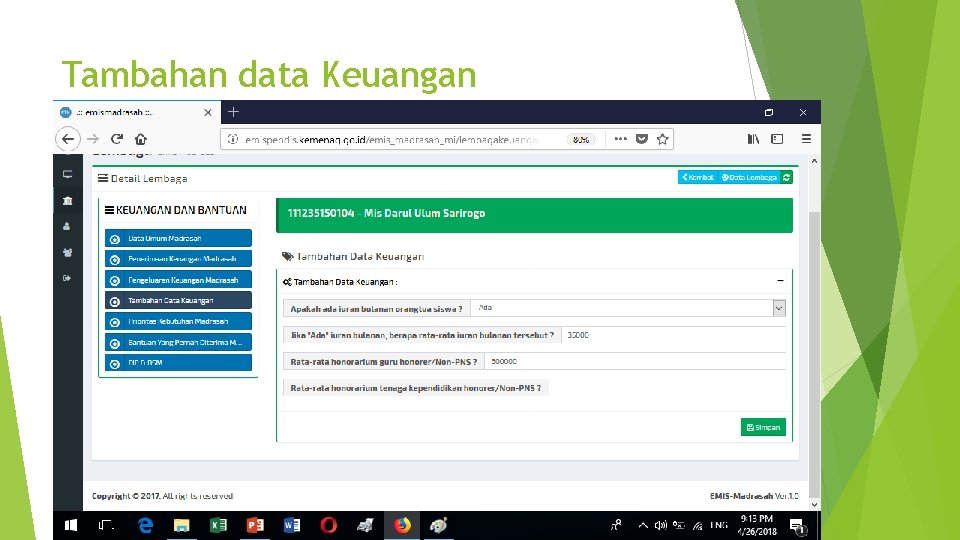
Tambahan data Keuangan
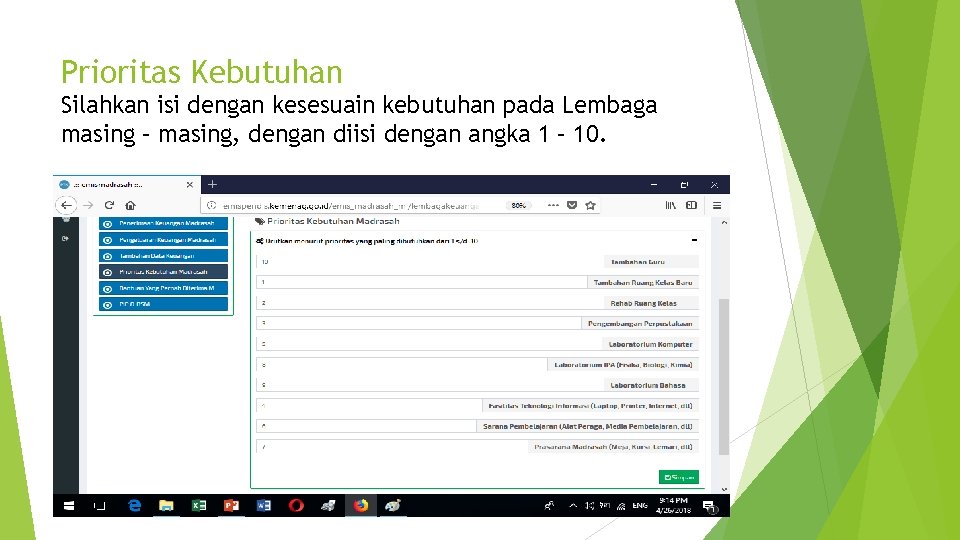
Prioritas Kebutuhan Silahkan isi dengan kesesuain kebutuhan pada Lembaga masing – masing, dengan diisi dengan angka 1 – 10.
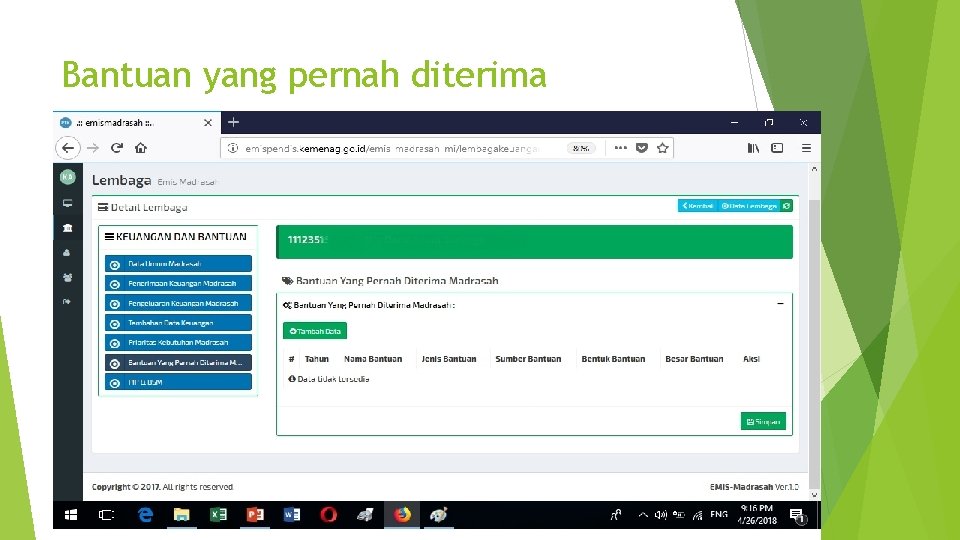
Bantuan yang pernah diterima
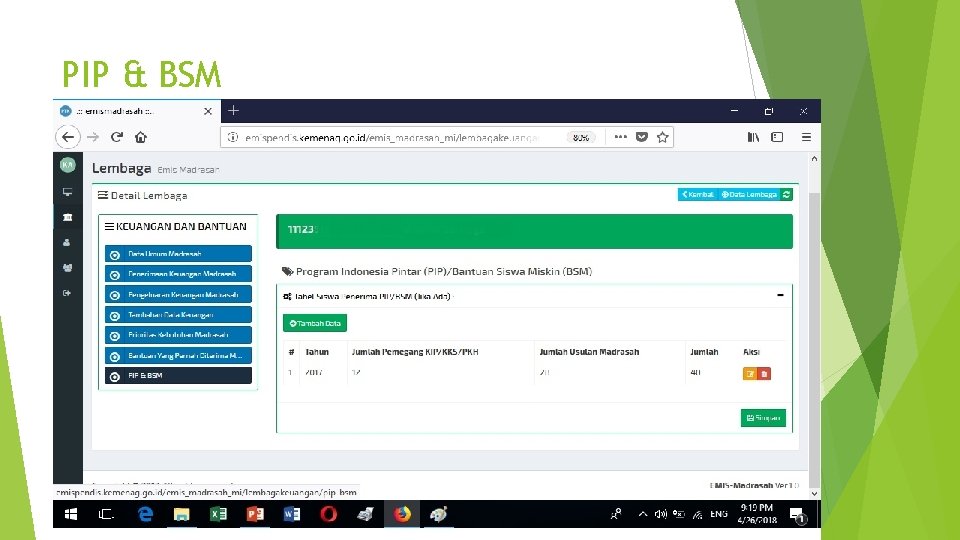
PIP & BSM

Kesiswaan Luluskan Siswa, Siswa Lulus, Siswa Tahun Lalu, Siswa Aktif, Capesun, dan Cari Siswa

Lulusakan Siswa Dimana data siswa kelas B (dalam RA), kelas VI pada MI, kelas IX pada MTs tahun 2018 disediakan agar Lembaga yang lebih tinggi jenjang dapat mengambil siswa tersebut setelah lulus dalam Ujian Sekolah Berstandar Nasional (USBN) dalam naungan kemenag. Apabila Lembaga pada jenjang yang dibawahnya tidak meluluskan siswanya, maka Lembaga yang jenjang diatasnyas tidak akan bisa mendaftarkan siswa tersebut didalam Lembaga yang didaftar oleh siswa tersebut.
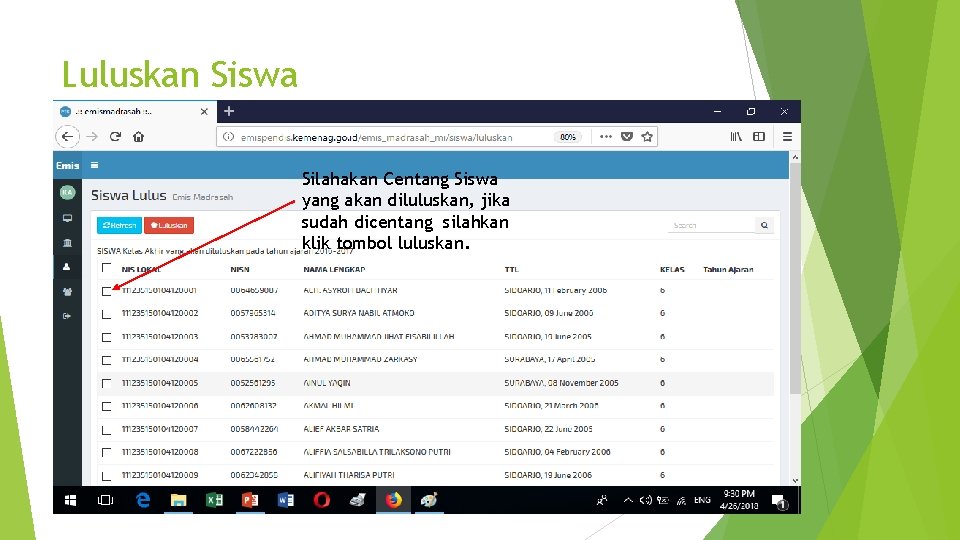
Luluskan Siswa Silahakan Centang Siswa yang akan diluluskan, jika sudah dicentang silahkan klik tombol luluskan.

Siswa Lulus yaitu data siswa yang lulus pada tahun yang lalu. Terdiri dari tombol refresh untuk melihat kembali siswa yang lulus pada tahun lalu, dan yang kedua adalah tombol batalkan lulus apabila ada siswa pada Lembaga tersebut tidak lulus. Apabila ada siswa yang tidak lulus silahkan centang pada kolom dan kemudian klik tombol batalkan lulus dan siswa tersebut akan kembali kesiswa aktif.

Batalkan Siswa Lulus Centang apabila ada siswa yang tidak lulu kemudian klik batalkan lulus.
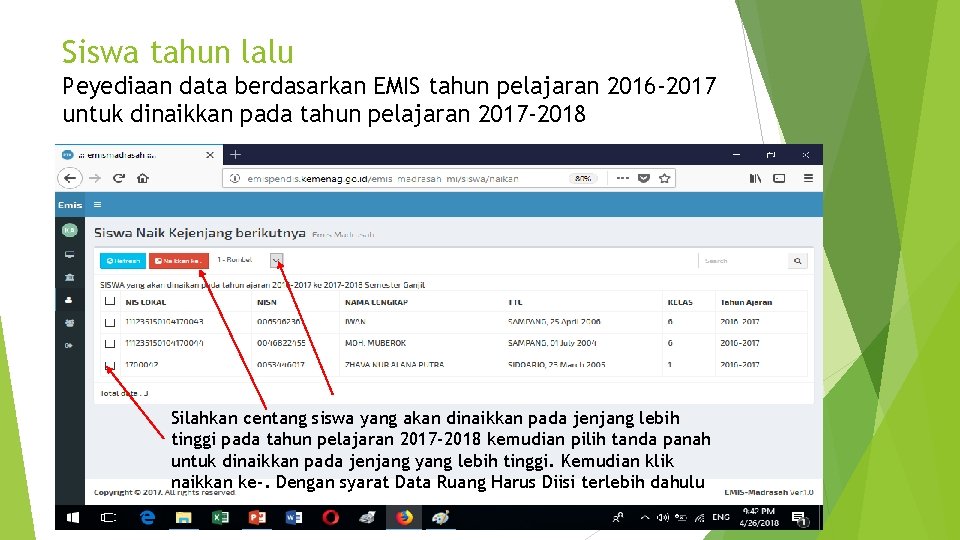
Siswa tahun lalu Peyediaan data berdasarkan EMIS tahun pelajaran 2016 -2017 untuk dinaikkan pada tahun pelajaran 2017 -2018 Silahkan centang siswa yang akan dinaikkan pada jenjang lebih tinggi pada tahun pelajaran 2017 -2018 kemudian pilih tanda panah untuk dinaikkan pada jenjang yang lebih tinggi. Kemudian klik naikkan ke-. Dengan syarat Data Ruang Harus Diisi terlebih dahulu

Siswa Aktif Dimana disajikan data siswa aktif pada tahun pelajaran 2017 -2018. kita dapat memasukkan siswa mutase masuk dari Madrasah lain (kemenag) maupun dari Umum (Diknas). Dan disediakan tombol Siswa baru dari RA maupun Umum (TK) bagi Aplikasi jenjang MI, tombol siswa masuk dari Madrasah Ibtidaiyah (MI) maupun dari SD (Umum) bagi aplikasi jenjang MTs, serta tombol siswa Madrasa Tsanawiyah (MTs) maupun SMP (Umum) bagi aplikasi jenjang MA. Untuk memasukkan atau mendaftarkan Siswa dari Lembaga dibawah naungan kemenag seperti (MI, MTs, maupun MA) maka Lembaga yang dibawahnya WAJIB MELLUSKAN SISWANYA TERLEBIH DAHULU. Apabila Lembaga yang pada jenjangnya dibawah tidak meluluskan bagi Lembaga pada jenjang lebih tinggi tidak akan bisa mendaftarkan siswanya pada Lembaga yang bersangkutan. Contoh : Lembaga MI tidak akan bisa melihat siswa pada siswa Lembaga RA dan mendaftarkannya, apabila RA yang bersangkutan tidak meluluskan siswanya.
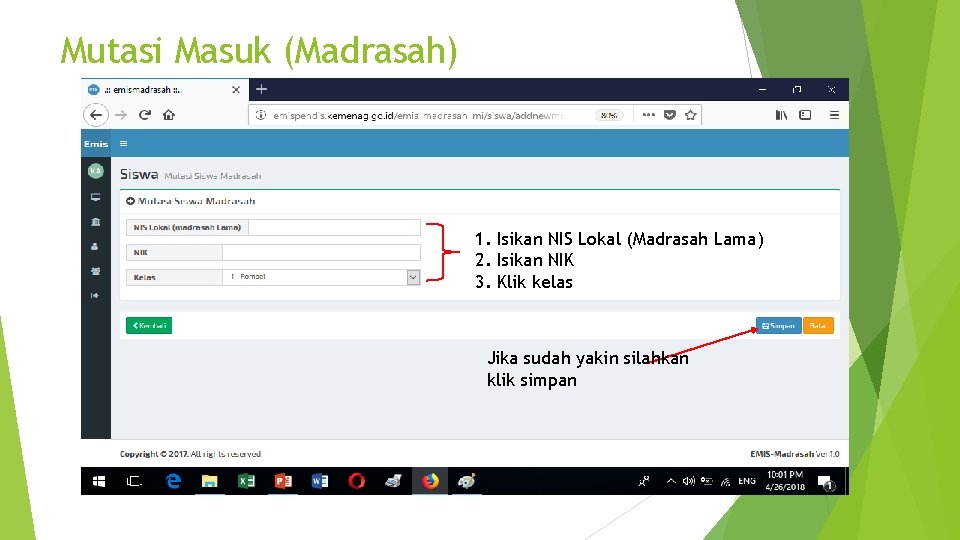
Mutasi Masuk (Madrasah) 1. Isikan NIS Lokal (Madrasah Lama) 2. Isikan NIK 3. Klik kelas Jika sudah yakin silahkan klik simpan
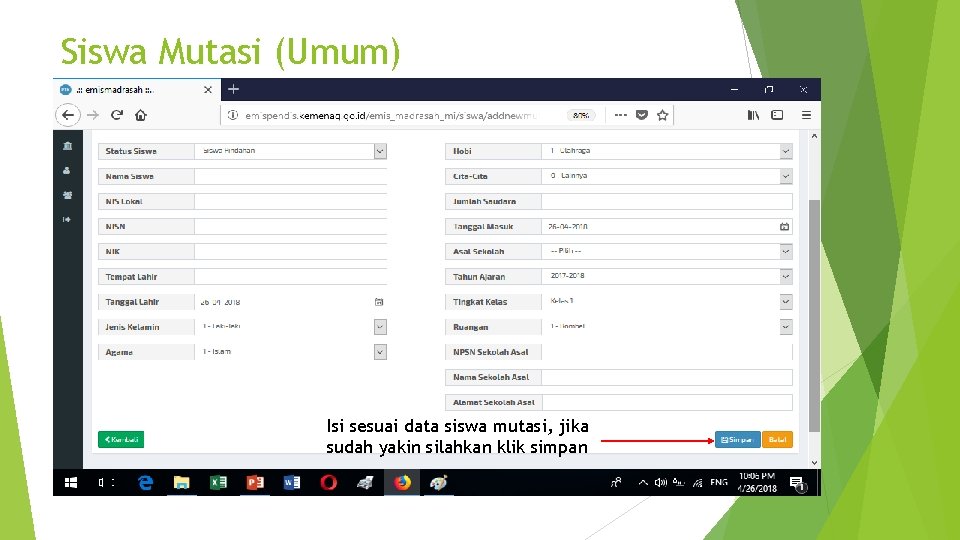
Siswa Mutasi (Umum) Isi sesuai data siswa mutasi, jika sudah yakin silahkan klik simpan
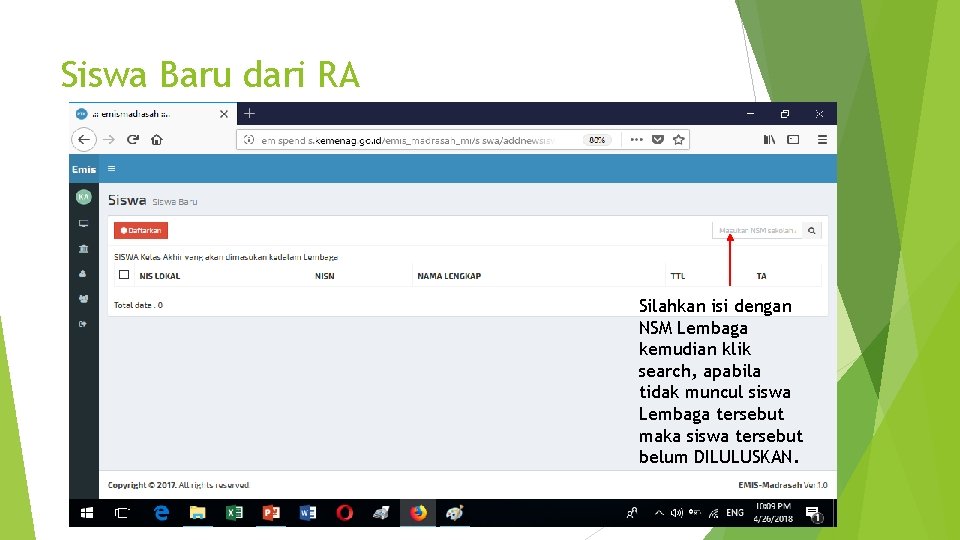
Siswa Baru dari RA Silahkan isi dengan NSM Lembaga kemudian klik search, apabila tidak muncul siswa Lembaga tersebut maka siswa tersebut belum DILULUSKAN.
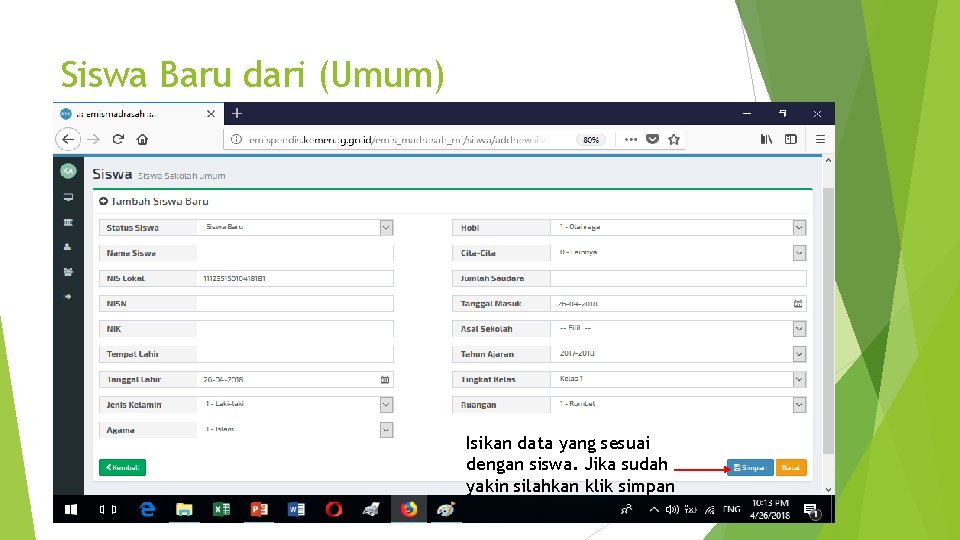
Siswa Baru dari (Umum) Isikan data yang sesuai dengan siswa. Jika sudah yakin silahkan klik simpan

Capesun Silahkan centang siswa disebelah kanan kemudian silahkan klik Pilih Siswa CAPESUN. Sebelum klik tombol Pilih Siswa CAPESUN pastikan data siswa sudah pasti sesuai dengan Akta Kelahiran, jika data siswa CAPESUN tidak sesuai silahkan klik tombol disebelah kanan kemudian edit data Siswa sesuai dengan Akta Kelahiran yang dimiliki siswa yang bersangkutan. Karena hal akan berpengaruh pada DNT Siswa Tersebut pada saat ujian dan akan berpengaruh pada Ijazah Siswa tersebut. Setelah Edit siswa silahkan centang nama siswa yang berada disebelah kiri secara keseluruhan kemudian Klik Pilih Siswa, maka siswa tersebut akan berpindah ke sebelah kanan dan kita bias download file. ez yang akan menjadi acuan pada DNT Siswa.
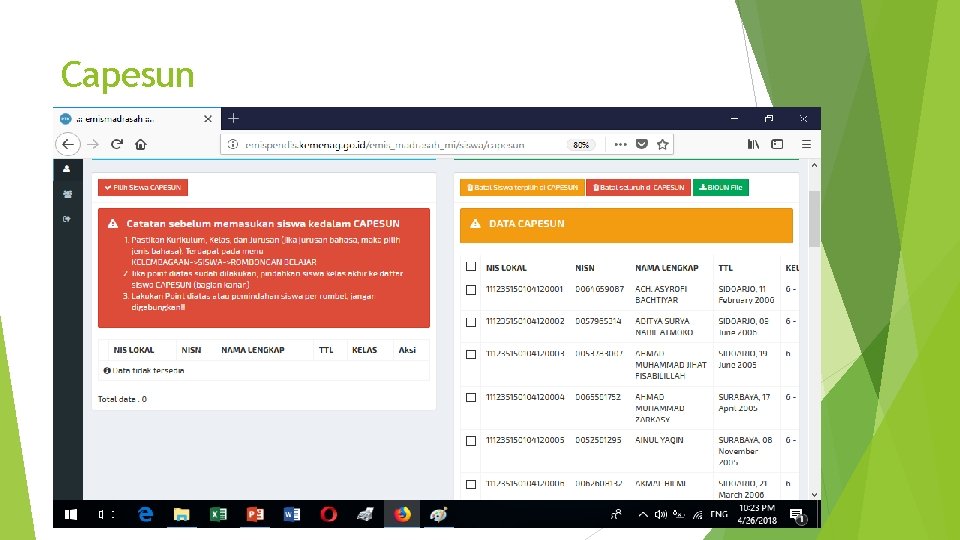
Capesun
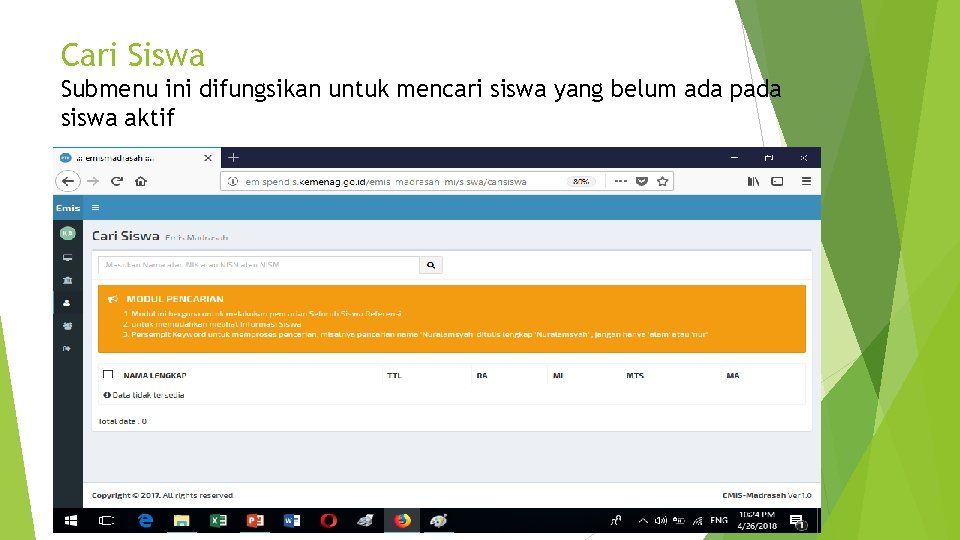
Cari Siswa Submenu ini difungsikan untuk mencari siswa yang belum ada pada siswa aktif

PTK (Pendidik dan Tenaga Kepndidikan)

PTK Menu yang berisi data PTK (Pendidik dan Tenaga Kependidikan) pada Lembaga yang bersangkutan. Hal – hal yang perlu diperhatikan oleh PTK yaitu : 1. Nomor SK Awal 2. TMT Awal mengajar 3. Nomor Registrasi Guru (NRG) 4. SK NRG 5. Nomor Inpassing 6. TMT SK Inpassing 7. Jabatan dalam Golongan pada Inpassing 8. SK Inpassing

Yang perlu disiapkan PTK dalam pengisian EMIS 1. Scan Asli SK Awal mengajar dalam bentuk pdf maksimal 200 kb 2. Scan Asli Ijazah SD (sederajat), SMP (Sederajat), SMA (Sederajat) dalam bentuk pdf maksimal 200 kb 3. Scan Asli SK NRG dalam bentuk pdf maksimal 200 kb 4. Scan Asli NRG Simpatika dalam bentuk pdf maksimal 200 kb 5. Scan Asli Sertifikat Sertifikasi Guru dalam bentuk pdf maksimal 200 kb
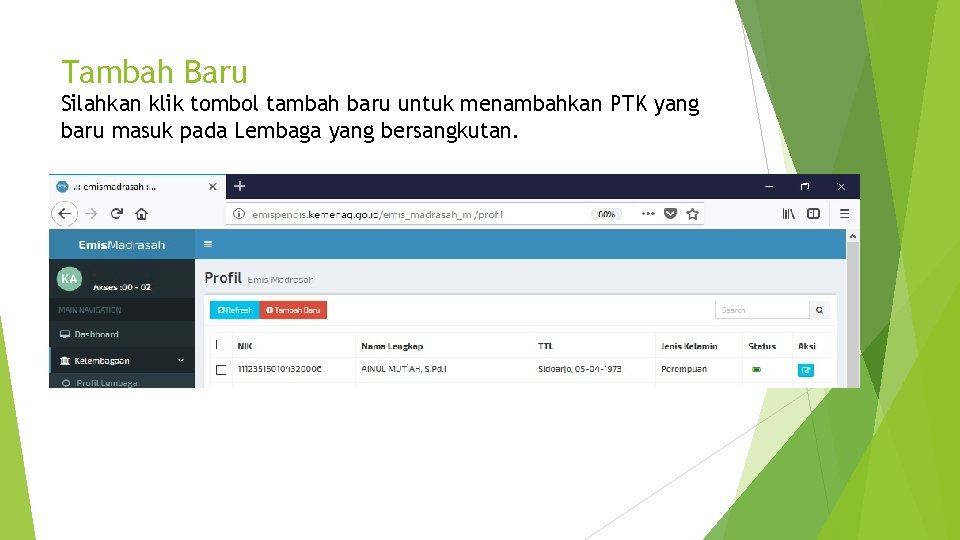
Tambah Baru Silahkan klik tombol tambah baru untuk menambahkan PTK yang baru masuk pada Lembaga yang bersangkutan.
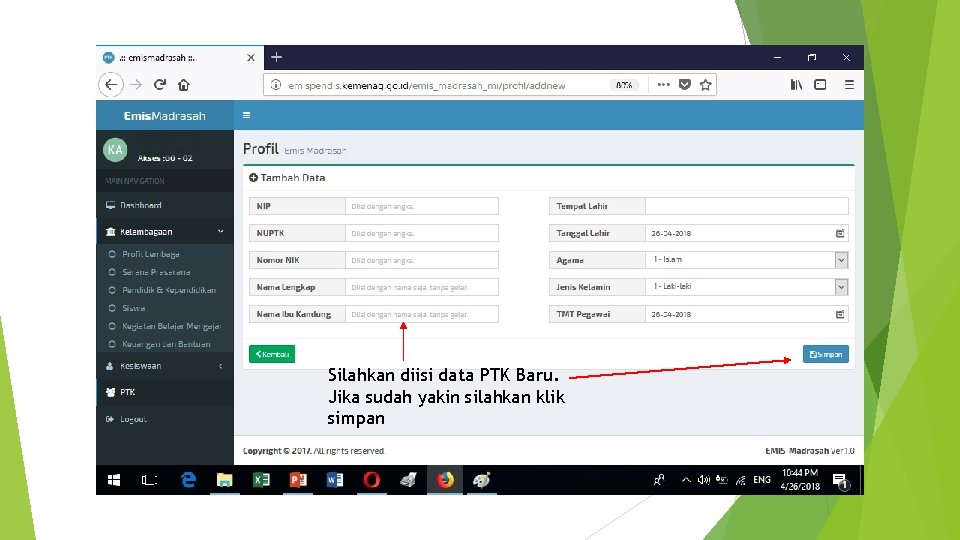
Silahkan diisi data PTK Baru. Jika sudah yakin silahkan klik simpan
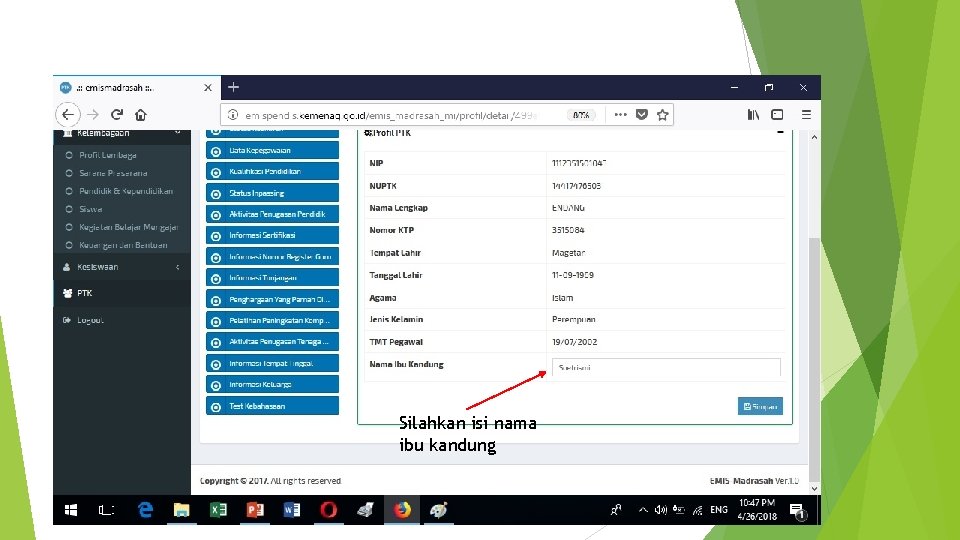
Silahkan isi nama ibu kandung
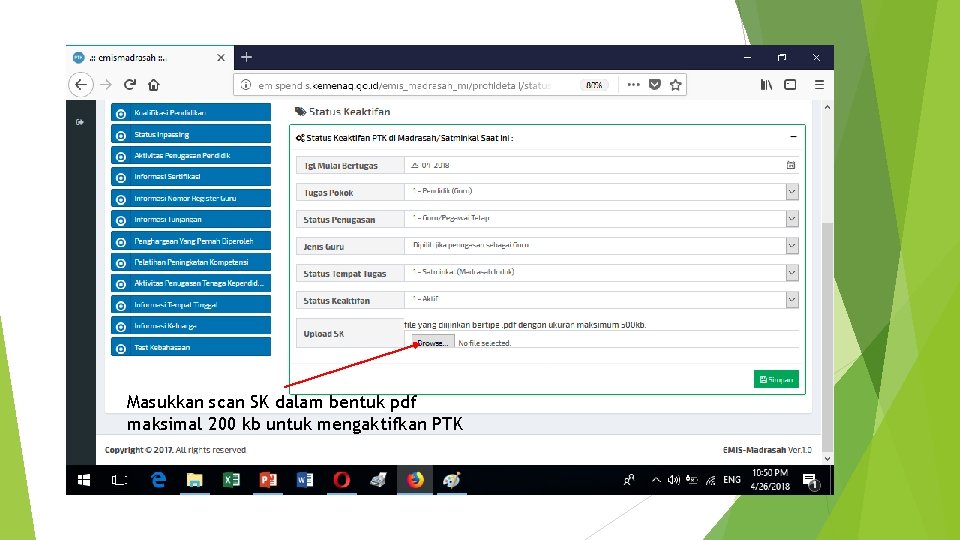
Masukkan scan SK dalam bentuk pdf maksimal 200 kb untuk mengaktifkan PTK
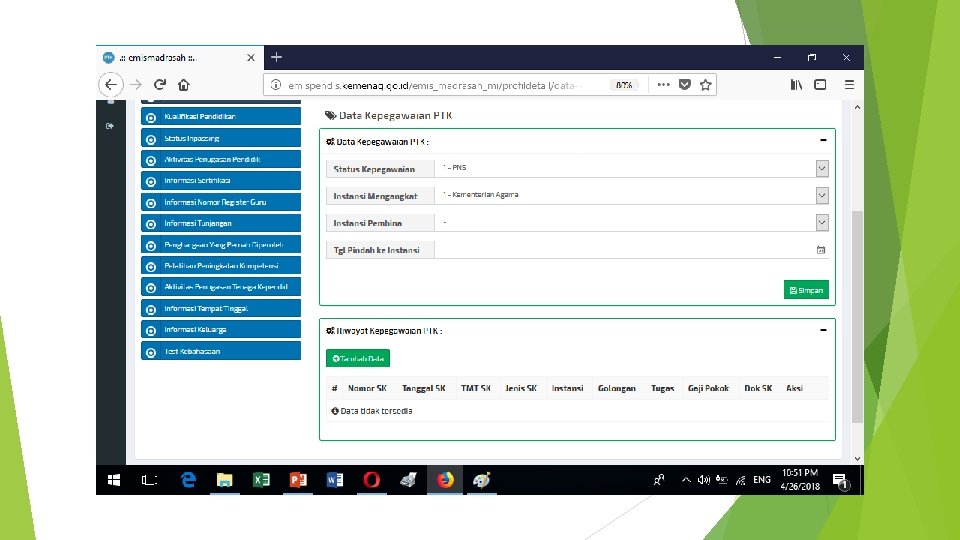
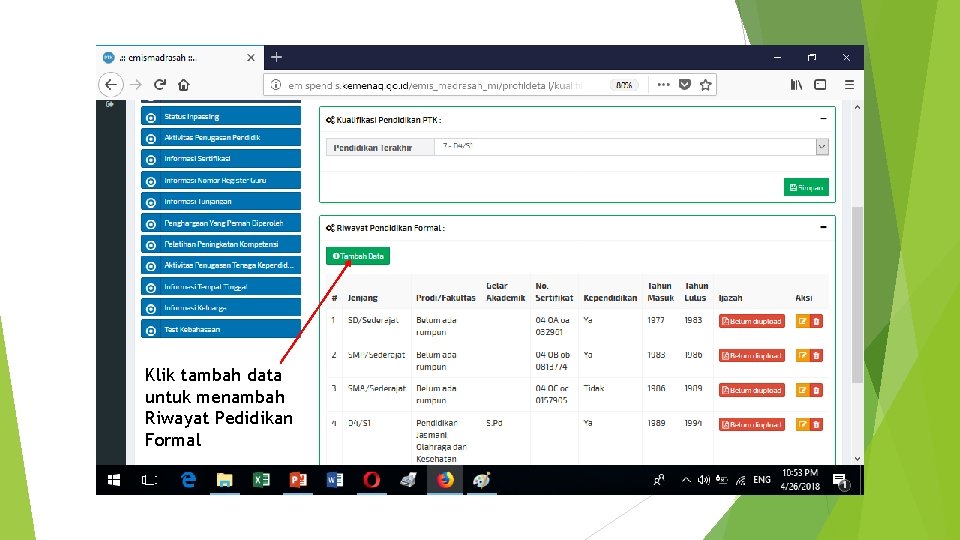
Klik tambah data untuk menambah Riwayat Pedidikan Formal
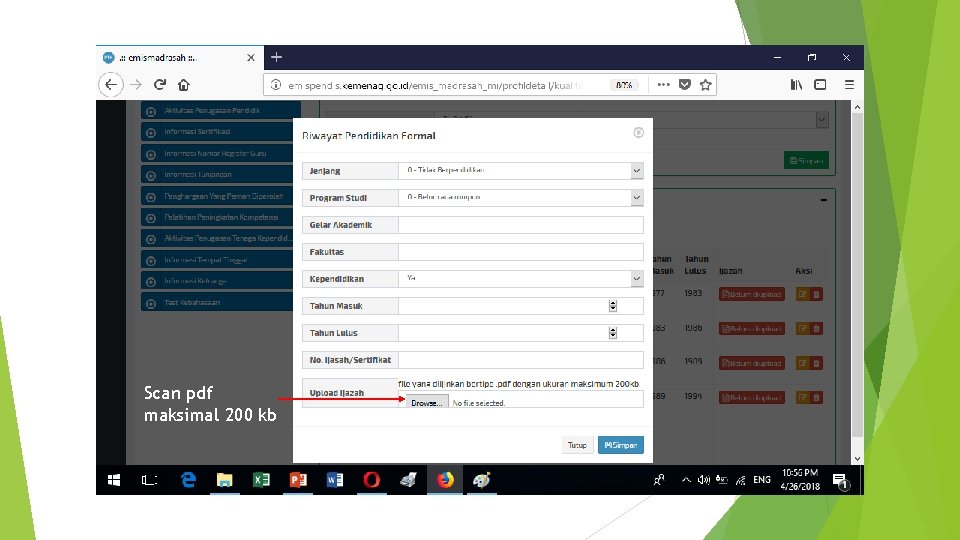
Scan pdf maksimal 200 kb
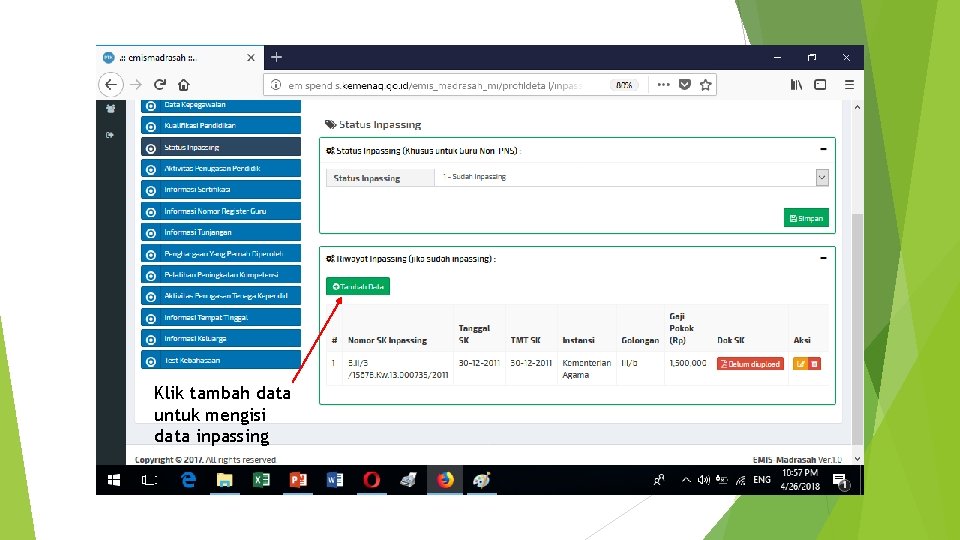
Klik tambah data untuk mengisi data inpassing
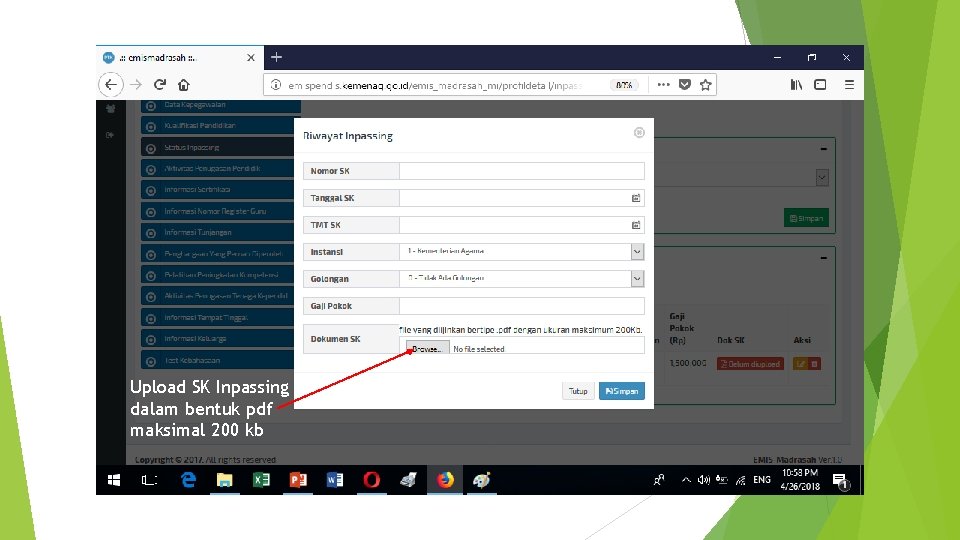
Upload SK Inpassing dalam bentuk pdf maksimal 200 kb
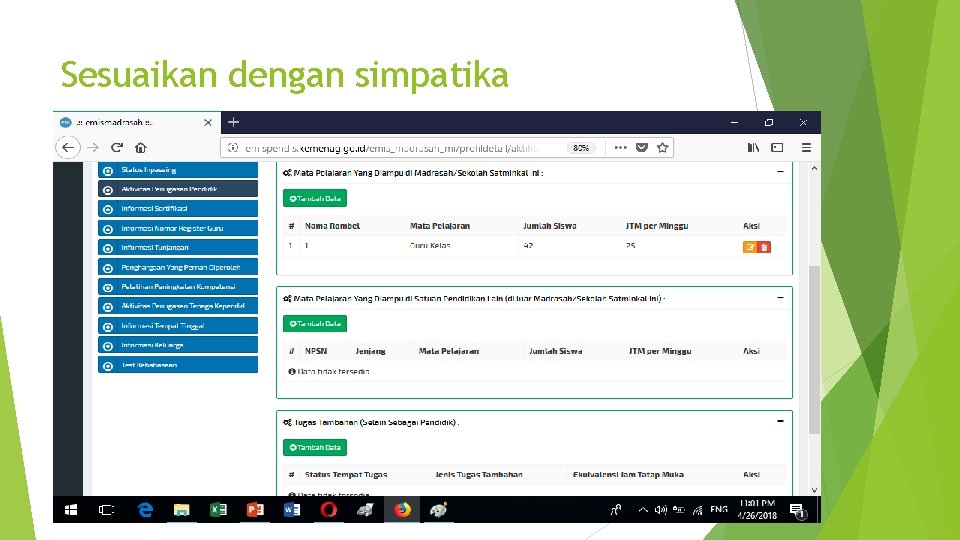
Sesuaikan dengan simpatika
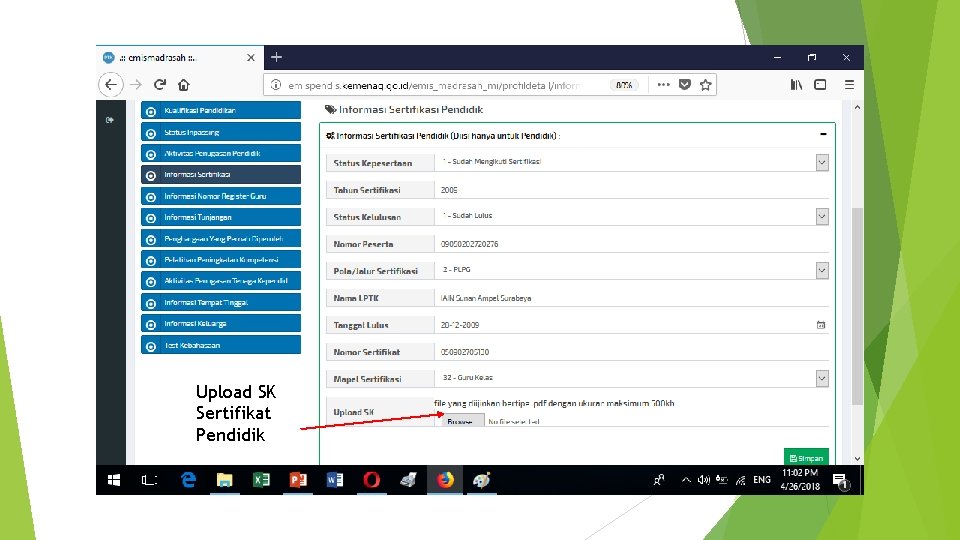
Upload SK Sertifikat Pendidik
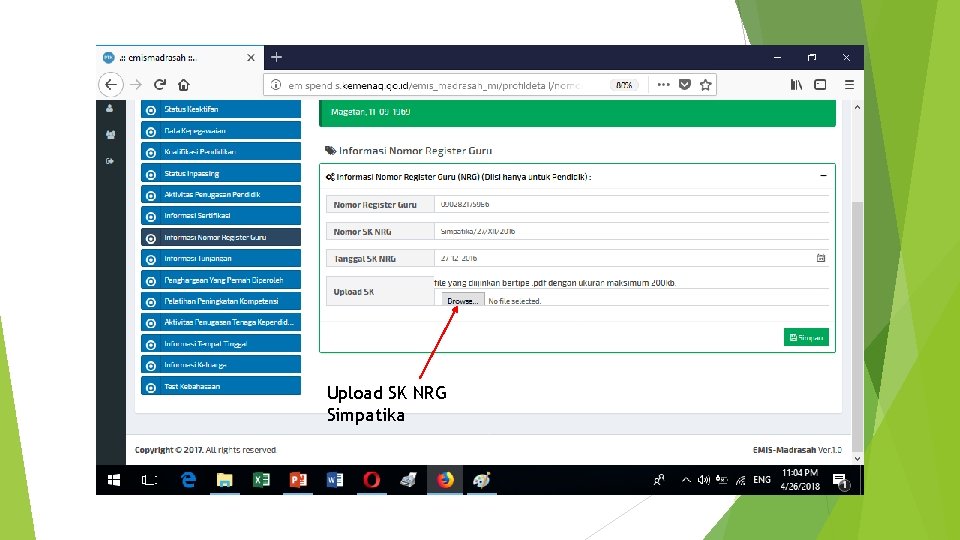
Upload SK NRG Simpatika
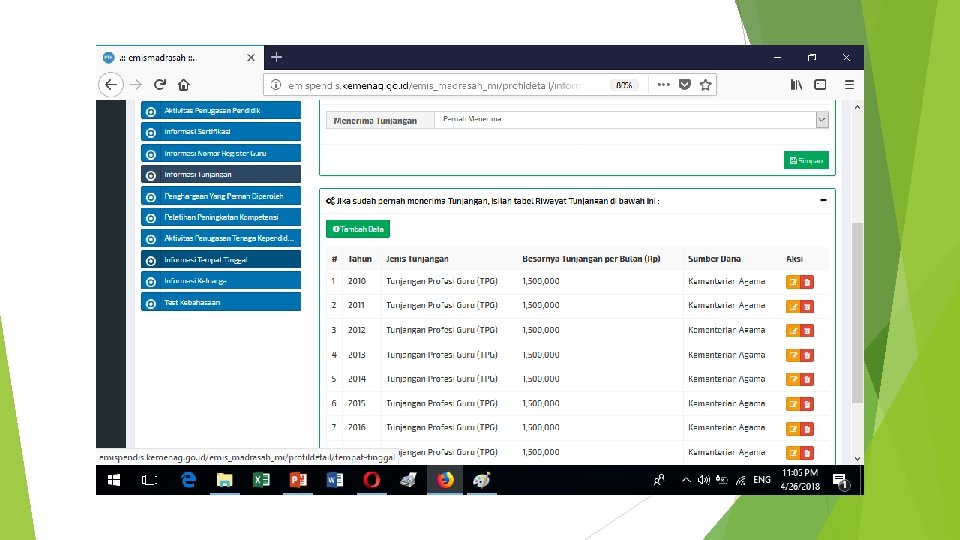
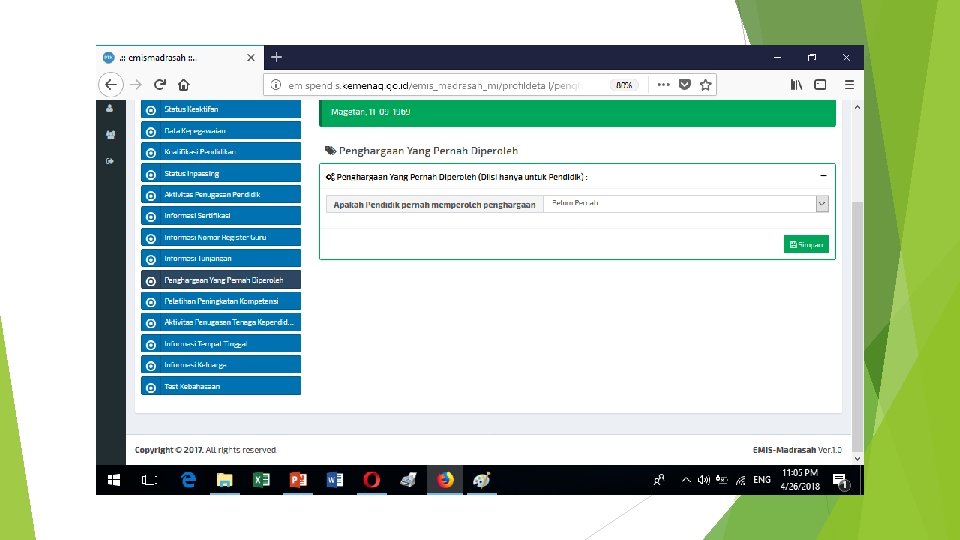
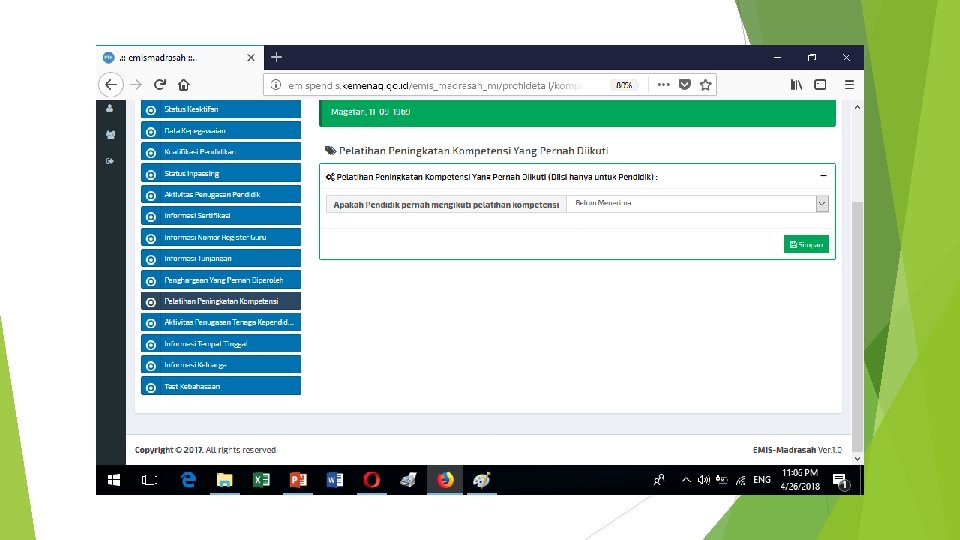
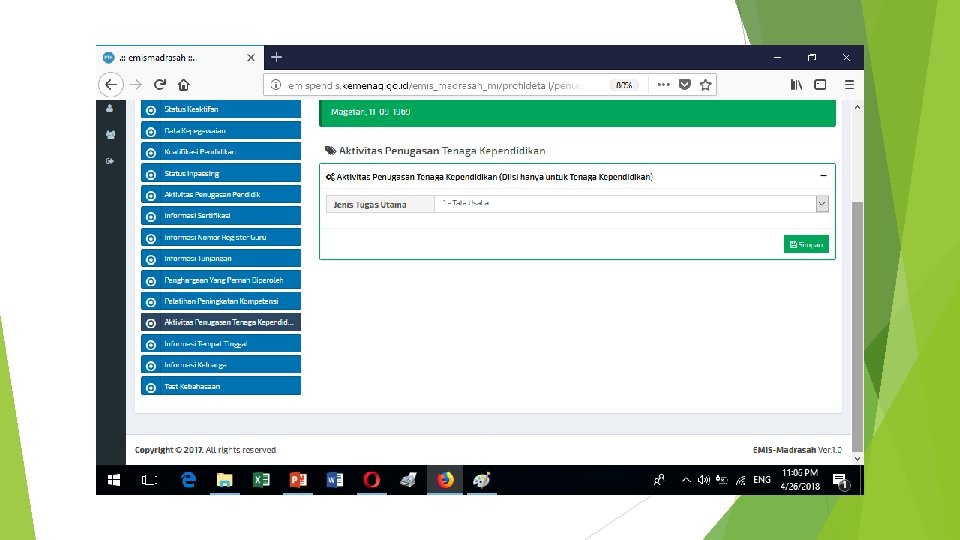
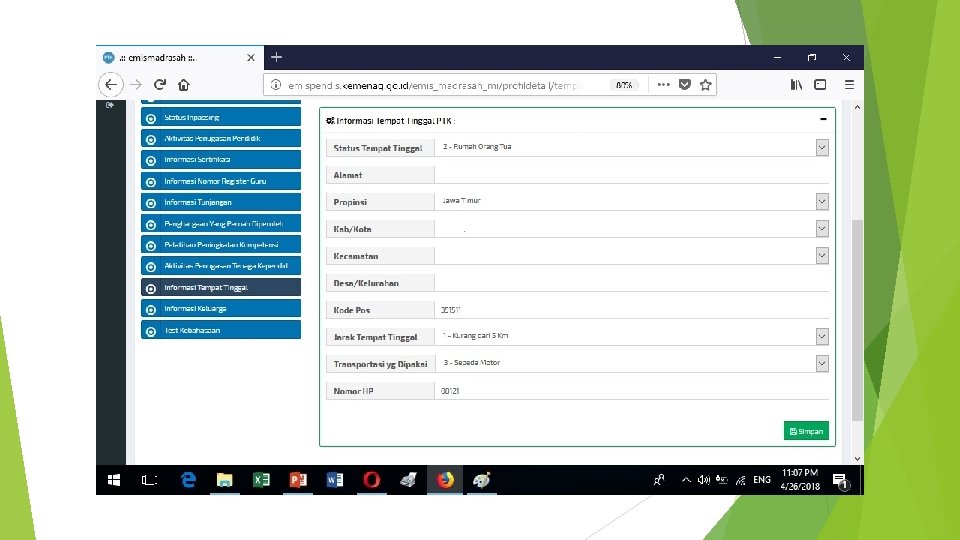
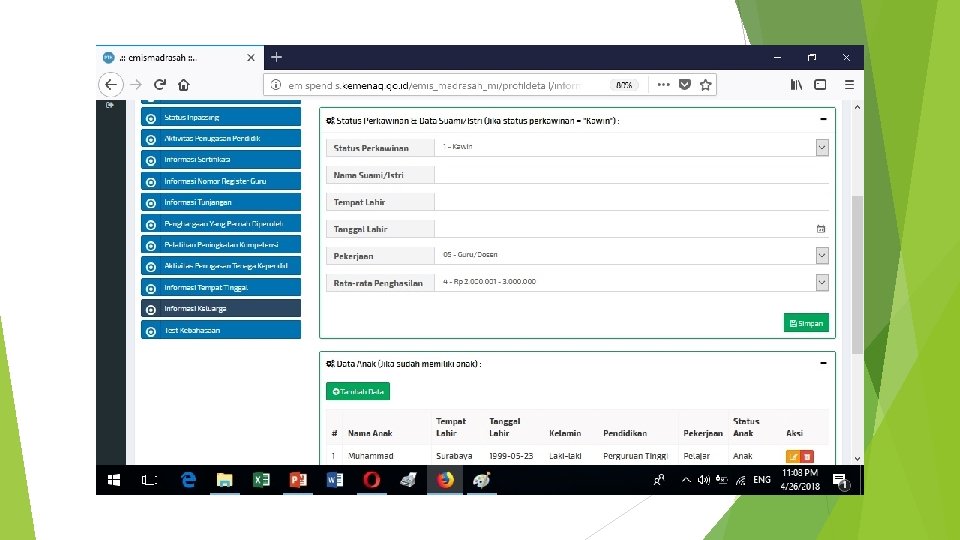
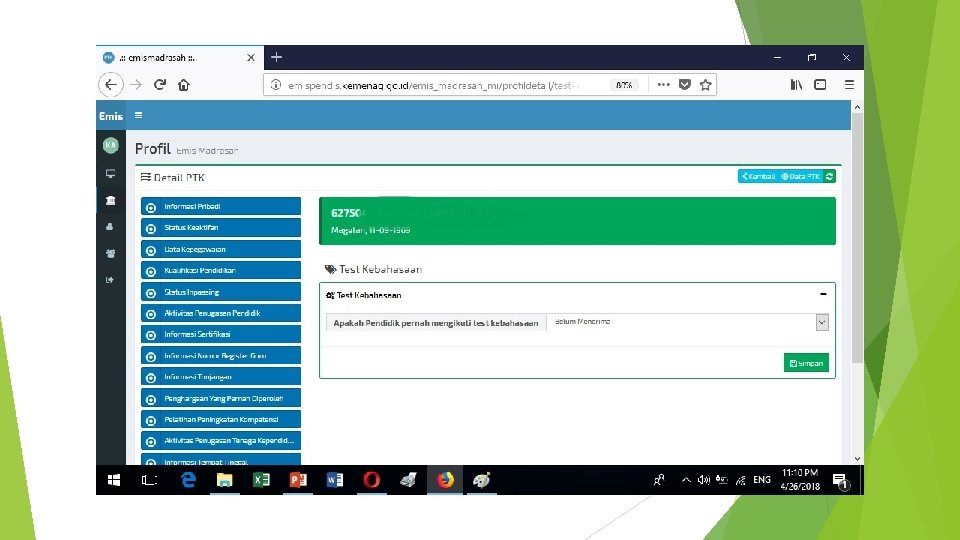

Terima Kasih
 Makalah sinkronisasi proses sistem operasi
Makalah sinkronisasi proses sistem operasi Sinkronisasi sistem operasi
Sinkronisasi sistem operasi Koordinasi integrasi sinkronisasi simplifikasi
Koordinasi integrasi sinkronisasi simplifikasi Untuk mengeksekusi sinkronisasi pada db designer:
Untuk mengeksekusi sinkronisasi pada db designer: B a f c j e
B a f c j e Ediary
Ediary Manual emis online
Manual emis online Emis read code formulary
Emis read code formulary Emis chair
Emis chair Emis web user guide
Emis web user guide Opem emis
Opem emis Ptk file
Ptk file Emis r
Emis r Emis professional
Emis professional Copyright pearson education inc
Copyright pearson education inc Pearson
Pearson Pearson education ltd 2018
Pearson education ltd 2018 Sesis help desk
Sesis help desk Special education information system
Special education information system Sesis attendance page
Sesis attendance page Integrated educational information management system
Integrated educational information management system Integrated quality management system in education
Integrated quality management system in education Financial risk management conference 2018
Financial risk management conference 2018 What is the role of computer in preclinical development
What is the role of computer in preclinical development Swim soa
Swim soa Swim sesar
Swim sesar Suswasthya kendra management information system
Suswasthya kendra management information system Retail information systems
Retail information systems Procurement management information system
Procurement management information system Prism assessment tool
Prism assessment tool Is excel a management information system
Is excel a management information system What is material information system
What is material information system Types of information systems
Types of information systems Management information system chapter 2
Management information system chapter 2 Management information system chapter 3
Management information system chapter 3 Mis chapter 4
Mis chapter 4 Mis chapter 1
Mis chapter 1 Types of management information system
Types of management information system What is management information systems
What is management information systems Lims system definition
Lims system definition James o'brien management information system
James o'brien management information system Introduction of management information system
Introduction of management information system Objective of a business firm?
Objective of a business firm? Lims data integrity
Lims data integrity The fire information for resource management system
The fire information for resource management system Fire information for resource management system
Fire information for resource management system Fire information for resource management system
Fire information for resource management system Fplmis gujarat
Fplmis gujarat Enterprise mis
Enterprise mis Dhims2 data entering
Dhims2 data entering Database management system information
Database management system information Cemetery information management system
Cemetery information management system Laudon and laudon 2012
Laudon and laudon 2012 Laudon and laudon 2012
Laudon and laudon 2012 Functions of an information system
Functions of an information system Student database management information system
Student database management information system Management information system structure
Management information system structure Ramis registration
Ramis registration Principles of management information system
Principles of management information system Management information system chapter 5
Management information system chapter 5 Introduction of mis
Introduction of mis Accounting management information system
Accounting management information system Integrated management information system imis
Integrated management information system imis Dna laboratory information management system lims
Dna laboratory information management system lims Ibm information management
Ibm information management Hrmis my way
Hrmis my way Hmis health management information system
Hmis health management information system Components of health management information system
Components of health management information system Global information management
Global information management Management information system chapter 5
Management information system chapter 5 Project management information system example
Project management information system example Project management information system example
Project management information system example Information system of zara
Information system of zara Army training information system
Army training information system Transportation information management system tims
Transportation information management system tims Scope of student information management system
Scope of student information management system Revenue management information system
Revenue management information system Agricultural trade management information system
Agricultural trade management information system Mimis project
Mimis project Management information system managing the digital firm
Management information system managing the digital firm Management information system examples
Management information system examples Mis meaning
Mis meaning Hach wims user manual
Hach wims user manual Army arims
Army arims Culinary outpost
Culinary outpost Connecticut judicial branch
Connecticut judicial branch Mis chapter 5
Mis chapter 5 Management information system chapter 3
Management information system chapter 3 Management information system chapter 3
Management information system chapter 3 Management information system chapter 2
Management information system chapter 2 Management information system case study banking
Management information system case study banking Information system in supply chain management
Information system in supply chain management Gifmis
Gifmis Faa swim data
Faa swim data Dbms in accounting
Dbms in accounting Information system and supply chain management in retailing
Information system and supply chain management in retailing Sims student information management system
Sims student information management system Rwanda health management information system
Rwanda health management information system